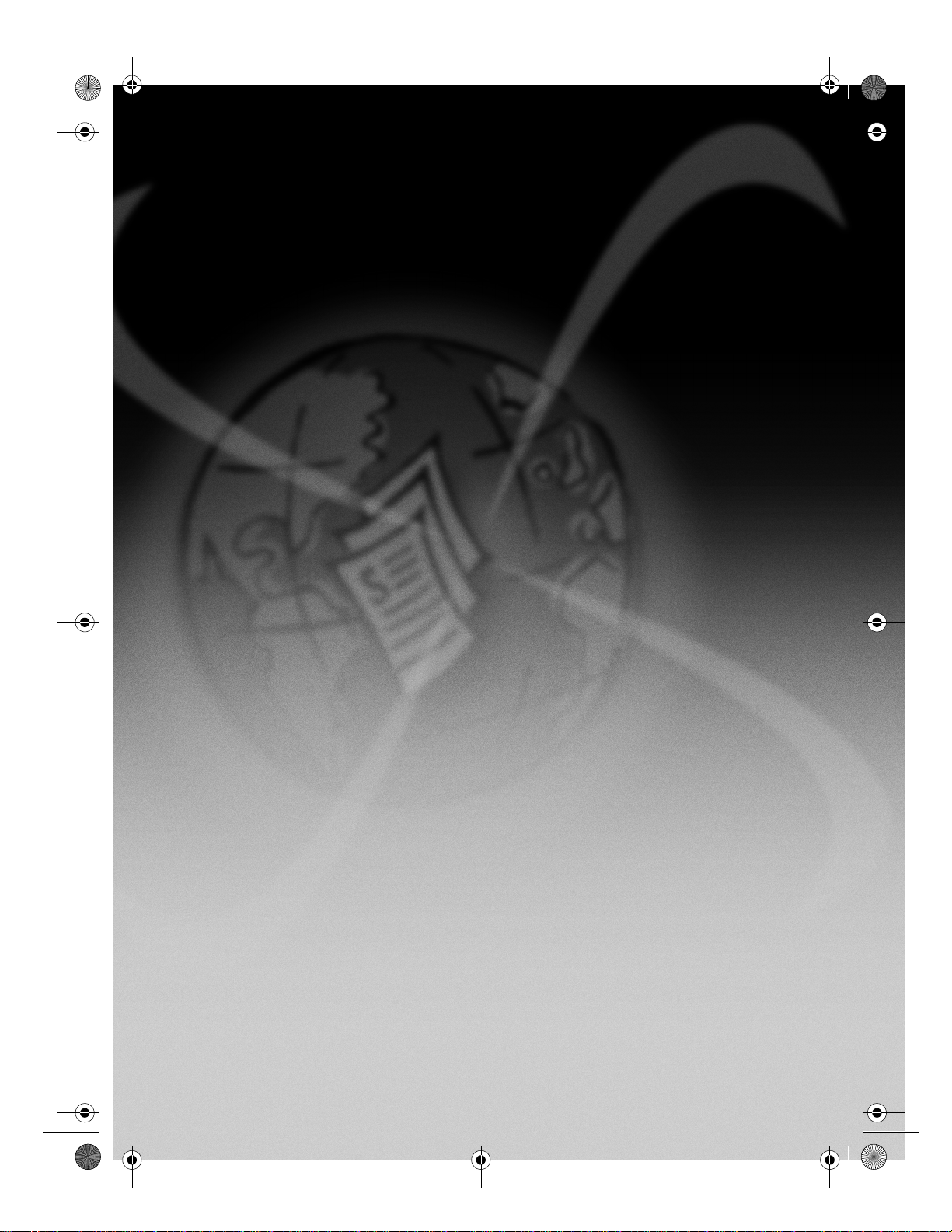
AvPrn.book Page 1 Thursday, January 27, 2000 9:08 AM
+32IILFH-HW*6HULHV
Úvodní příručka
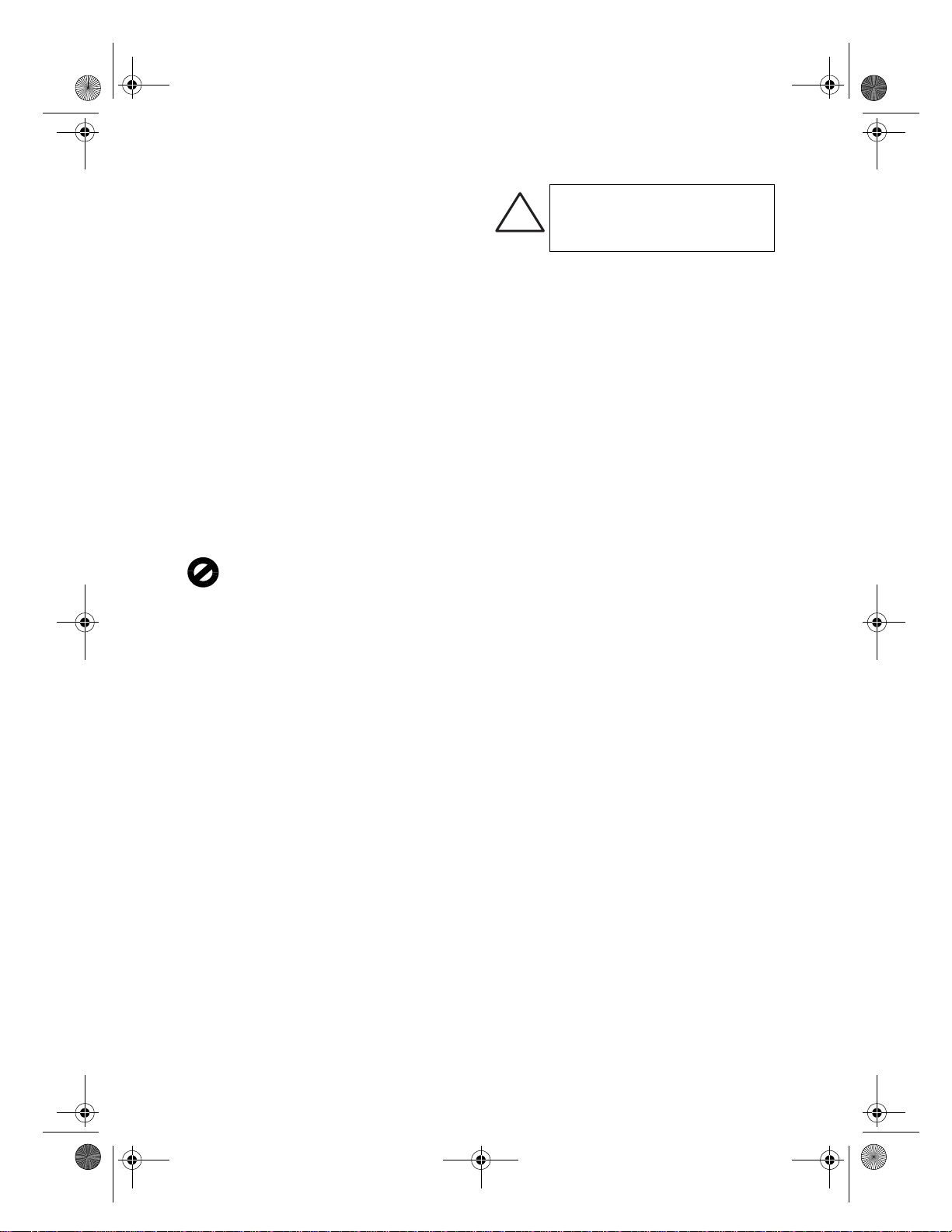
AvPrn.book Page 2 Thursday, January 27, 2000 9:08 AM
© Copyright Hewlett-Packard Company 2000
Všechna práva vyhrazena. Žádná část tohoto dokumentu nesmí
být kopírována, reprodukována ani přeložena do jiného jazyka
bez předchozího písemného souhlasu společnosti HewlettPackard.
Číslo publikace: C6736-90109
První vydání: Prosinec 1999
Vytištěno v USA, Německu nebo Singapuru.
Windows® a Windows NT® jsou ochranné známky společnosti
Microsoft registrované v USA.
®
a Pentium® jsou registrované ochranné známky
Intel
společnosti Intel.
Upozornění
Informace obsažené v tomto dokumentu mohou být změněny bez
předchozího upozornění a nejsou ze strany společnosti HewlettPackard závazné.
Společnost Hewlett-Packard nenese žádnou zodpovědnost za
jakékoli chyby, které se mohou objevit v tomto dokumentu, ani
neposkytuje žádné výslovné či vyplývající záruky týkající se tohoto
materiálu, což mimo jiné zahrnuje záruky týkající se prodejnosti
nebo způsobilosti pro určitý účel. Společnost Hewlett-Packard
nenese zodpovědnost za žádné náhodné či následné škody, které
by mohly vzniknout v souvislosti s instalací, provozem nebo
použitím tohoto dokumentu či programového materiálu, který
popisuje.
Poznámka: Informace o předpisech najdete v části „Technické
informace“.
Ve většině zemí je nezákonné pořizovat kopie následujících
položek. Pokud si nejste jisti, obra˙te se na právního zástupce.
• Státní dokumenty:
- pasy,
- imigrační dokumenty,
- vybrané služební dokumenty,
- identifikační odznaky, karty nebo označení,
• státní kolky:
- poštovní známky,
- potravinové známky,
• šeky nebo směnky vydané státními institucemi,
• bankovky, cestovní šeky nebo peněžní poukázky,
• vkladové certifikáty,
• dokumenty chráněné autorským zákonem.
Informace o bezpečnosti
VAROVÁNÍ
Chcete-li předejít požáru nebo úrazu
!
elekrickým proudem, nevystavujte přístroj
dešti ani jiné vlhkosti.
Nebezpečí požáru nebo úrazu můžete snížit dodržováním
bezpečnostních doporučení.
VAROVÁNÍ: Nebezpečí úrazu elektrickým proudem
1 Pozorně si přečtěte všechny instrukce uvedené v instalačním
letáku.
2 Přístroj HP OfficeJet připojujte pouze do uzemněné
elektrické zásuvky. Nejste-li si jisti, zda je zásuvka uzemněná,
obra˙te se na elektrikáře.
3 Telefonní linky mohou vytvářet nebezpečné elektrické napětí.
Chcete-li se vyhnout úrazu elekrickým proudem, nedotýkejte
se kontaktů na konci telefonního kabelu ani telefonních
zásuvek na přístroji HP OfficeJet. Poškozené kabely ihned
nahraďte novými.
4 Neinstalujte telefonní kabely během bouřky.
5 Dodržujte veškerá varování a instrukce vyznačené na přístroji.
6 Před čištěním přístroj odpojte z elektrické a telefonní zásuvky.
7 Přístroj neinstalujte ani nepoužívejte v blízkosti vody, nebo
jste-li ve vlhkém prostředí.
8 Přístroj umístěte na stabilní, rovný povrch.
9 Přístroj instalujte na chráněné místo, kde nehrozí nebezpečí
zakopnutí o kabely nebo jejich poškození.
10 Pokud přístroj nepracuje správně, přečtěte si část
Troubleshooting Help (Rady pro řešení problémů)
v elektronické příručce.
11 Přistroj neobsahuje žádné opravitelné díly. V případě poruchy
se obra˙te na kvalifikovaný servisní personál.
12 Přístroj používejte v dobře větraných prostorách.
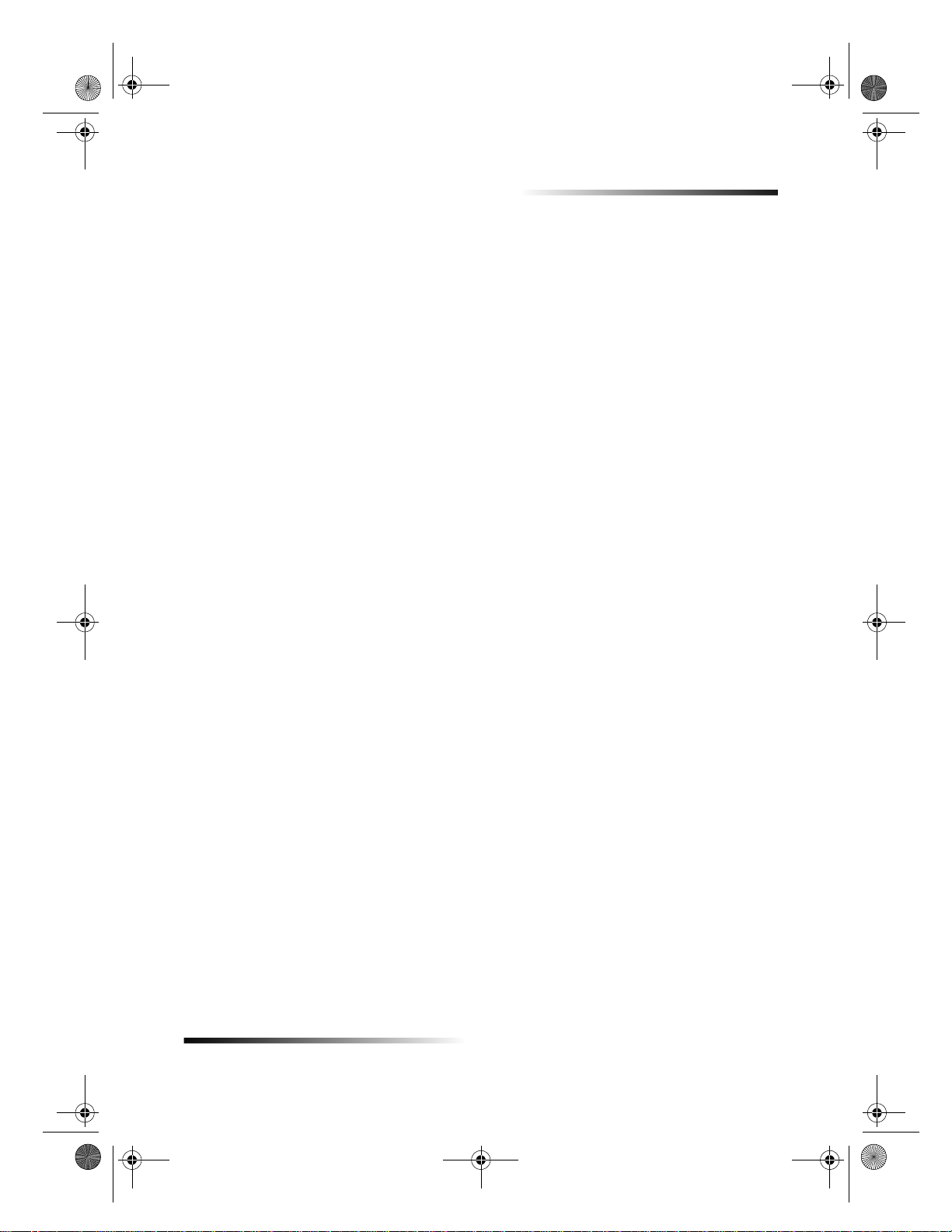
AvPrn.book Page i Thursday, January 27, 2000 9:08 AM
Obsah
1 Dodatečné informace o instalaci . . . . . . . . . . . . . . . . . . . . . . . . . . . . . . . 1
Nezobrazí se zprávy plug-and-play systému Windows . . . . . . . . . . . . . . . . . . . . . . . . . . . .1
Zobrazí se zpráva o instalaci nového hardwaru (systém Windows 95, 98 nebo 2000) . . . . . 2
Počítač nekomunikuje se zařízením HP OfficeJet . . . . . . . . . . . . . . . . . . . . . . . . . . . . . . . 3
Funkce Přidat tiskárnu systému Windows . . . . . . . . . . . . . . . . . . . . . . . . . . . . . . . . . . . . .3
Připojení přístroje HP OfficeJet G95 přímo k počítači
(bez tiskového serveru HP JetDirect) . . . . . . . . . . . . . . . . . . . . . . . . . . . . . . . . . . . . . . . . 4
Dodatečná instalace tiskového serveru HP JetDirect
(modely G55, G55xi, G85 a G85xi) . . . . . . . . . . . . . . . . . . . . . . . . . . . . . . . . . . . . . . . . . 4
Nastavení sít’ového tisku pomocí sdílení v systému Windows . . . . . . . . . . . . . . . . . . . . . . . 5
Použití přístroje HP OfficeJet v systému Windows 2000 . . . . . . . . . . . . . . . . . . . . . . . . . .5
Nastavení základních funkcí faxu pomocí ovládacího panelu . . . . . . . . . . . . . . . . . . . . . . .5
Nastavení data a času . . . . . . . . . . . . . . . . . . . . . . . . . . . . . . . . . . . . . . . . . . . . . . . 5
Nastavení hlavičky faxu . . . . . . . . . . . . . . . . . . . . . . . . . . . . . . . . . . . . . . . . . . . . . . . 6
Zadání textu . . . . . . . . . . . . . . . . . . . . . . . . . . . . . . . . . . . . . . . . . . . . . . . . . . . 6
Nastavení režimu zvednutí . . . . . . . . . . . . . . . . . . . . . . . . . . . . . . . . . . . . . . . . . . . . 6
Nastavení počtu zazvonění před zvednutím . . . . . . . . . . . . . . . . . . . . . . . . . . . . . . . . 7
Odstranění a opětovná instalace softwaru HP OfficeJet . . . . . . . . . . . . . . . . . . . . . . . . . . . 7
HP OfficeJet G Series
2 Přehled funkcí ovládacího panelu. . . . . . . . . . . . . . . . . . . . . . . . . . . . . . . 9
3 Použití přístroje HP OfficeJet s počítačem . . . . . . . . . . . . . . . . . . . . . 11
Přehled funkcí okna Director . . . . . . . . . . . . . . . . . . . . . . . . . . . . . . . . . . . . . . . . . . . . . 11
Přehled funkcí stavového okna . . . . . . . . . . . . . . . . . . . . . . . . . . . . . . . . . . . . . . . . . . . . 12
Změna nastavení softwaru HP OfficeJet . . . . . . . . . . . . . . . . . . . . . . . . . . . . . . . . . . . . . 12
Změna zástupného názvu počítače pro použití přístroje HP OfficeJet v síti . . . . . . . . . 13
4 Jak získat nápovědu . . . . . . . . . . . . . . . . . . . . . . . . . . . . . . . . . . . . . . . . 15
Kde hledat pomoc? . . . . . . . . . . . . . . . . . . . . . . . . . . . . . . . . . . . . . . . . . . . . . . . . . . . . 15
5 Založení papíru nebo transparentních fólií a založení originálů . . . 17
Založení papíru formátu A4, Letter nebo Legal do vstupního podavače . . . . . . . . . . . . . . . 17
Rady pro založení různých typů papíru . . . . . . . . . . . . . . . . . . . . . . . . . . . . . . . . . . 19
Papíry HP . . . . . . . . . . . . . . . . . . . . . . . . . . . . . . . . . . . . . . . . . . . . . . . . . . . . 19
Papír velikosti Legal . . . . . . . . . . . . . . . . . . . . . . . . . . . . . . . . . . . . . . . . . . . .19
Štítky (pouze pro tisk) . . . . . . . . . . . . . . . . . . . . . . . . . . . . . . . . . . . . . . . . . . . 19
Pohlednice (pouze pro tisk) . . . . . . . . . . . . . . . . . . . . . . . . . . . . . . . . . . . . . . . 19
Leporelo (nekonečný papír, pouze pro tisk) . . . . . . . . . . . . . . . . . . . . . . . . . . . 20
Založení obálek (pouze pro tisk) . . . . . . . . . . . . . . . . . . . . . . . . . . . . . . . . . . . . . . . . . . . 20
Nastavení typu papíru . . . . . . . . . . . . . . . . . . . . . . . . . . . . . . . . . . . . . . . . . . . . . . . . . .21
Založení originálu na skleněnou desku . . . . . . . . . . . . . . . . . . . . . . . . . . . . . . . . . . . . . .22
Založení originálů do automatického podavače dokumentů (ADF) . . . . . . . . . . . . . . . . . .23
Zpracování originálů výhradně velikosti A4 nebo Letter . . . . . . . . . . . . . . . . . . . . . . . 23
Zpracování originálů velikosti Legal nebo jiných . . . . . . . . . . . . . . . . . . . . . . . . . . . . 23
Jak předejít uvíznutí papíru . . . . . . . . . . . . . . . . . . . . . . . . . . . . . . . . . . . . . . . . . . . . . . . 24
Obsah i
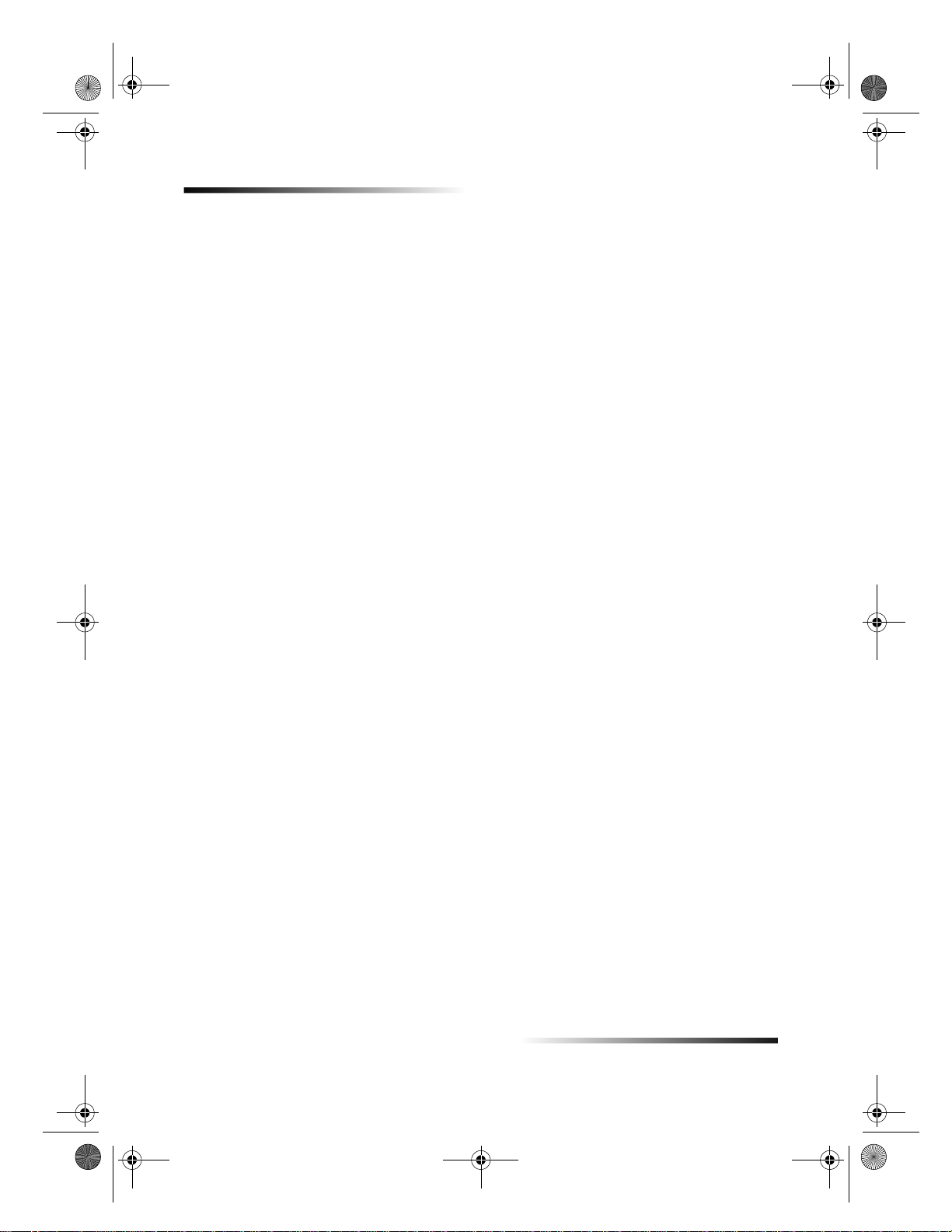
AvPrn.book Page ii Thursday, January 27, 2000 9:08 AM
HP OfficeJet G Series
6 Použití tiskových funkcí . . . . . . . . . . . . . . . . . . . . . . . . . . . . . . . . . . . . . 25
Spuštění tiskové úlohy . . . . . . . . . . . . . . . . . . . . . . . . . . . . . . . . . . . . . . . . . . . . . . . . . . 25
7 Použití skenovacích funkcí. . . . . . . . . . . . . . . . . . . . . . . . . . . . . . . . . . . 27
Zahájení skenování . . . . . . . . . . . . . . . . . . . . . . . . . . . . . . . . . . . . . . . . . . . . . . . . . . . . 28
Skenování pomocí přístroje HP OfficeJet připojeného přímo k počítači . . . . . . . . . . . 28
Skenování pomocí přístroje HP OfficeJet připojeného do sítě . . . . . . . . . . . . . . . . . . 30
8 Použití kopírovacích funkcí . . . . . . . . . . . . . . . . . . . . . . . . . . . . . . . . . . 33
Kopírování . . . . . . . . . . . . . . . . . . . . . . . . . . . . . . . . . . . . . . . . . . . . . . . . . . . . . . . . . . 34
Kopírování pomocí ovládacího panelu . . . . . . . . . . . . . . . . . . . . . . . . . . . . . . . . . . .34
Kopírování pomocí počítače . . . . . . . . . . . . . . . . . . . . . . . . . . . . . . . . . . . . . . . . . .34
Zastavení kopírování . . . . . . . . . . . . . . . . . . . . . . . . . . . . . . . . . . . . . . . . . . . . . . . . . . . 35
9 Použití faxovacích funkcí . . . . . . . . . . . . . . . . . . . . . . . . . . . . . . . . . . . . 37
Povolení funkce potvrzení faxu . . . . . . . . . . . . . . . . . . . . . . . . . . . . . . . . . . . . . . . . . . . . 37
Odeslání faxu . . . . . . . . . . . . . . . . . . . . . . . . . . . . . . . . . . . . . . . . . . . . . . . . . . . . . . . . 38
Faxování pomocí ovládacího panelu přístroje HP OfficeJet . . . . . . . . . . . . . . . . . . . . 38
Faxování pomocí počítače . . . . . . . . . . . . . . . . . . . . . . . . . . . . . . . . . . . . . . . . . . . 38
Odesílání faxů z aplikací . . . . . . . . . . . . . . . . . . . . . . . . . . . . . . . . . . . . . . . . . . . . .40
Příjem faxu . . . . . . . . . . . . . . . . . . . . . . . . . . . . . . . . . . . . . . . . . . . . . . . . . . . . . . . . . .40
Ruční příjem faxu . . . . . . . . . . . . . . . . . . . . . . . . . . . . . . . . . . . . . . . . . . . . . . . . .41
Uložení často používaných faxových čísel . . . . . . . . . . . . . . . . . . . . . . . . . . . . . . . . . . . . 42
10 Služby technické podpory a záruka . . . . . . . . . . . . . . . . . . . . . . . . . . . 43
Využití služeb technické podpory . . . . . . . . . . . . . . . . . . . . . . . . . . . . . . . . . . . . . . . . . . 43
Omezená záruka společnosti Hewlett-Packard . . . . . . . . . . . . . . . . . . . . . . . . . . . . . . . . 45
11 Technické informace . . . . . . . . . . . . . . . . . . . . . . . . . . . . . . . . . . . . . . . 47
Údaje o napájení . . . . . . . . . . . . . . . . . . . . . . . . . . . . . . . . . . . . . . . . . . . . . . . . . . . . . . 47
Informace o směrnicích a předpisech . . . . . . . . . . . . . . . . . . . . . . . . . . . . . . . . . . . . . . . 47
Poznámky o směrnicích a předpisech . . . . . . . . . . . . . . . . . . . . . . . . . . . . . . . . . . . . . . 48
Declaration of Conformity . . . . . . . . . . . . . . . . . . . . . . . . . . . . . . . . . . . . . . . . . . . . . . . 51
Nabídka přístroje HP OfficeJet . . . . . . . . . . . . . . . . . . . . . . . . . . . . . . . . . . . . . . . . . . . . 55
ii Obsah
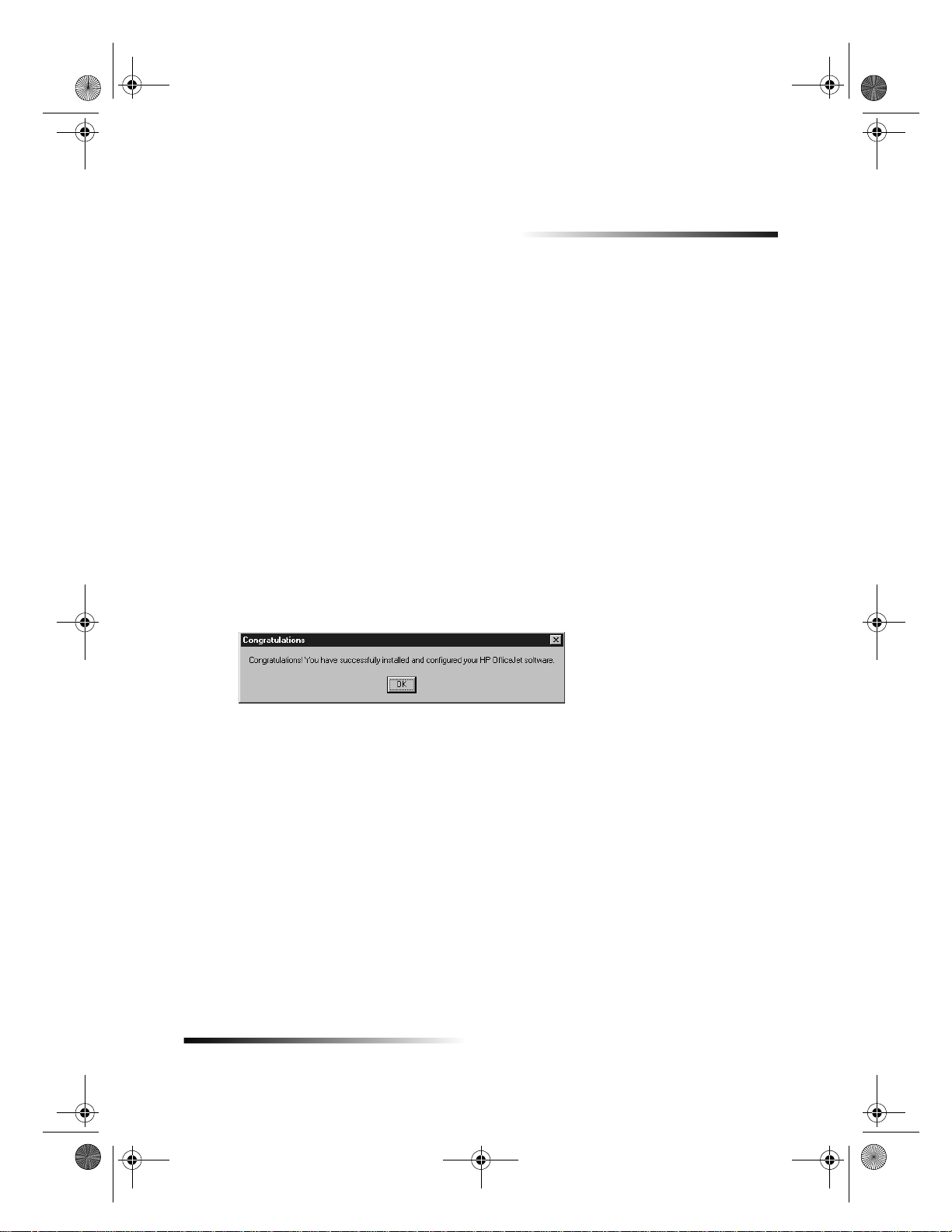
AvPrn.book Page 1 Thursday, January 27, 2000 9:08 AM
Dodatečné informace o instalaci
Tato kapitola vám pomůže při řešení potíží s instalací a konfigurací, při nastavování hlavičky faxu
pomocí ovládacího panelu a při přidávání a odebírání softwaru. Základní pokyny pro instalaci
jsou uvedeny v instalačním letáku. Tento leták uschovejte pro pozdější použití.
Podrobné informace najdete v příručce Onscreen Guide (Elektronický průvodce), ve které lze
také informace libovolně vyhledávat. Příručku otevřete z okna Director výběrem volby Onscreen
Guide z nabídky Help (Nápověda).
Nezobrazí se zprávy plug-and-play systému Windows
Pokud jste podle instrukcí v instalačním letáku předem nainstalovali software HP OfficeJet
a používáte systém Windows 95/98/2000, pravděpodobně se během instalace objevila na
obrazovce řada zpráv o nalezení nového hardwaru. Tyto zprávy by měly být zakončeny
následující zprávou s gratulací. Pokud používáte systém Windows NT 4.0, objeví se pouze tato
poslední zpráva.
1
Pokud se zpráva o dokončení instalace nového hardwaru nezobrazila, proveďte následující:
• Ujistěte se, že používáte pouze jeden kabel - USB nebo paralelní.
• Používáte-li paralelní kabel, ověřte, že jde o kabel IEEE 1284 A-C dodaný spolu s přístrojem.
• Používáte-li kabel USB v prostředí Windows 98 nebo 2000, ujistěte se, že podporuje vysoké
přenosové rychlosti (12 Mb/s) a není delší než 5 m, a ověřte, že je počítač schopen pracovat
s rozhraním USB. Podrobnější informace o ověření, zda je počítač schopen používat
rozhraní USB, najdete v dokumentaci k počítači, nebo je můžete získat od výrobce počítače.
• Ověřte, zda je jeden konec kabel správně připojen k přístroji HP OfficeJet a druhý přímo
k portu počítače. Po správném zapojení kabelu přístroj HP OfficeJet vypněte a znovu
zapněte.
• Vypněte přístroj HP OfficeJet, znovu jej zapněte a poté restartujte počítač.
• Pokud problém přetrvává i po provedení předchozích kroků, odstraňte a znovu nainstalujte
software. Další informace najdete v části „Odstranění a opětovná instalace softwaru
HP OfficeJet“.
Kapitola 1 — Dodatečné informace o instalaci 1
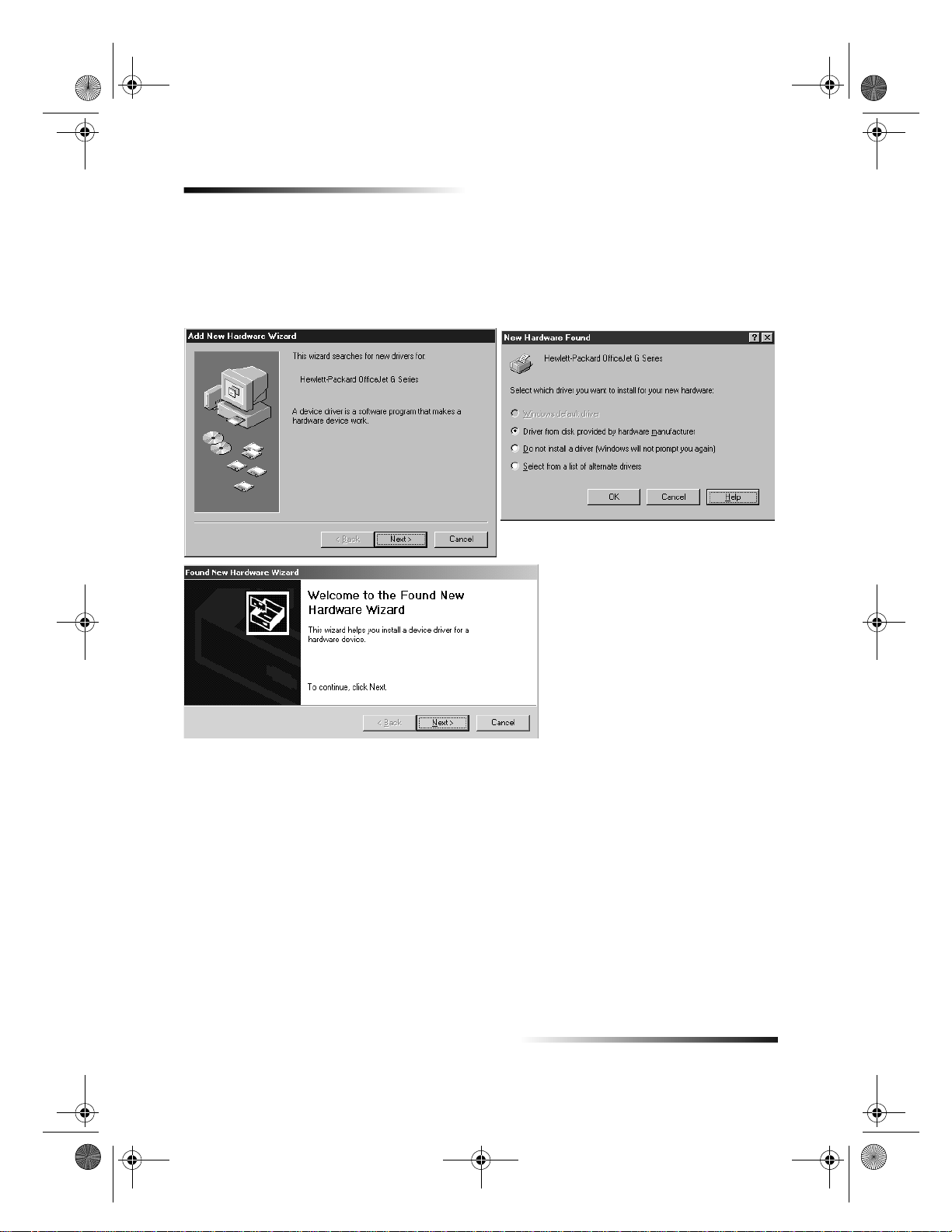
AvPrn.book Page 2 Thursday, January 27, 2000 9:08 AM
HP OfficeJet G Series
Zobrazí se zpráva o instalaci nového hardwaru (systém Windows 95, 98
nebo 2000)
Pokud jste zařízení HP OfficeJet připojili k počítači
z následujících situací:
před
instalací softwaru, může nastat jedna
Je-li zpráva stále zobrazena, proveďte následující:
1 Stiskem klávesy Esc zavřete okno zprávy bez provedení jakýchkoli změn.
2 Vypněte přístroj HP OfficeJet.
3 Postupujte podle pokynů pro instalaci softwaru, uvedených v instalačním letáku dodaném
s přístrojem HP OfficeJet.
Pokud se zpráva zobrazila a pokud jste klepnuli na tlačítko Next (Další) nebo OK, proveďte
následující:
1 Vložte do jednotky CD-ROM počítače disk HP OfficeJet.
2 Přejděte do složky d:\drivers (za písmeno „d“ dosaďte písmeno označující jednotku
CD-ROM) a podle operačního systému instalovaného na počítači zvolte odpovídající složku
(Win95, Win98, WinNT4 nebo Win2000).
2 Kapitola 1 — Dodatečné informace o instalaci
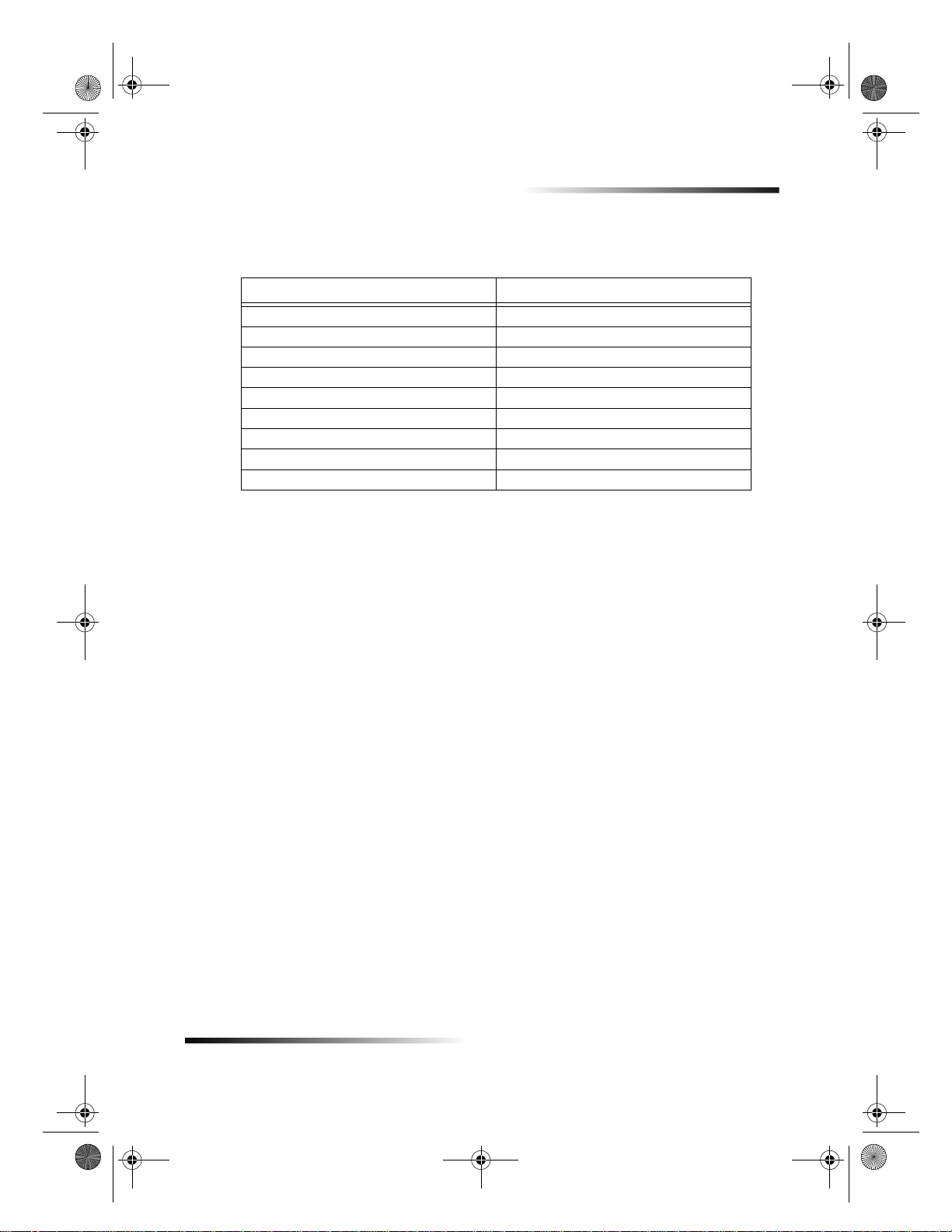
AvPrn.book Page 3 Thursday, January 27, 2000 9:08 AM
HP OfficeJet G Series
3 Pokud jste zvolili složku
jazykovou složku (např. d:\drivers\Win98\enu pro angličtinu).
Název složky Jazyk
deu němčina
enu angličtina
esn španělština
fra francouzština
ita italština
nld holandština
ptb brazilská portugalština
kor korejština
cht tradiční čínština
4 Podle použitého operačního systému klepněte na tlačítko OK nebo Next (Další).
Systém Windows vyhledá a nainstaluje odpovídající soubory.
Win95 nebo Win98
, dvakrát na ni klepněte a zvolte příslušnou
Počítač nekomunikuje se zařízením HP OfficeJet
Není-li možné navázat spojení mezi počítačem a přístrojem HP OfficeJet (je-li například na
stavové ikoně přístroje HP OfficeJet na hlavním panelu zobrazen žlutý trojúhelníček indikující
chybu), postupujte podle pokynů v části „Nezobrazí se zprávy plug-and-play systému Windows“.
Funkce Přidat tiskárnu systému Windows
Nepoužívejte
postupů:
• Chcete-li model G95 připojit k počítači přímo (tj. nikoli prostřednictvím sítě), postupujte
• Chcete-li připojit ostatní modely přímo k počítači, postupujte podle pokynů uvedených
• Chcete-li kterýkoli model zapojit jako čistě sít’ovou tiskárnu, vytvořte sít’ typu peer-to-peer.
funkci Přidat tiskárnu systému Windows. Namísto toho zvolte jeden z následujících
podle pokynů v části „Připojení přístroje HP OfficeJet G95 přímo k počítači (bez tiskového
serveru HP JetDirect)“.
v instalačním letáku dodaném s přístrojem.
Další informace najdete v části „Set up for network printing using Windows sharing“
elektronické příručky Onscreen Guide.
Kapitola 1 — Dodatečné informace o instalaci 3
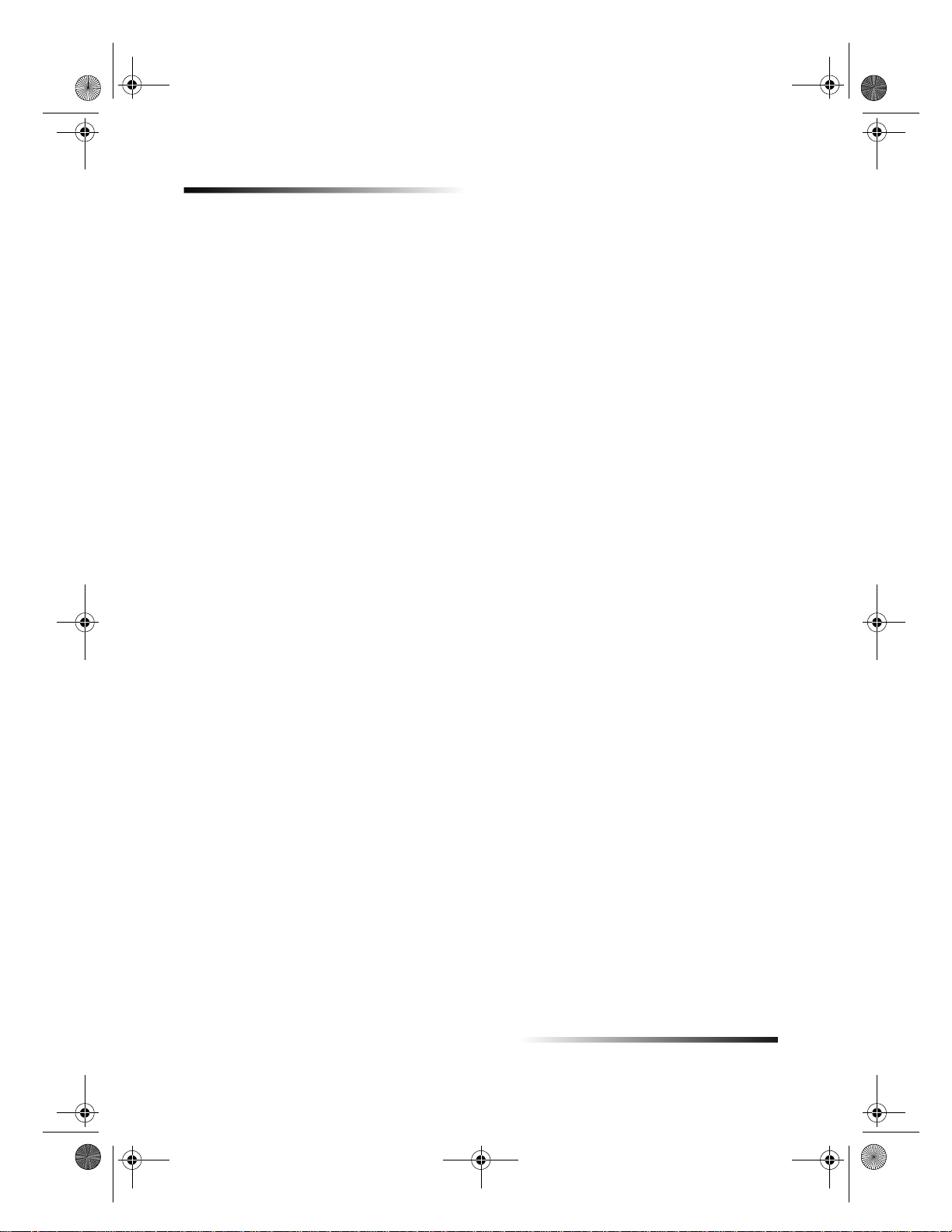
AvPrn.book Page 4 Thursday, January 27, 2000 9:08 AM
HP OfficeJet G Series
Připojení přístroje HP OfficeJet G95 přímo k počítači
(bez tiskového serveru HP JetDirect)
Pokud jste zakoupili model G95 a rozhodli jste se připojit jej k počítači přímo (tj. nikoli
prostřednictvím počítačové sítě), proveďte následující:
1 Nainstalujte software podle pokynů v kroku 13 instalačního letáku.
2 Jakmile se zobrazí dialogové okno Setup Type (Typ instalace), vyberte volbu Local (Místní).
3 Po dokončení instalace restartujte počítač.
4 Proveďte kroky 3 až 11 instalačního letáku.
5 Znovu restartujte počítač.
Měla by se objevit řada zpráv o nalezení nového hardwaru, zakončená zprávou s gratulací.
Další informace najdete v části „Nezobrazí se zprávy plug-and-play systému Windows“.
Pokud se později rozhodnete nainstalovat tiskový server HP JetDirect, proveďte krok 2
instalačního letáku a spust’te program Network Installation Wizard (Průvodce instalací
sítě). Chcete-li tohoto průvodce spustit z hlavního panelu systému Windows, klepněte na
tlačítko Start, ukažte na volbu Programy, poté na volbu HP OfficeJet G Series a nakonec
vyberte volbu Network Installation Wizard (Průvodce instalací sítě).
Dodatečná instalace tiskového serveru HP JetDirect
(modely G55, G55xi, G85 a G85xi)
Nejnovější informace týkající se použití přístroje v síti najdete na stránkách sítě Web společnosti
HP na adrese: www.hp.com/go/all-in-one.
Pokud jste tiskový server HP JetDirect 170x zakoupili zvlášt’, budete moci plně využít sít’ových
funkcí pouze v případě, že jeho objednací číslo je J3258B. Použijete-li díl s číslem J3258A, bude
dostupná pouze funkce sít’ového tisku.
Postup instalace tiskového serveru
1 Podle instrukcí dodaných spolu s tiskovým serverem HP JetDirect připravte hardware, ale
nepoužívejte
2 Vložte disk HP OfficeJet G Series CD-ROM do jednotky CD-ROM počítače a začněte
s instalací softwaru.
3 Jakmile se zobrazí dialogové okno Setup Type (Typ instalace), vyberte volbu Networked
(Sít’ová).
disk CD-ROM, který je součástí balení tiskového serveru.
4 Kapitola 1 — Dodatečné informace o instalaci
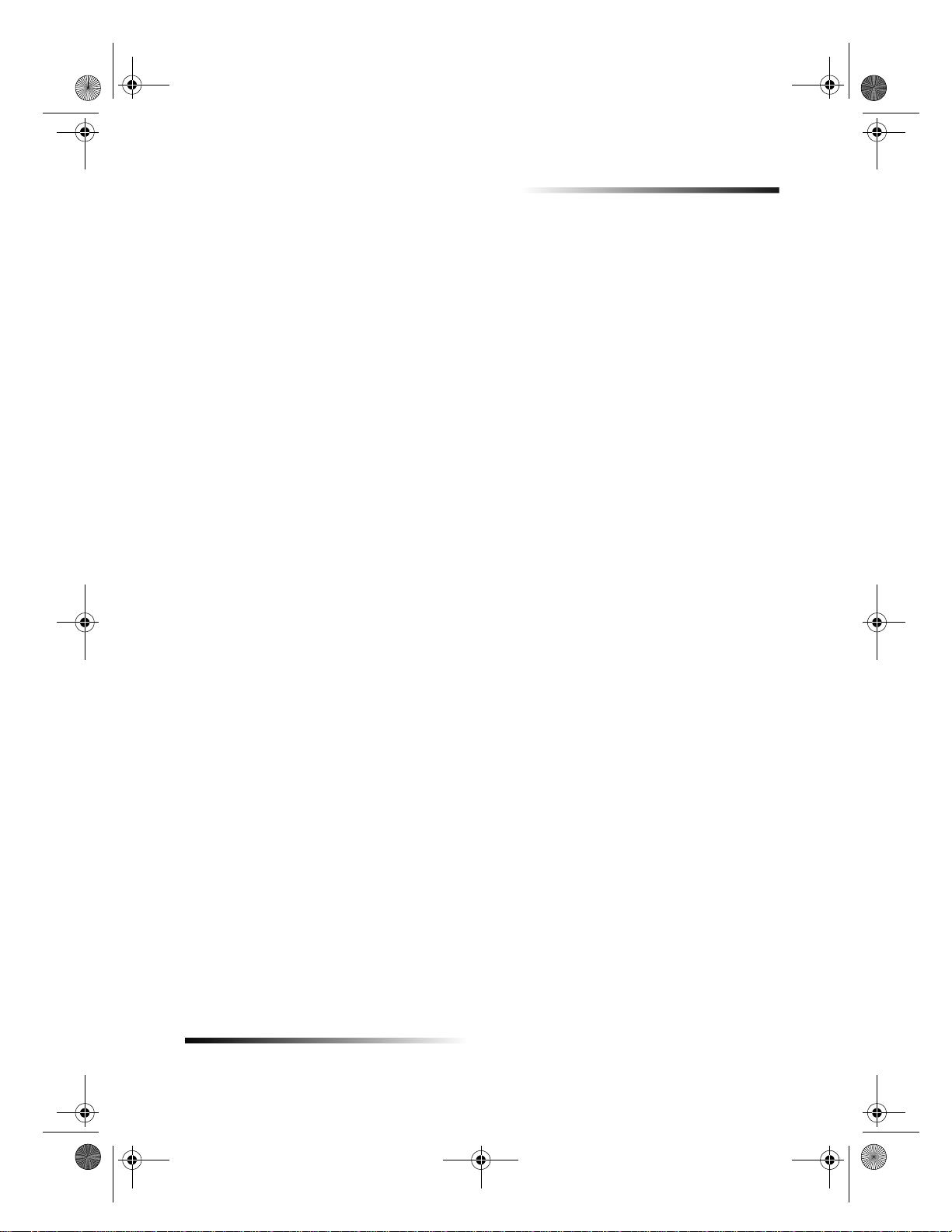
AvPrn.book Page 5 Thursday, January 27, 2000 9:08 AM
Nastavení sít’ového tisku pomocí sdílení v systému Windows
Nejnovější informace týkající se použití přístroje v síti najdete na stránkách sítě Web společnosti
HP na adrese: www.hp.com/go/all-in-one.
Je-li počítač připojen k počítačové síti a k jinému počítači v téže síti je připojen přístroj
HP OfficeJet, můžete jej používat jako tiskárnu.
V této konfiguraci budete mít přístup pouze k
dostupné pouze při použití tiskového serveru HP JetDirect. Další informace najdete v části
„Dodatečná instalace tiskového serveru HP JetDirect (modely G55, G55xi, G85 a G85xi)“.
Další informace najdete také v části „Set up for network printing using Windows sharing“
elektronické příručky Onscreen Guide.
tiskovým
funkcím, ostatní sít’ové funkce budou
Použití přístroje HP OfficeJet v systému Windows 2000
Nejnovější informace týkající se použití přístroje v síti najdete na stránkách sítě Web společnosti
HP na adrese: www.hp.com/go/all-in-one.
Pokud používáte model G95 a během instalace se v dialogovém okně Setup Type (Typ instalace)
neobjeví volba Networked (Sít’ová), zobrazte další informace klepnutím na tlačítko Help
(Nápověda).
Pro všechny ostatní modely nainstalujte software podle pokynů uvedených v instalačním letáku
a na vyzvání vložte do jednotky CD-ROM instalační disk systému Windows 2000.
HP OfficeJet G Series
Nastavení základních funkcí faxu pomocí ovládacího panelu
Pro konfiguraci všech základních funkcí faxu doporučujeme použít program Fax Setup Wizard
(Průvodce instalací faxu) ze skupiny programů HP OfficeJet. Tyto funkce jsou ale přístupné také
z ovládacího panelu. V USA je třeba dodržovat nařízení, podle kterého musí být každý odeslaný
fax označen jménem a telefonním číslem. Minimální doporučená nastavení jsou popsána
v následujícím textu.
Nastavení data a času
Podle následujícího postupu můžete ručně nastavit datum a čas.
1 Na ovládacím panelu stiskněte tlačítko Menu.
2 Stiskněte postupně tlačítka 5 a 1.
3 Po zobrazení výzvy Enter date (Zadejte datum) zadejte pomocí numerické klávesnice
aktuální datum.
Pro zadání roku použijte pouze poslední dvě číslice letopočtu.
Po zadání se datum a čas zobrazí na displeji.
Kapitola 1 — Dodatečné informace o instalaci 5
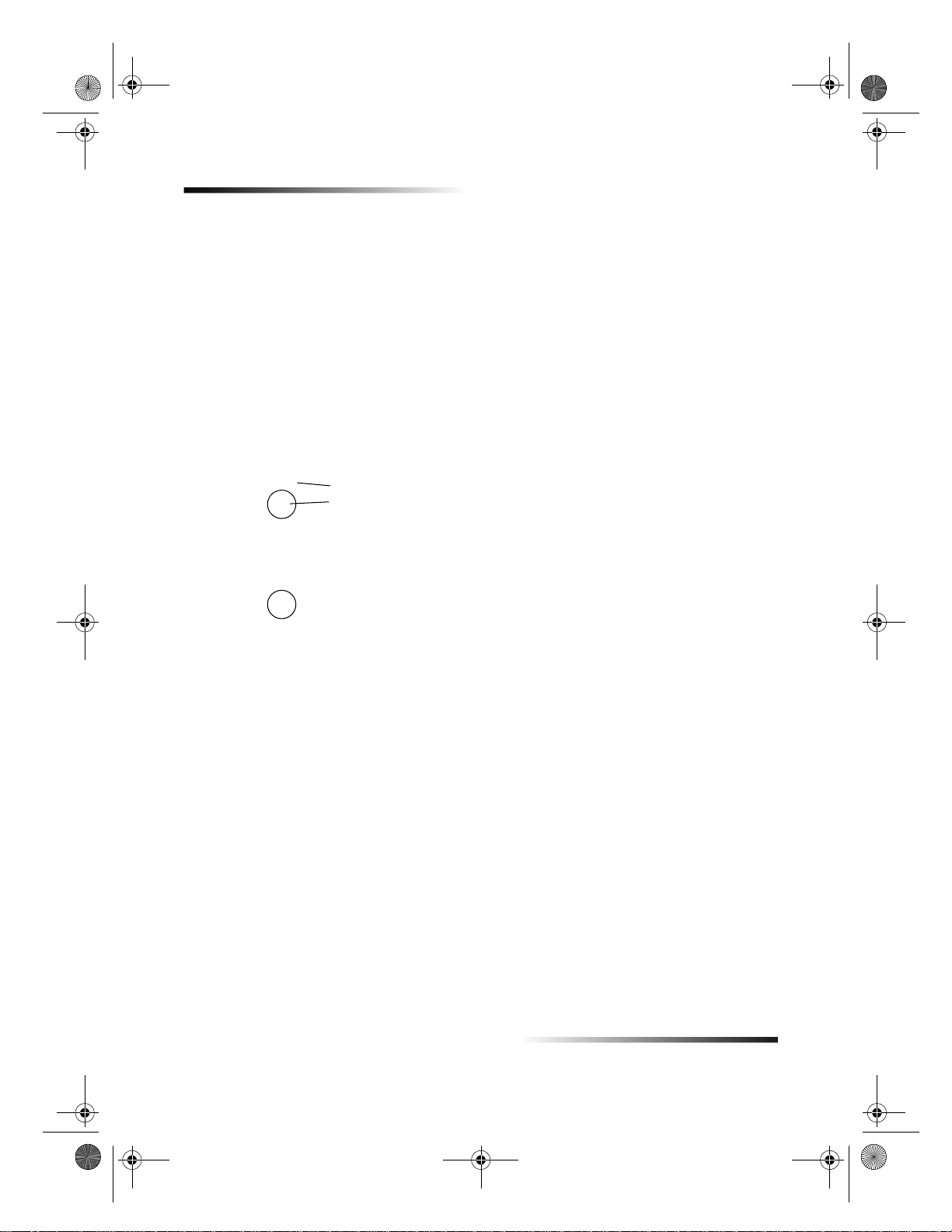
AvPrn.book Page 6 Thursday, January 27, 2000 9:08 AM
HP OfficeJet G Series
Nastavení hlavičky faxu
Podle následujícího postupu zadejte své jméno a číslo faxu.
1 Na ovládacím panelu stiskněte tlačítko Menu.
2 Stiskněte postupně tlačítka 5 a 2.
3 Podle pokynů uvedených v následující části „Zadání textu“ zadejte své jméno.
4 Pomocí numerické klávesnice zadejte číslo svého faxu.
5 Po zadání čísla faxu stiskněte tlačítko ENTER.
Zadání textu
Následující text obsahuje rady pro zadávání textu z klávesnice ovládacího panelu.
• Stiskněte tlačítka klávesnice, která odpovídají písmenům zadávaného jména.
ABC
2
Tato písmena odpovídají
číslu 2 atp.
• Stisknutím tlačítka několikrát za sebou můžete změnit velké písmeno na malé.
JKL
5
• Jakmile se objeví požadované písmeno, stiskněte tlačítko
Požadovaný znak: J j K k L l 5
Počet stisknutí tlačítka 5: 1x 2x 3x 4x 5x 6x 7x
a poté číslici, která odpovídá
X
dalšímu písmenu jména. Toto tlačítko opět stiskněte tolikrát, až se objeví další znak jména.
• Chcete-li vložit mezeru, stiskněte tlačítko Space (#).
• Chcete-li zadat některý symbol, např. pomlčku nebo závorky, stiskněte tlačítko Symbols (*)
a vyberte požadovaný symbol ze zobrazeného seznamu.
• Chybně zadaný znak vymažte stisknutím tlačítka
a zadejte jej znovu.
W
• Po dokončení zadávání text uložte stisknutím tlačítka ENTER.
Nastavení režimu zvednutí
Nastavení režimu zvednutí provedete takto:
• Chcete-li, aby přístroj HP OfficeJet zvedal automaticky příchozí faxová volání, ujistěte se, že
je povolena funkce Auto Answer (Automatické zvednutí). (Funkce je zapnuta, když na
ovládacím panelu svítí kontrolka vedle textu Auto Answer. Stisknutím tlačítka Auto Answer
funkci zapnete nebo vypnete.)
• Chcete-li příchozí volání zvedat ručně, vypněte funkci Auto Answer (Automatické zvednutí).
6 Kapitola 1 — Dodatečné informace o instalaci
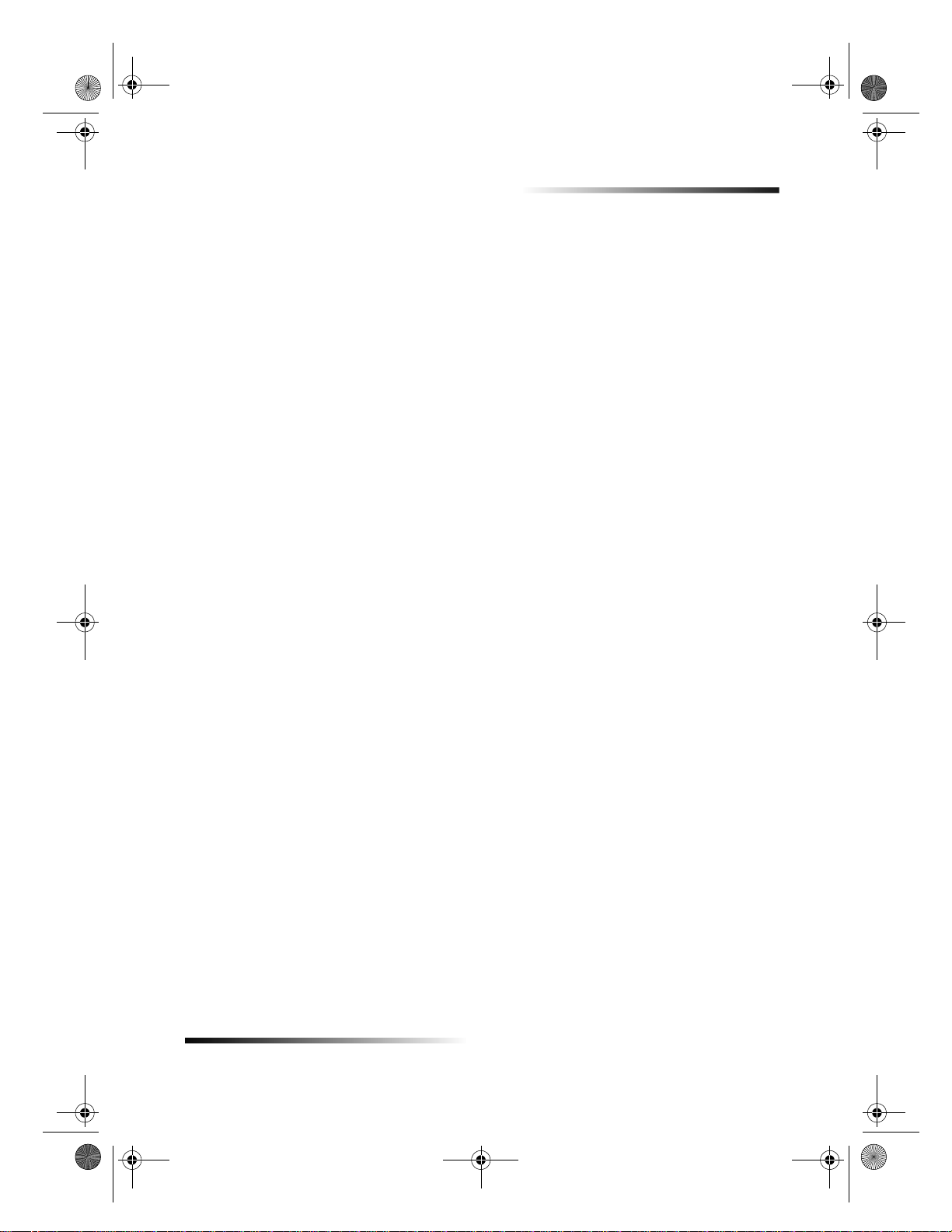
AvPrn.book Page 7 Thursday, January 27, 2000 9:08 AM
Nastavení počtu zazvonění před zvednutím
Toto nastavení určuje, kolikrát nechá přístroj HP OfficeJet zazvonit telefon, než přijme příchozí
volání. Pomocí následujícího postupu můžete počet zazvonění nastavit ručně.
Toto nastavení má význam pouze v případě, že je aktivní funkce Auto Answer (Automatické
zvednutí). Funkce automatického zvednutí je zapnuta, když na ovládacím panelu svítí kontrolka
vedle textu Auto Answer. Stisknutím tlačítka Auto Answer funkci zapnete nebo vypnete.
1 Stiskněte tlačítko Menu.
2 Stiskněte postupně tlačítka 5 a 3.
3 Po zobrazení textu Answer on Ring (Zvednout po zazvonění) vyberte pomocí tlačítka
zobrazeného seznamu požadovaný počet zazvonění.
4 Poté, co se zobrazí požadované číslo, stiskněte tlačítko ENTER.
Odstranění a opětovná instalace softwaru HP OfficeJet
Při odstraňování programu je třeba odstranit také všechny soubory s ním spojené, nejenom ty,
které jsou zobrazeny v příslušné programové složce.
Nepokoušejte
pomocí obslužného programu, který najdete v programové složce HP OfficeJet G Series.
1 Na hlavním panelu systému Windows klepněte na tlačítko Start, ukažte na položky
2 Postupujte podle pokynů na obrazovce.
3 Pokud se zobrazí dotaz, zda chcete odstranit sdílené soubory (shared files), klepněte na
4 Poté, co obslužný program dokončí odstraňování softwaru, odpojte přístroj HP OfficeJet
5 Chcete-li software znovu nainstalovat, vložte do jednotky CD-ROM disk HP OfficeJet
se jednoduše smazat programové soubory z pevného disku. Odstraňte je korektně,
Programy a HP OfficeJet G Series a poté vyberte volbu Uninstall Software (Odstranit
software).
tlačítko No (Ne).
V případě, že tyto soubory odstraníte, se může stát, že ostatní programy, které tyto soubory
používají, nebudou správně pracovat.
a restartujte počítač.
G Series a postupujte podle pokynů na obrazovce.
Další informace najdete v instalačním letáku, který je dodáván spolu s přístrojem
HP OfficeJet.
HP OfficeJet G Series
ze
X
Kapitola 1 — Dodatečné informace o instalaci 7
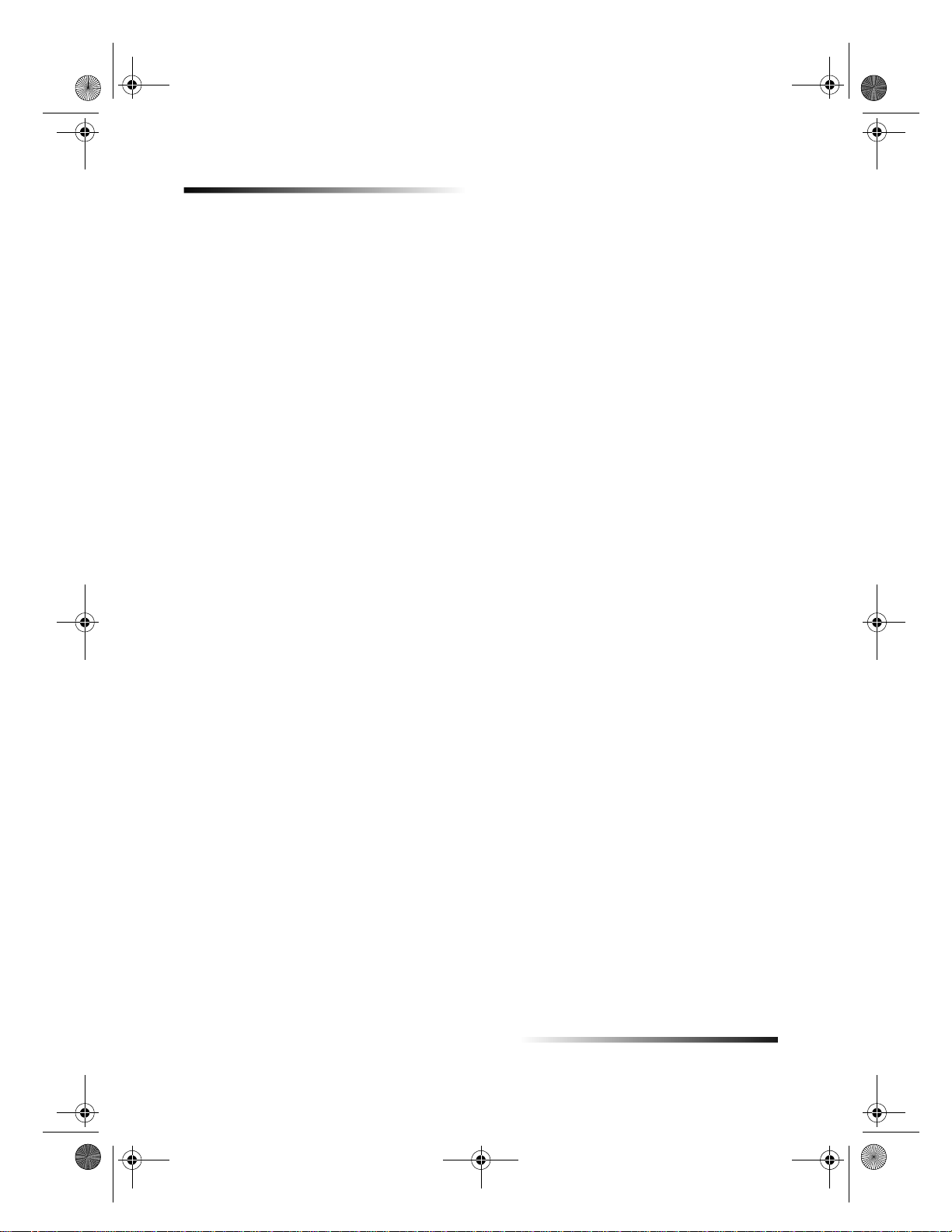
AvPrn.book Page 8 Thursday, January 27, 2000 9:08 AM
HP OfficeJet G Series
8 Kapitola 1 — Dodatečné informace o instalaci
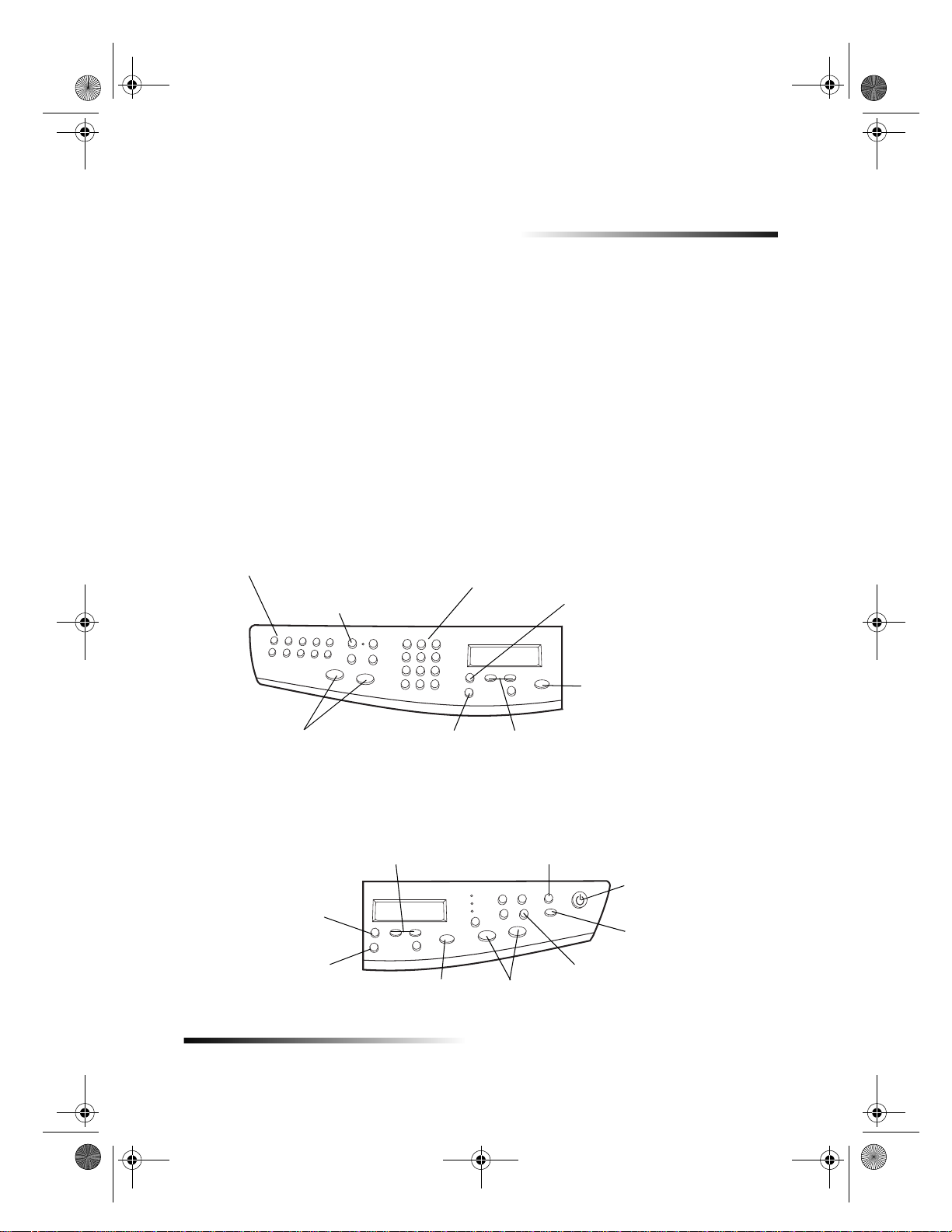
AvPrn.book Page 9 Thursday, January 27, 2000 9:08 AM
Přehled funkcí ovládacího panelu
Pomocí ovládacího panelu nebo softwaru HP OfficeJet G Series můžete využívat celou řadu
funkcí přístroje. Způsob ovládání můžete zvolit podle toho, jakou funkci chcete použít, nebo jaký
způsob ovládání vám nejlépe vyhovuje.
V případě, že nepřipojíte přístroj HP OfficeJet k počítači (tzv. samostatné použití), můžete použít
ovládací panel ke kopírování a faxování. Pomocí systému nabídek a tlačítek ovládacího panelu
můžete změnit celou řadu nastavení přístroje. V závislosti na modelu se může ovládací panel od
následujícího obrázku mírně lišit:
Levá strana ovládacího panelu
Klávesnice pro rychlé vytáčení
(pouze model vybavený faxem).
Vypnutí a zapnutí funkce
automatického zvednutí.
Numerická klávesnice pro vytáčení
faxových čísel nebo zadávání textu.
2
Zpřístupnění nastavení různých
funkcí faxu, kopírky a skeneru.
Zastavení úlohy nebo ukončení
práce s nabídkami.
Spuštění faxování (pouze
model vybavený faxem).
Procházení nabídkami
pro změnu nastavení.
Zpřístupnění nastavení různých
funkcí faxu, kopírky a skeneru.
Výběr nebo uložení
zobrazené volby.
Kapitola 2 — Přehled funkcí ovládacího panelu 9
Výběr nebo uložení
zobrazené položky.
Pravá strana ovládacího panelu
Zastavení úlohy nebo
ukončení nabídky.
Procházení nabídkami pro
změnu nastavení.
Výběr určitého počítače nebo
programu pro skenování.
Zpřístupnění speciálních kopírovacích
Spuštění
kopírování.
funkcí, např. zmenšení na stránku,
klonování nebo plakátu.
Zapnutí a vypnutí
přístroje.
Spuštění skenování.
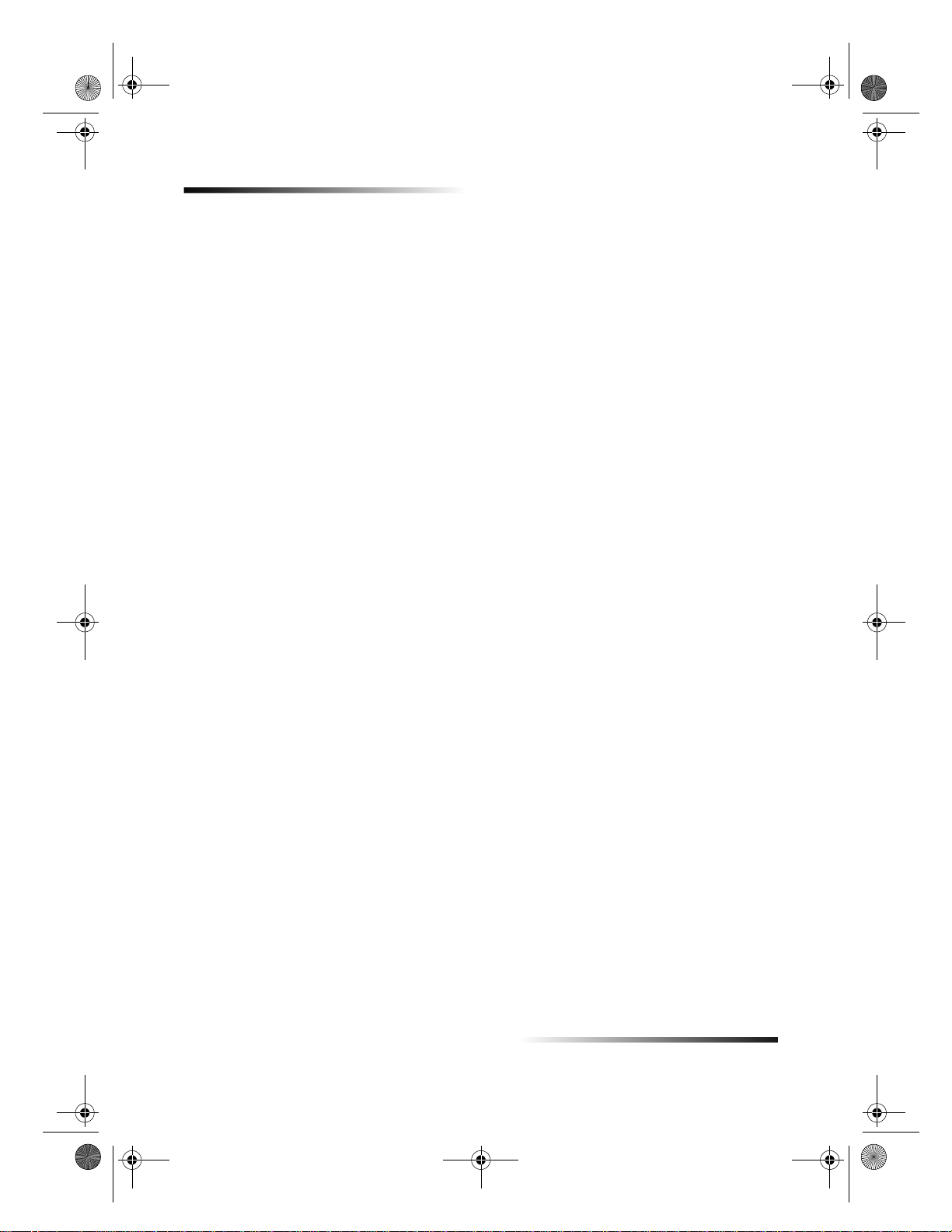
AvPrn.book Page 10 Thursday, January 27, 2000 9:08 AM
HP OfficeJet G Series
10 Kapitola 2 — Přehled funkcí ovládacího panelu
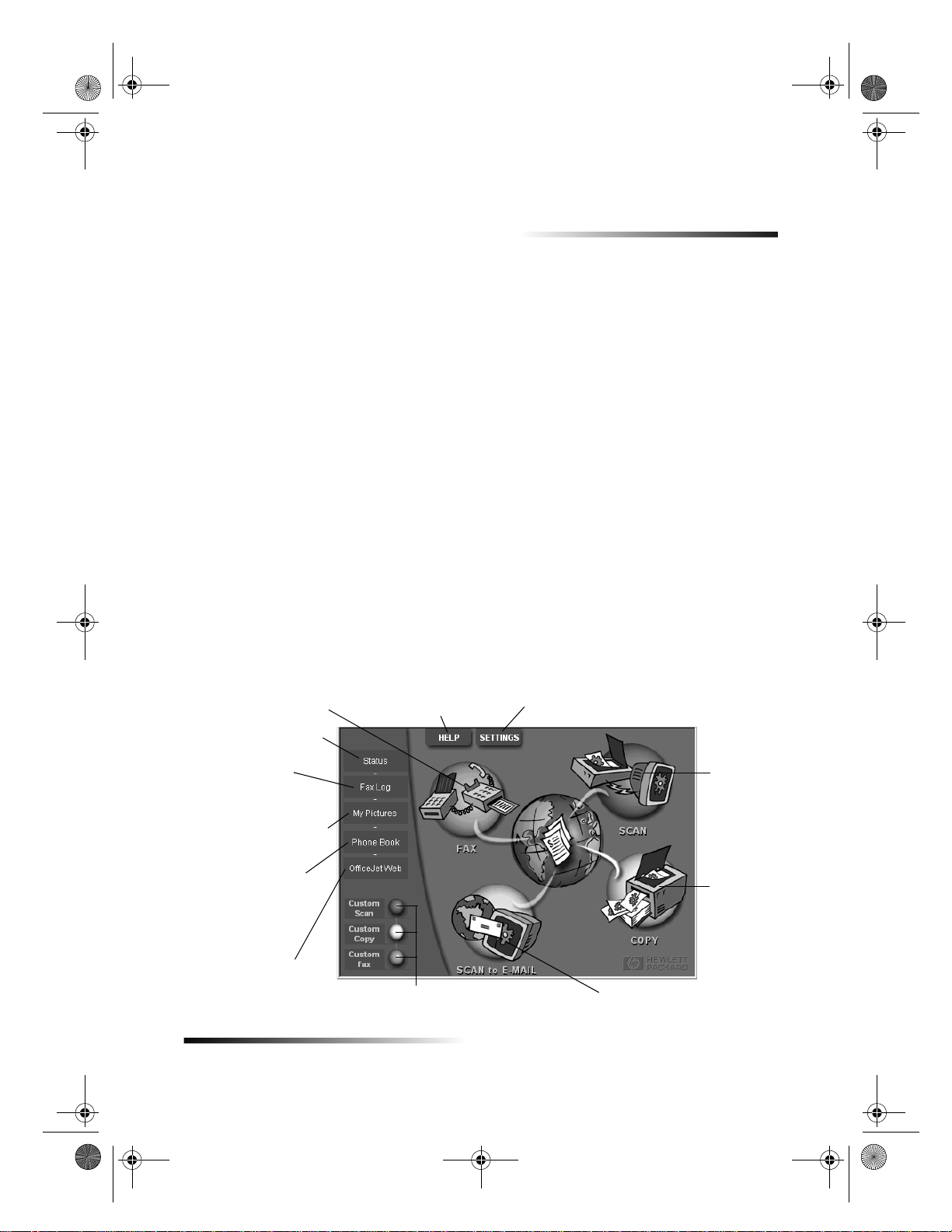
AvPrn.book Page 11 Thursday, January 27, 2000 9:08 AM
Použití přístroje HP OfficeJet s počítačem
Pokud přístroj HP OfficeJet připojíte k počítači, můžete jej ovládat buď z ovládacího panelu,
nebo pomocí softwaru HP OfficeJet G Series v prostředí Windows. Ovládání pomocí softwaru
nabízí více funkcí a snazší použití.
Podrobné informace najdete v elektronické příručce Onscreen Guide, ve které lze také informace
libovolně vyhledávat. Příručku otevřete z okna Director výběrem volby Onscreen Guide
(Elektronický průvodce) z nabídky Help (Nápověda).
Přehled funkcí okna Director
U modelu vybaveného faxem se okno Director automaticky objeví na obrazovce počítače poté,
co založíte originály do automatického podavače dokumentů (ADF). U všech ostatních modelů
je okno Director dostupné prostřednictvím zástupce na pracovní ploše nebo nabídky Start.
Otevření okna Director:
• dvakrát klepněte ne ikonu zástupce na pracovní ploše systému Windows, nebo
• stiskněte tlačítko
HP OfficeJet G Series a nakonec klepněte na volbu HP Director.
Následující obrázek popisuje některé z funkcí dostupných z okna Director.
Černobílé nebo
barevné faxování.
Otevření stavového okna.
na hlavním panelu, ukažte na volbu
Start
Zobrazení nápovědy.
Zobrazení a změna některých nastavení, např.
tiskových funkcí nebo čísel rychlého vytáčení.
Programy
3
, vyberte volbu
Zobrazení seznamu
naposledy přijatých
a odeslaných faxů.
Otevření výchozí složky pro
naskenované obrázky.
Zobrazení telefonního
seznamu, používáte-li
aplikaci Outlook nebo
Outlook Express.
Spuštění prohlížeče
a zobrazení našich
stránek sítě Web.
Kapitola 3 — Použití přístroje HP OfficeJet s počítačem 11
Klepnutím pravým tlačítkem vytvoří tlačítko pro často
používaná nastavení kopírování, tisku nebo faxování.
Přímé skenování do
elektronické pošty.
Skenování
obrázků
nebo textu.
Černobílé
nebo
barevné
kopírování.
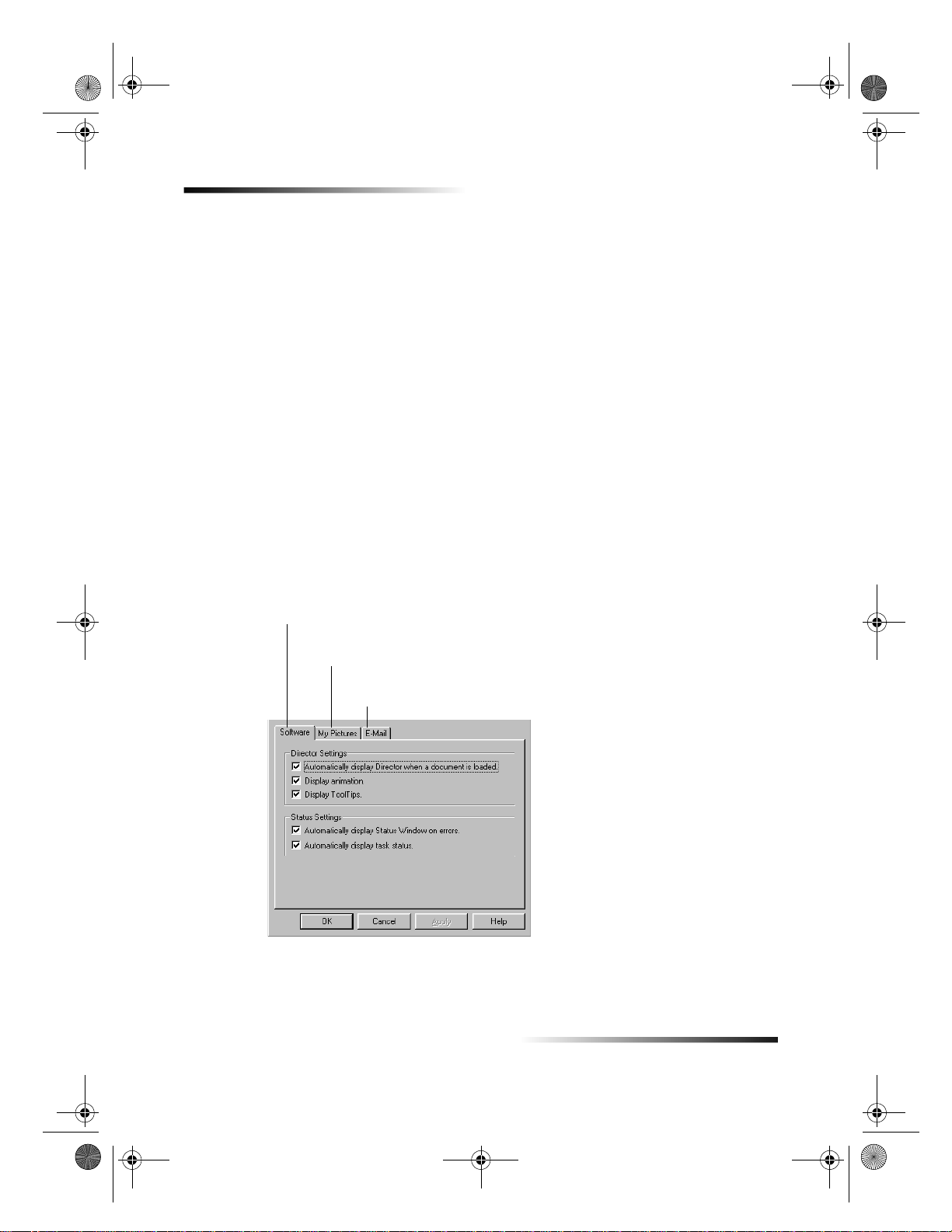
AvPrn.book Page 12 Thursday, January 27, 2000 9:08 AM
HP OfficeJet G Series
Přehled funkcí stavového okna
Stavové okno má podobnou funkci jako displej na ovládacím panelu přístroje HP OfficeJet.
Zobrazuje aktuální stav přístroje HP OfficeJet a je stále dostupné prostřednictvím stavové ikony
na panelu úloh (v pravém dolním rohu hlavního panelu). Jedno z výchozích nastavení softwaru
HP OfficeJet způsobí, že se stavové okno zobrazí automaticky v případě výskytu problému, který
je třeba vyřešit, například když v přístroji HP OfficeJet dojde papír.
V závislosti na aktuálním stavu přístroje HP OfficeJet se na panelu úloh zobrazují různé ikony.
Klepnutím pravým tlačítkem myši na ikonu zobrazíte kontextovou nabídku, z které můžete
otevřít stavové okno nebo ukončit software HP OfficeJet.
Změna nastavení softwaru HP OfficeJet
Nastavení softwaru určují, kdy a jak se budou zobrazovat okno Director a stavové okno. Můžete
také změnit různá další nastavení.
1 V okně Director klepněte na tlačítko Settings (Nastavení) a vyberte volbu Director Settings
(Nastavení okna Director).
Zobrazí se dialogové okno Director Settings (Nastavení okna Director) se zobrazenou
kartou Software.
2 Na každé ze tří karet proveďte požadovaná nastavení.
Pomocí této karty můžete nastavit chování
okna Director a stavového okna.
Program HP Image Editor je výchozí obrázkový editor.
Na této kartě můžete výchozí editor změnit.
Pomocí této karty můžete určit aplikaci, která bude
využívána funkcí skenování do elektronické pošty.
3 Klepnutím na tlačítko OK provedené změny uložíte.
12 Kapitola 3 — Použití přístroje HP OfficeJet s počítačem

AvPrn.book Page 13 Thursday, January 27, 2000 9:08 AM
Změna zástupného názvu počítače pro použití přístroje HP OfficeJet
vsíti
Software HP OfficeJet G Series umožňuje zvolit název, který bude použit pro váš počítač. To je
velmi užitečné v případě, že budete chtít skenovat pomocí ovládacího panelu přístroje
HP OfficeJet zapojeného do sítě a budete muset vybrat počítač, kterému se má skenovaný
obrázek odeslat.
1 V okně Director klepněte na tlačítko Settings (Nastavení) a vyberte volbu Director Settings
(Nastavení okna Director).
Zobrazí se dialogové okno Director Settings (Nastavení okna Director) se zobrazenou
kartou Software.
2 Do pole PC’s Friendly Name (Zástupný název počítače) zadejte název, který chcete pro
počítač používat, a klepněte na tlačítko OK.
Název může být dlouhý maximálně 32 znaků včetně mezer.
HP OfficeJet G Series
Kapitola 3 — Použití přístroje HP OfficeJet s počítačem 13
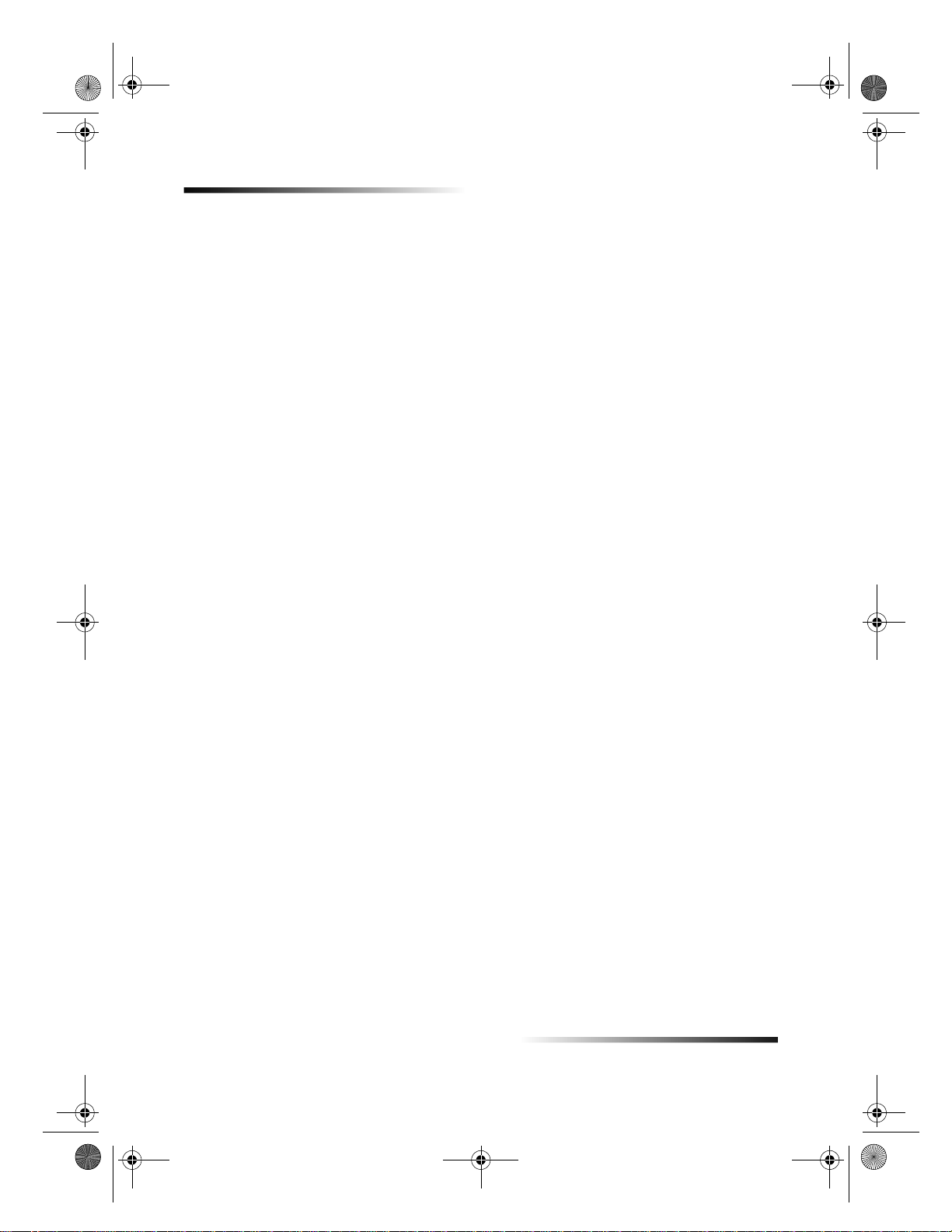
AvPrn.book Page 14 Thursday, January 27, 2000 9:08 AM
HP OfficeJet G Series
14 Kapitola 3 — Použití přístroje HP OfficeJet s počítačem

AvPrn.book Page 15 Thursday, January 27, 2000 9:08 AM
Jak získat nápovědu
Tato kapitola popisuje možnosti získání nápovědy o přístroji.
Podrobné informace najdete v elektronické příručce Onscreen Guide, ve které lze také informace
libovolně vyhledávat. Příručku lze otevřít z okna Director výběrem volby Onscreen Guide
z nabídky Help (Nápověda).
Kde hledat pomoc?
Informace o hardwaru a instalaci:
• Prohlédněte si
přístroje.
• Přečtěte si část „Dodatečné informace o instalaci“ v příručkách
Úvodní příručka aHP OfficeJet G Series: Onscreen Guide
přístroje.
Informace o softwaru:
• Je-li to možné, klepněte na tlačítko Help (Nápověda) v příslušném dialogovém okně. Většina
dialogových oken softwaru HP OfficeJet je vybavena nápovědou, ve které najdete informace
související s příslušným dialogovým oknem.
• Prohlédněte si elektronickou příručku
• Přečtěte si kapitolu Troubleshooting Help (Nápověda pro odstraňování problémů). Tuto
kapitolu zobrazíte klepnutím na tlačítko Help (Nápověda) v okně Director a následným
výběrem položky Troubleshooting Help. Tato kapitola se také zobrazí po klepnutí na tlačítko
Help (Nápověda), které se zobrazí spolu s některými chybovými zprávami.
Informace o dostupných funkcích:
• Spust’te program
Tento program spustíte klepnutím na tlačítko Help (Nápověda) v okně Director
a následným výběrem položky Product Tour. Po zobrazení dialogového okna Product Tour
vložte do jednotky CD-ROM disk HP OfficeJet G Series a klepněte na tlačítko Search
(Najít).
• Prohlédněte si elektronickou příručku
Instalační leták HP OfficeJet G Series
HP OfficeJet G Series Product Tour
. Instalační leták je součástí balení
HP OfficeJet G Series:
. Úvodní příručka je součástí balení
HP OfficeJet G Series: Onscreen Guide
(Multimediální prezentace produktu).
HP OfficeJet G Series: Onscreen Guide
4
.
.
Kapitola 4 — Jak získat nápovědu 15

AvPrn.book Page 16 Thursday, January 27, 2000 9:08 AM
HP OfficeJet G Series
16 Kapitola 4 — Jak získat nápovědu

AvPrn.book Page 17 Thursday, January 27, 2000 9:08 AM
Založení papíru nebo transparentních fólií a založení
originálů
Přístroj je schopen tisknout na široké spektrum papírů a transparentních fólií různých gramáží
a velikostí. Je ale důležité, abyste pro daný účel zvolili vhodný typ papíru a ujistili se, že není
poškozený.
Přístroj umožňuje položení originálů přímo na skleněnou desku. Jde-li o model vybavený faxem,
můžete použít také automatický podavač dokumentů.
Podrobné informace najdete v elektronické příručce Onscreen Guide, ve které lze také informace
libovolně vyhledávat. Příručku otevřete z okna Director výběrem volby Onscreen Guide
z nabídky Help (Nápověda).
5
Založení papíru formátu A4, Letter nebo Legal do vstupního podavače
Chcete-li dosáhnout nejlepších výsledků, upravte nastavení papíru po každém založení nového
typu papíru. Další informace najdete v části „Nastavení typu papíru“.
1 Vytáhněte spodní (vstupní) podavač a posuňte zarážky délky a šířky papíru do krajních
poloh.
2 Zarovnejte stoh papírů o rovný povrch a ujistěte se, že:
• papír není potrhaný, zaprášený, pomačkaný nebo zprohýbaný a nemá ohnuté rohy;
• všechny papíry ve stohu mají stejnou velikost a typ, pokud nepracujete s fotografickým
papírem.
3 Vložte papír do podavače potiskovanou stranou dolů a horním okrajem stránky dopředu až
nadoraz.
Kapitola 5 — Založení papíru nebo transparentních fólií a založení originálů 17

AvPrn.book Page 18 Thursday, January 27, 2000 9:08 AM
HP OfficeJet G Series
4 Posuňte zarážky délky a šířky papíru až k okrajům založeného stohu a ujistěte se, že papíry
leží v podavači rovně a že se vejdou pod horní výstupek na zarážce délky papíru.
5 Zasuňte podavač papíru až nadoraz.
6 Vysuňte podpěru papíru, která zabrání tomu, aby potištěné papíry případně nevypadávaly ze
zásobníku.
18 Kapitola 5 — Založení papíru nebo transparentních fólií a založení originálů

AvPrn.book Page 19 Thursday, January 27, 2000 9:08 AM
Rady pro založení různých typů papíru
Následující část obsahuje rady pro zakládání různých typů papíru a transparentních fólií. Chceteli dosáhnout nejlepších výsledků, upravte nastavení papíru po každém založení nového typu
papíru. Další informace najdete v části „Nastavení typu papíru“.
Papíry HP
• HP Premium Inkjet Paper: Najděte šedou šipku na nepotiskované straně papíru a vložte
papír do podavače stranou se šipkou nahoru.
• HP Premium Photo Paper: Zakládejte lesklou (potiskovanou) stranou dolů. Do zásobníku
vždy založte alespoň pět listů. Fotografické papíry můžete také položit na několik listů
běžného papíru.
• HP Premium Plus Photo Paper: Do zásobníku vždy založte alespoň pět listů. Fotografické
papíry můžete také položit na několik listů běžného papíru.
• HP Premium nebo Premium Rapid-Dry Inkjet Transparency Film: Založte fólii tak, aby bílý
proužek se šipkami a logem HP byl na vrchní straně a vpředu.
• HP Iron-On T-Shirt Transfers: Nažehlovací fólie před použitím pečlivě vyrovnejte;
nepoužívejte zkroucené fólie. (Zkroucení se můžete vyhnout tak, že fólie co nejdéle
ponecháte v originálním balení.) Nažehlovací fólie zakládejte ručně jednu po druhé
nepotištěnou stranou dolů (modrým pruhem nahoru).
• HP Greeting Card, Glossy Greeting Card nebo Textured Greeting Card Paper: Založte malý
stoh papíru HP Greeting Card Paper do podavače až nadoraz, potiskovanou stranou dolů.
• HP Restickable Inkjet Stickers: Založte listy do podavače potiskovanou stranou (stranou se
štítkem) dolů.
HP OfficeJet G Series
Papír velikosti Legal
I když je zarážka délky papíru vysunuta až do maximální polohy, ujistěte se, že je zásobník
zasunut až nadoraz.
Štítky (pouze pro tisk)
• Používejte pouze archy štítků velikosti A4 nebo Letter doporučené pro použití
v inkoustových tiskárnách HP (např. Avery Inkjet Labels) a ujistěte se, že nejsou starší než
dva roky.
• Prolistujte stoh štítků a ujistěte se, že nejsou slepeny k sobě.
• Položte stoh štítků do podavače na několik listů běžného papíru a to potiskovanou stranou
Nezakládejte
dolů.
samostatně jednotlivé listy štítků.
Pohlednice (pouze pro tisk)
Založte malý stoh pohlednic do podavače až nadoraz, potiskovanou stranou dolů. Zarovnejte
pohlednice k pravé straně podavače, posuňte zarážku šířky papíru k pravé straně pohlednic
a zarážku délky papíru až nadoraz.
Kapitola 5 — Založení papíru nebo transparentních fólií a založení originálů 19

AvPrn.book Page 20 Thursday, January 27, 2000 9:08 AM
HP OfficeJet G Series
Leporelo (nekonečný papír, pouze pro tisk)
Nekonečný papír nebo leporelo je také někdy nazývaný počítačový, traktorový nebo skládaný
papír.
• Před založením leporela vyjměte z podavače zbylý papír a zvedněte výstupní podavač nad
úchytku na pravé straně.
Zvedněte výstupní
podavač nad úchytku na
pravé straně.
• Nepoužíváte-li papír HP, používejte papír s gramáží 75 g/m
prolistujte.
• Ujistěte se, že stoh nekonečného papíru obsahuje alespoň pět listů.
• Opatrně odtrhněte případný perforovaný okraj z obou stran papíru a stoh rozložte a znovu
složte, aby se slepené listy oddělily.
• Vložte papír do zásobníku volným okrajem dopředu. Založte přední okraj do zásobníku až
nadoraz.
Založení obálek (pouze pro tisk)
Přístroj HP OfficeJet nabízí dva způsoby práce s obálkami.
obálky nebo obálky se sponami či okénky.
• Chcete-li potisknout jednu obálku, použijte podavač obálek. Zasuňte obálku chlopní nahoru
a doleva až nadoraz do podavače obálek, umístěného na pravé straně výstupního zásobníku.
2
a stoh papíru před použitím
Nepoužívejte
lesklé nebo reliéfní
20 Kapitola 5 — Založení papíru nebo transparentních fólií a založení originálů

AvPrn.book Page 21 Thursday, January 27, 2000 9:08 AM
• Tisknete-li na více obálek, vyjměte papír ze vstupního podavače a zasuňte stoh obálek do
podavače chlopní nahoru a doleva (potiskovanou stranou dolů) až nadoraz.
Posuňte levé vodítko papíru k obálkám (ale pouze tak, aby se neprohýbaly). Ujistěte se, že
se obálky vejdou do podavače (nepřeplňujte jej).
HP OfficeJet G Series
Nastavení typu papíru
Po založení papíru nebo fólie je třeba na přístroji nastavit typ použitého média. Proveďte toto
nastavení při každé změně typu média.
Nastavení typu papíru pro tisk a pro kopírování se provádí nezávisle.
Další informace najdete v částech „Recommended paper-type settings for copying“
a „Recommended paper-type settings for printing“ elektronické příručky Onscreen Guide.
Kapitola 5 — Založení papíru nebo transparentních fólií a založení originálů 21
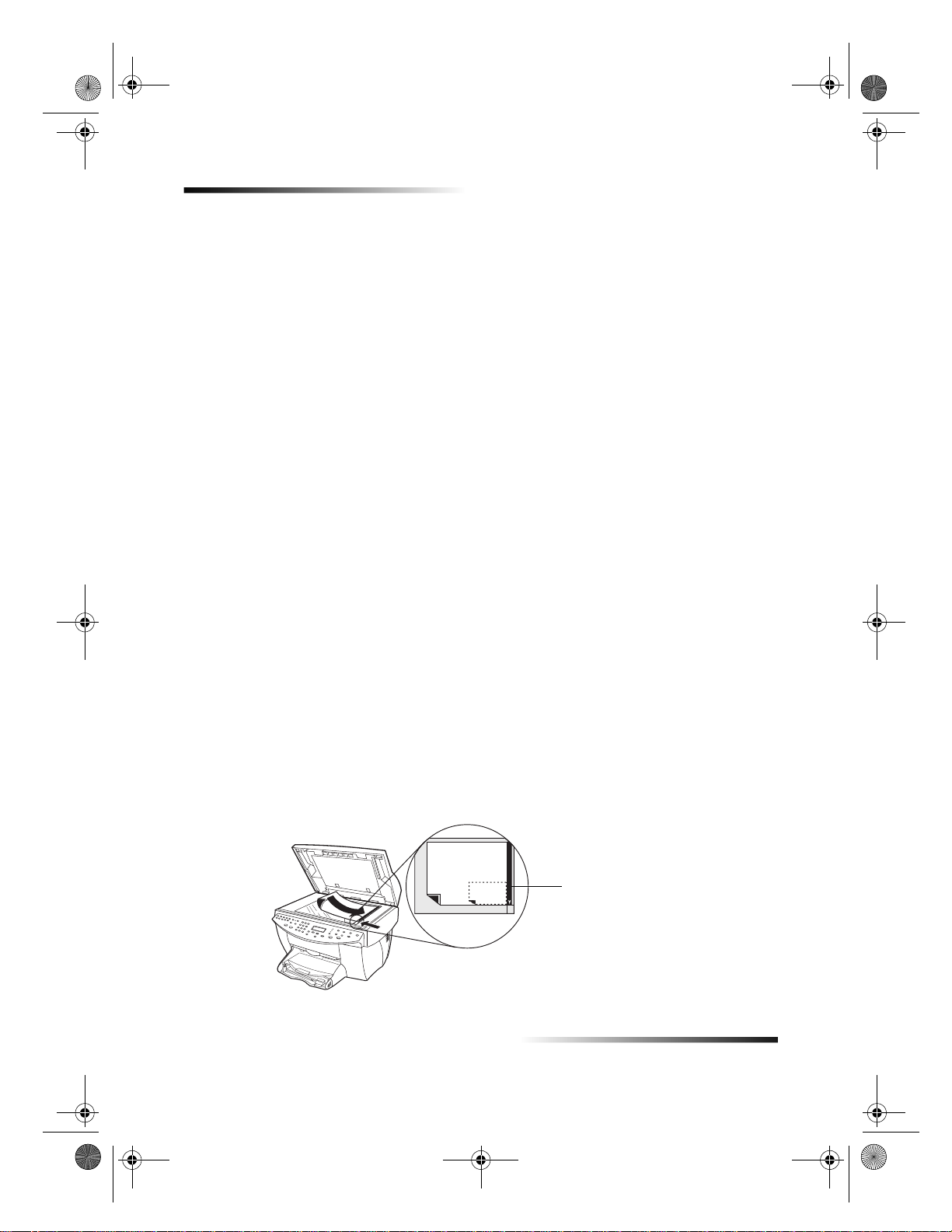
AvPrn.book Page 22 Thursday, January 27, 2000 9:08 AM
HP OfficeJet G Series
Nastavení pro kopírovací úlohy
Zvolte jeden z následujících postupů:
• Na ovládacím panelu stiskněte tlačítko Paper Type (Typ papíru). Stiskněte opakovaně
tlačítko
, dokud se neobjeví požadovaný typ papíru. Stiskem tlačítka ENTER zobrazený
X
typ vyberete.
• V okně Director klepněte na tlačítko Settings (Nastavení) a vyberte volbu Copy Settings
(Nastavení kopírování). Zobrazí se karta Settings (Nastavení). Ve skupině Paper Type (Typ
papíru) zvolte příslušný typ a klepněte na tlačítko Save Configuration (Uložit konfiguraci).
Nastavení pro tiskové úlohy
Zvolte jeden z následujících postupů:
• Chcete-li změnit nastavení pro všechny následující tiskové úlohy, klepněte v okně Director
na tlačítko Settings (Nastavení) a vyberte volbu Print Settings (Nastavení tisku). Zobrazí se
karta Setup (Nastavení). Ze seznamu Paper Type (Typ papíru) vyberte příslušný typ
a klepněte na tlačítko OK.
• Chcete-li nastavení typu papíru změnit pouze pro aktuální tiskovou úlohu, otevřete
dokument, který chcete vytisknout. Z nabídky Soubor vyberte volbu Tisk, Nastavení tisku,
nebo Vzhled stránky. Ujistěte se, že je vybrána tiskárna HP OfficeJet G Series a klepněte na
tlačítko Vlastnosti, Volby, Nastavení tiskárny, nebo Tiskárna. Zobrazí se karta Setup
(Nastavení). Ze seznamu Paper Type (Typ papíru) vyberte příslušný typ a klepněte na
tlačítko OK.
Založení originálu na skleněnou desku
Originály můžete zpracovat po založení na skleněnou desku přístroje.
1 Zvedněte kryt a ujistěte se, že je sklo čisté.
Další informace najdete v části „Clean the glass“ elektronické příručky Onscreen Guide.
2 Umístěte originál na skleněnou desku lícem dolů a delším okrajem podél zeleného rámečku
a zarovnejte pravý horní roh originálu podle bílé šipky a okraje zeleného rámečku.
Pokud kopírujete fotografii, umístěte podél zeleného rámečku
Pokud kopírujete průhlednou předlohu (je-li originál vytištěn na transparentní fólii), položte
na originál list čistého papíru.
Horní okraj originálu
3 Zavřete kryt.
22 Kapitola 5 — Založení papíru nebo transparentních fólií a založení originálů
kratší
okraj.
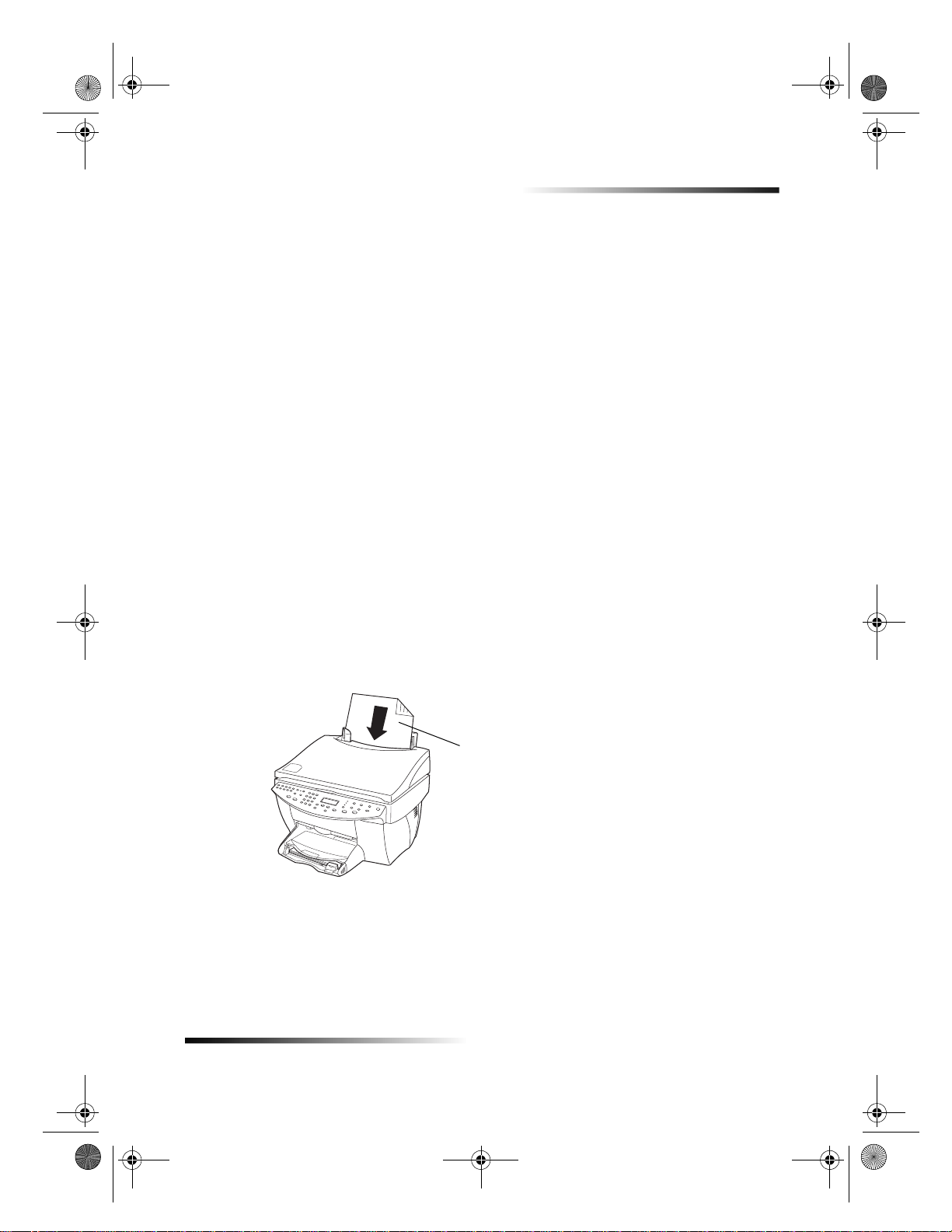
AvPrn.book Page 23 Thursday, January 27, 2000 9:08 AM
Založení originálů do automatického podavače dokumentů (ADF)
Používáte-li podavač ADF (pouze modely vybavené faxem), dodržujte následující pokyny:
• Používejte pouze běžný papír s gramáží 60–90 g/m
Inkjet, jinak může docházet k uvíznutí papíru. Používejte pouze originály velikosti A4,
Letter nebo Legal.
• Nezakládejte do podavače barevné originály vytištěné na barevné laserové tiskárně,
fotografie nebo fotografické papíry, transparentní fólie, štítky, obálky nebo papíry s kluzkým
povrchem, např. lesklé papíry. Mohlo by dojít k uvíznutí papíru.
• Pomocí podavače ADF můžete kopírovat a faxovat dokumenty velikosti
této velikosti však nelze skenovat.
• Do podavače můžete současně založit maximálně 30 originálů velikosti A4 nebo Letter.
Zpracování originálů výhradně velikosti A4 nebo Letter
Pokud zpracováváte
pokynů.
1 Zvedněte kryt a ujistěte se, že je sklo čisté.
Další informace najdete v části „Clean the glass“ elektronické příručky Onscreen Guide.
2 Zavřete kryt.
3 Umístěte originály do podavače ADF lícovou stranou směrem dozadu a horním okrajem
doprava (na šířku).
4 Zarovnejte papír podle pravé strany podavače ADF.
5 Nastavte vodítko papíru podle šířky originálů.
pouze
originály velikosti A4 nebo Letter, postupujte podle následujících
2
(16–24 lb.) nebo papír HP Premium
HP OfficeJet G Series
Legal
; dokumenty
Originály velikosti A4
nebo Letter zakládejte na
šířku, i když je připojen
zásobník velikosti Legal.
Zpracování originálů velikosti Legal nebo jiných
Chcete-li kopírovat nebo faxovat originály velikosti Legal, nainstalujte zásobník velikosti Legal
podle následujících pokynů. Legal je velikost papíru tradičně používaná pouze v USA.
Kapitola 5 — Založení papíru nebo transparentních fólií a založení originálů 23

AvPrn.book Page 24 Thursday, January 27, 2000 9:08 AM
HP OfficeJet G Series
Instalace zásobníku
Nasaďte zásobník velikosti Legal do
`
umístěn na krytu podavače ADF.
Použití podavače ADF
1 Zvedněte kryt a ujistěte se, že je sklo čisté.
Další informace najdete v části „Clean the glass“ elektronické příručky Onscreen Guide.
2 Zavřete kryt.
3 Umístěte
všechny
originály do zásobníku velikosti Legal lícovou stranou dozadu a horním
okrajem dokumentů dolů.
4 Zarovnejte papír podle levé strany zásobníku velikosti Legal.
předního
Zasuňte zásobník do
otvoru pro rozšíření.
otvoru pro rozšíření podavače papíru, který je
Založte svisle originály
velikosti Legal nebo
smíšených velikostí.
Při svislém podávání originálů si můžete všimnout, že se část originálu na okamžik vysune
zpod krytu a dojde k malé prodlevě ve zpracování. Jde o normální chování.
Jak předejít uvíznutí papíru
Chcete-li se vyhnout uvíznutí papíru, odstraňujte potištěné papíry z výstupního zásobníku co
nejčastěji. Na kapacitu výstupního zásobníku má vliv zejména typ papíru a množství inkoustu
použitého při tisku. Další informace o kapacitě zásobníku najdete v části „Technické informace“.
Informace o odstranění uvíznutého papíru najdete také v nápovědě Troubleshooting Help
(Nápověda pro odstraňování problémů), která je k dispozici v okně Director.
24 Kapitola 5 — Založení papíru nebo transparentních fólií a založení originálů
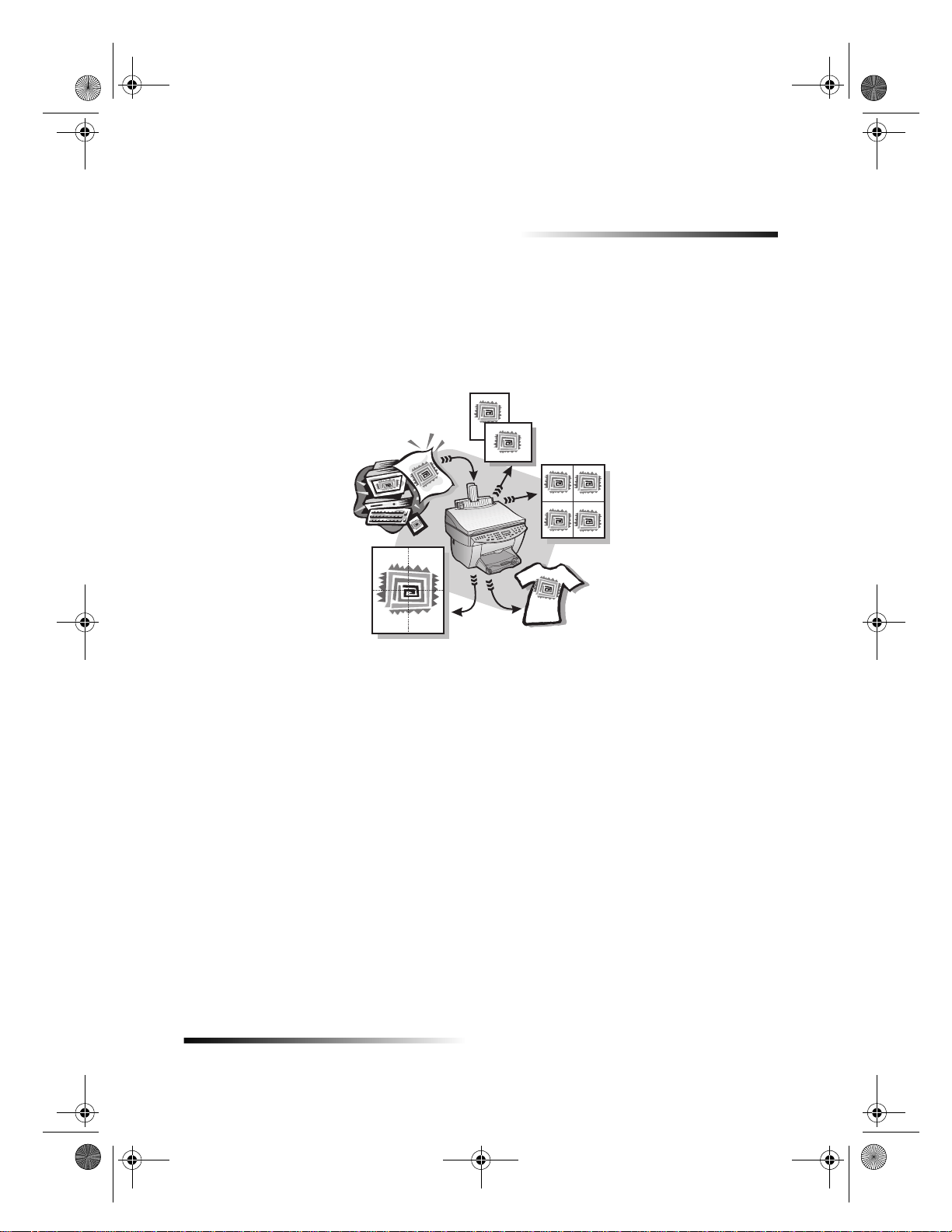
AvPrn.book Page 25 Thursday, January 27, 2000 9:08 AM
Použití tiskových funkcí
6
Většina tiskových nastavení je prováděna automaticky aplikací, ze které tisknete, nebo
technologií HP ColorSmart. Tato nastavení je třeba ručně změnit pouze v případě, že požadujete
jinou kvalitu tisku či tisk na specifické typy papíru nebo fólií, nebo chcete používat některé
speciální funkce, např. oboustranný tisk.
Podrobné informace najdete v elektronické příručce Onscreen Guide, ve které lze také informace
libovolně vyhledávat. Příručku otevřete z okna Director výběrem volby Onscreen Guide
z nabídky Help (Nápověda).
Spuštění tiskové úlohy
Chcete-li vytisknout dokument z aplikace, ve které byl vytvořen, postupujte podle následujících
pokynů.
1 Do vstupního podavače založte odpovídající typ papíru.
Další informace najdete v části „Založení papíru nebo transparentních fólií a založení
originálů“.
2 Z nabídky Soubor aplikace vyberte volbu Tisk.
Zobrazí se dialogové okno Tisk.
Kapitola 6 — Použití tiskových funkcí 25
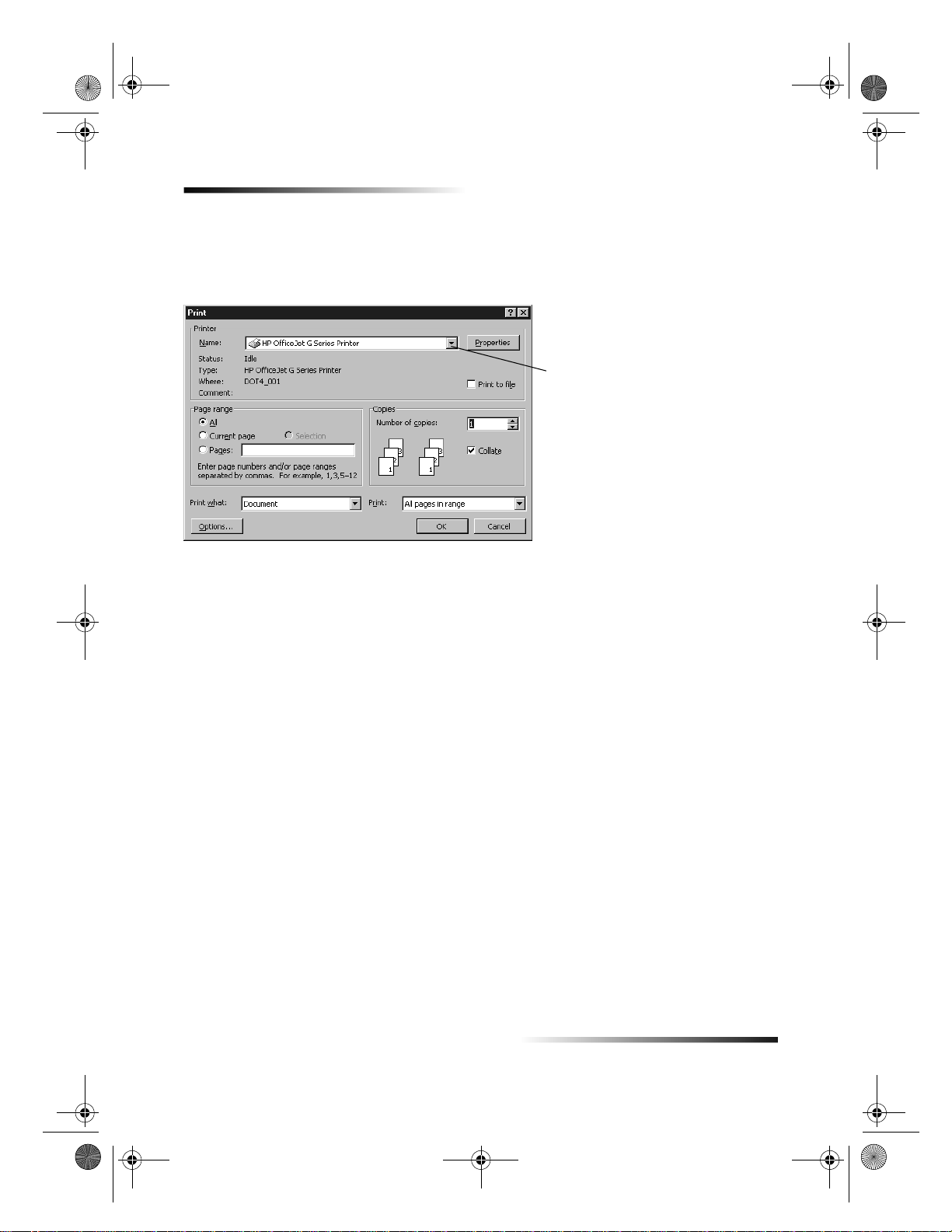
AvPrn.book Page 26 Thursday, January 27, 2000 9:08 AM
HP OfficeJet G Series
3 Ujistěte se, že je vybrána tiskárna HP OfficeJet G Series Printer (nebo popisný název, který
jste přístroji přiřadili).
Další informace najdete v části „Select a printer“ elektronické příručky Onscreen Guide.
Vyberte volbu HP OfficeJet
G Series Printer.
Chcete-li změnit některá nastavení, klepněte na tlačítko, které otevře dialogové okno
HP OfficeJet G Series Printer Properties (Vlastnosti tiskárny HP OfficeJet). V závislosti na
použité aplikaci může jít o tlačítko Vlastnosti, Volby, Nastavení tiskárny nebo Tiskárna.
Na kartě Setup (Nastavení) poté vyberte požadované volby pro vaši tiskovou úlohu.
Dialogové okno zavřete klepnutím na tlačítko OK.
4 Klepnutím na tlačítko OK zavřete dialogové okno a následným klepnutím na tlačítko Tisk
spust’te tiskovou úlohu.
26 Kapitola 6 — Použití tiskových funkcí
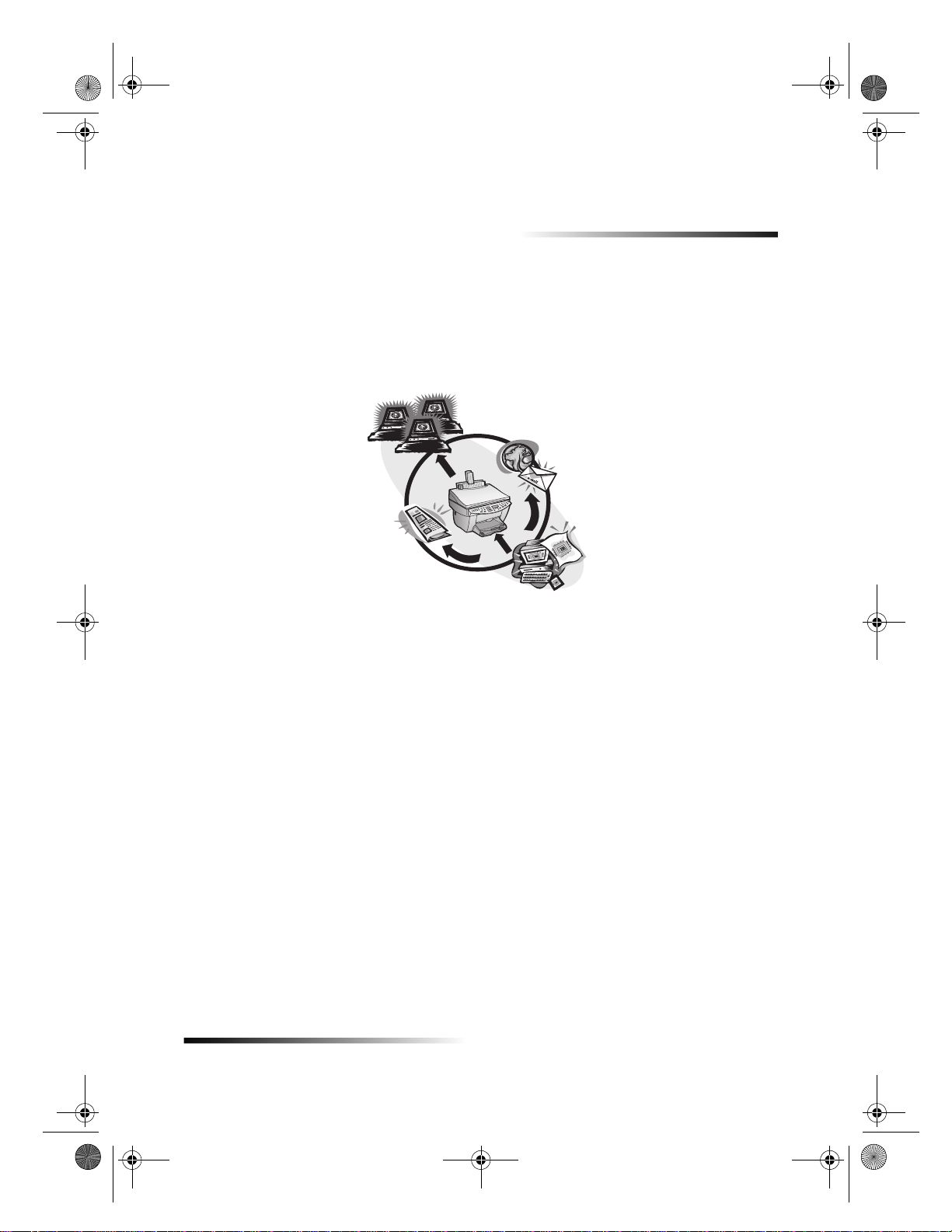
AvPrn.book Page 27 Thursday, January 27, 2000 9:08 AM
Použití skenovacích funkcí
7
Aby bylo možné využít funkce skeneru, musí být přístroj HP OfficeJet připojen k počítači.
Skenování je proces převodu textu a obrázků do elektronické formy, kterou lze na počítači dále
zpracovat pro pracovní i soukromé účely.
• Pracovní využití: Můžete naskenovat text z některého článku a přenést jej do textového
procesoru, kde jej můžete citovat ve své zprávě. Můžete také přidat obrázky nového
produktu do informačního letáku, nebo umístit logo své firmy na vlastnoručně vytištěné
vizitky.
• Soukromé využití: Můžete naskenovat fotografie svých dětí a obrázky pak použít například
pro pohlednice (nebo je odeslat elektronickou poštou jejich prarodičům). Rovněž můžete
vytvořit fotografický inventář vybavení svého domu nebo kanceláře, uložit jej na disketu
a uchovat na bezpečném místě.
Skenovat můžete téměř cokoliv, například:
• Fotografie – lze je odeslat přátelům nebo umístit do dokumentů.
• Články z časopisů – lze je uložit v počítači.
• Textové dokumenty – nebudete je muset zdlouhavě přepisovat.
• Trojrozměrné objekty (dejte pozor, abyste nepoškrábali sklo) – ty lze využít například ve
firemním katalogu nebo letácích.
Podrobné informace najdete v elektronické příručce Onscreen Guide, ve které lze také informace
libovolně vyhledávat. Příručku otevřete z okna Director výběrem volby Onscreen Guide
z nabídky Help (Nápověda).
Kapitola 7 — Použití skenovacích funkcí 27

AvPrn.book Page 28 Thursday, January 27, 2000 9:08 AM
HP OfficeJet G Series
Zahájení skenování
Při skenování můžete využít počítač nebo ovládací panel přístroje HP OfficeJet. Postupy pro
skenování se liší v závislosti na tom, zda je přístroj HP OfficeJet připojen k počítači přímo, nebo
prostřednictvím sítě, a zda je originál umístěn na skleněnou desku nebo je založen do podavače
ADF.
Skenování pomocí přístroje HP OfficeJet připojeného přímo k počítači
Při skenování můžete využít počítač nebo ovládací panel přístroje HP OfficeJet.
Skenování pomocí ovládacího panelu přístroje HP OfficeJet
1 Založte originál.
Další informace najdete v částech „Založení originálu na skleněnou desku“ nebo „Založení
originálů do automatického podavače dokumentů (ADF)“.
2 Zvolte jeden z následujících postupů:
• Chcete-li si prohlédnout náhled skenu, stiskněte opakovaně tlačítko Scan To (Skenovat
do), dokud se na displeji neobjeví text Scan Single Page (Skenovat jednu stránku),
a poté stiskněte tlačítko Start Scan (Spustit skenování). Přístroj HP OfficeJet provede
skenování dokumentu a obrázek se zobrazí v programu HP Image Editor.
Scan Single Page
Scan To
• Chcete-li odeslat sken do určité aplikace, stiskněte opakovaně tlačítko Scan To
(Skenovat do), dokud se na displeji neobjeví název požadované aplikace, a poté
stiskněte tlačítko Start Scan (Spustit skenování). Přístroj HP OfficeJet provede
skenování dokumentu, spustí příslušnou aplikaci a zobrazí v ní nový obrázek.
Informace o konfiguraci seznamu dostupných aplikací najdete v části „Edit the Scan
To list“ elektronické příručky Onscreen Guide.
Skenování pomocí počítače
1 Založte originál.
Další informace najdete v částech „Založení originálu na skleněnou desku“ nebo „Založení
originálů do automatického podavače dokumentů (ADF)“.
28 Kapitola 7 — Použití skenovacích funkcí

AvPrn.book Page 29 Thursday, January 27, 2000 9:08 AM
2 V okně Director klepněte na tlačítko Scan (Skenovat).
HP OfficeJet G Series
Chcete-li skenovat,
klepněte na toto místo.
3 Pokud jste založili originál do podavače ADF, vyberte po zobrazení dialogového okna Scan
from Automated Document Feeder (Skenovat z automatického podavače dokumentů) jednu
z následujících možností:
• Chcete-li skenovat originál a odeslat jej přímo na určité místo, vyberte ze seznamu Scan
To (Skenovat do) požadovaný cíl. Ve skupině Image Type (Typ obrázku) vyberte
požadovaný typ a klepněte na tlačítko OK.
• Chcete-li skenovat originál a každou stránku předem prohlédnout, zaškrtněte políčko
Preview each page (Náhled každé stránky) a klepněte na tlačítko OK.
Pokud použijete podavač ADF a zvolili jste skenování všech stránek, bude přístroj HP OfficeJet
postupně skenovat jednotlivé stránky a odesílat je do vybrané aplikace.
Pokud podavač ADF použijete ke skenování jedné stránky, přístroj HP OfficeJet provede
skenování a stránku zobrazí v okně Scan (Skenování). Chcete-li pokračovat ve skenování
jednotlivých stránek originálu, klepněte okně Scan na tlačítko Scan Next Page (Skenovat další
stránku). Klepnutím na tlačítko Scanning tips (Tipy pro skenování) můžete také zobrazit další
informace o zpracování skenu.
Pokud skenujete dokumenty ze skleněné desky, provede přístroj HP OfficeJet skenování
a zobrazí obrázek v okně Scan (Skenování), ve kterém můžete obrázek upravit, uložit nebo
odeslat do jiné aplikace. V okně Scan (Skenování) můžete také klepnutím na tlačítko Scanning
tips (Tipy pro skenování) zobrazit další informace o zpracování skenu.
Kapitola 7 — Použití skenovacích funkcí 29

AvPrn.book Page 30 Thursday, January 27, 2000 9:08 AM
HP OfficeJet G Series
Skenování pomocí přístroje HP OfficeJet připojeného do sítě
Při skenování můžete využít ovládací panel přístroje HP OfficeJet nebo počítač.
Skenování pomocí ovládacího panelu přístroje HP OfficeJet
1 Založte originál.
Další informace najdete v částech „Založení originálu na skleněnou desku“ nebo „Založení
originálů do automatického podavače dokumentů (ADF)“.
2 Opakovaně stiskněte tlačítko Scan To (Skenovat do), dokud se na displeji neobjeví název
vašeho počítače, a poté stiskněte tlačítko Start Scan (Spustit skenování).
Název počítače
Scan To
Přístroj HP OfficeJet provede skenování dokumentu a zobrazí jej v programu HP Image
Editor na zvoleném počítači.
Další informace o používání názvů počítačů najdete v části „Změna zástupného názvu
počítače pro použití přístroje HP OfficeJet v síti“.
Skenování pomocí počítače
1 V okně Director klepněte na tlačítko Scan (Skenovat).
Chcete-li skenovat,
klepněte na toto místo.
30 Kapitola 7 — Použití skenovacích funkcí

AvPrn.book Page 31 Thursday, January 27, 2000 9:08 AM
2 Poté, co se zobrazí okno Network Scan Setup (Nastavení skenování po síti) proveďte jeden
z následujících postupů:
• Chcete-li skenovat originál a odeslat jej přímo na určité místo, vyberte ze seznamu Scan
To (Skenovat do) požadovaný cíl. Ve skupině Image Type (Typ obrázku) vyberte
požadovaný typ a klepněte na tlačítko OK.
• Chcete-li skenovat originál a každou stránku předem prohlédnout, zaškrtněte políčko
Preview each page (Náhled každé stránky) a klepněte na tlačítko OK.
Zobrazí se okno Scan Reservation (Rezervace skeneru) a skenovací software dočasně
rezervuje přístroj HP OfficeJet pro skenování.
3 Založte originál do přístroje HP OfficeJet.
Další informace najdete v částech „Založení originálu na skleněnou desku“ nebo „Založení
originálů do automatického podavače dokumentů (ADF)“.
4 Zvolte jeden z následujících postupů:
• Chcete-li pokračovat pomocí přístroje HP OfficeJet, stiskněte tlačítko Start Scan
(Spustit skenování). Pokud jste neaktivovali funkci Preview each page (Náhled každé
stránky), provede přístroj HP OfficeJet skenování dokumentu a výsledek uloží na
zvolené místo.
• Chcete-li pokračovat pomocí počítače, klepněte v dialogovém okně Scan Reservation
(Rezervace skeneru) na tlačítko Scan Now (Skenovat nyní).
Pokud jste založili originál do podavače ADF a zapnuli funkci Preview each page (Náhled
každé stránky), provede přístroj HP OfficeJet skenování první stránky, zobrazí ji v okně
Scan (Skenování), kde ji můžete upravit, uložit nebo odeslat do požadované aplikace.
5 Používáte-li podavač ADF ke skenování vícestránkového originálu, můžete ve skenování
pokračovat klepnutím na tlačítko Scan Next Page (Skenovat další stránku).
HP OfficeJet G Series
Kapitola 7 — Použití skenovacích funkcí 31

AvPrn.book Page 32 Thursday, January 27, 2000 9:08 AM
HP OfficeJet G Series
32 Kapitola 7 — Použití skenovacích funkcí

AvPrn.book Page 33 Thursday, January 27, 2000 9:08 AM
Použití kopírovacích funkcí
8
Pomocí přístroje HP OfficeJet můžete:
• tisknout vysoce kvalitní barevné a černobílé kopie na papíry mnoha různých druhů
a velikostí, včetně nažehlovacích fólií,
• zvětšovat nebo zmenšovat kopie v rozsahu od 25 do 400 % originální velikosti (hodnoty se
mohou v závislosti na modelu lišit),
• upravovat jas a sytost barev kopie a nastavit kvalitu tisku kopií,
• používat speciální digitální kopírovací funkce například pro vytištění fotografie z dovolené
(nebo jakéhokoli jiného obrazu) ve velikosti plakátu, vytištění fotografie vašich blízkých pro
založení do peněženky, vytvoření vysoce kvalitní kopie na fotografickém papíře, nebo
okopírování zprávy na transparentní fólie pro prezentace.
Podrobné informace najdete v elektronické příručce Onscreen Guide, ve které lze také informace
libovolně vyhledávat. Příručku otevřete z okna Director výběrem volby Onscreen Guide
z nabídky Help (Nápověda).
Kapitola 8 — Použití kopírovacích funkcí 33

AvPrn.book Page 34 Thursday, January 27, 2000 9:08 AM
HP OfficeJet G Series
Kopírování
Kopírování můžete spustit z ovládacího panelu přístroje nebo pomocí počítače. At’ již zvolíte
jakoukoli metodu, budete mít k dispozici veškeré kopírovací funkce. Použijete-li však počítač,
bude nastavení speciálních funkcí snazší.
Veškerá nastavení kopírování provedená z ovládacího panelu se po
kopírování vrátí k původnímu nastavení, pokud je neuložíte jako výchozí. Nastavení provedená
pomocí dialogového okna Copy (Kopírování) jsou resetována
(Nastavení změněná v dialogovém okně Copy Settings (Nastavení kopírování) však zůstávají
aktivní, dokud je nezměníte. Další informace najdete v části „Change settings for all future copy
jobs“ elektronické příručky Onscreen Guide.)
Kopírování pomocí ovládacího panelu
Chcete-li zahájit kopírování pomocí ovládacího panelu, postupujte podle následujících pokynů.
1 Založte do vstupního podavače odpovídající typ papíru.
Další informace najdete v části „Založení papíru nebo transparentních fólií a založení
originálů“.
2 Používáte-li jiný typ média než běžný papír, stiskněte tlačítko Paper Type (Typ papíru) a dále
tlačítko
ENTER.
Další informace najdete v části „Recommended paper-type settings for copying“
elektronické příručky Onscreen Guide.
3 Založte originál.
Další informace najdete v částech „Založení originálu na skleněnou desku“ nebo „Založení
originálů do automatického podavače dokumentů (ADF)“.
4 Chcete-li vytisknout více než jednu kopii (což je výchozí hodnota), stiskněte tlačítko Number
of Copies (Počet kopií) a pomocí klávesnice zadejte požadovaný počet.
Další informace najdete v části „Set the number of copies“ elektronické příručky Onscreen
Guide.
5 Změňte další potřebná nastavení, např. zvětšení, zmenšení nebo speciálních funkcí.
6 Stiskněte tlačítko Start Copy (Spustit kopírování), Black (Černobíle) nebo Color (Barevně).
, dokud se neobjeví příslušný typ média. Zvolený typ potvrďte stisknutím tlačítka
X
dvou minutách
ihned
po skončení kopírování.
po skončení
Kopírování pomocí počítače
Chcete-li zahájit kopírování pomocí počítače, postupujte podle následujících pokynů.
1 Založte do vstupního podavače odpovídající typ papíru.
Další informace najdete v části „Založení papíru nebo transparentních fólií a založení
originálů“.
2 Založte originál.
Další informace najdete v částech „Založení originálu na skleněnou desku“ nebo „Založení
originálů do automatického podavače dokumentů (ADF)“.
34 Kapitola 8 — Použití kopírovacích funkcí
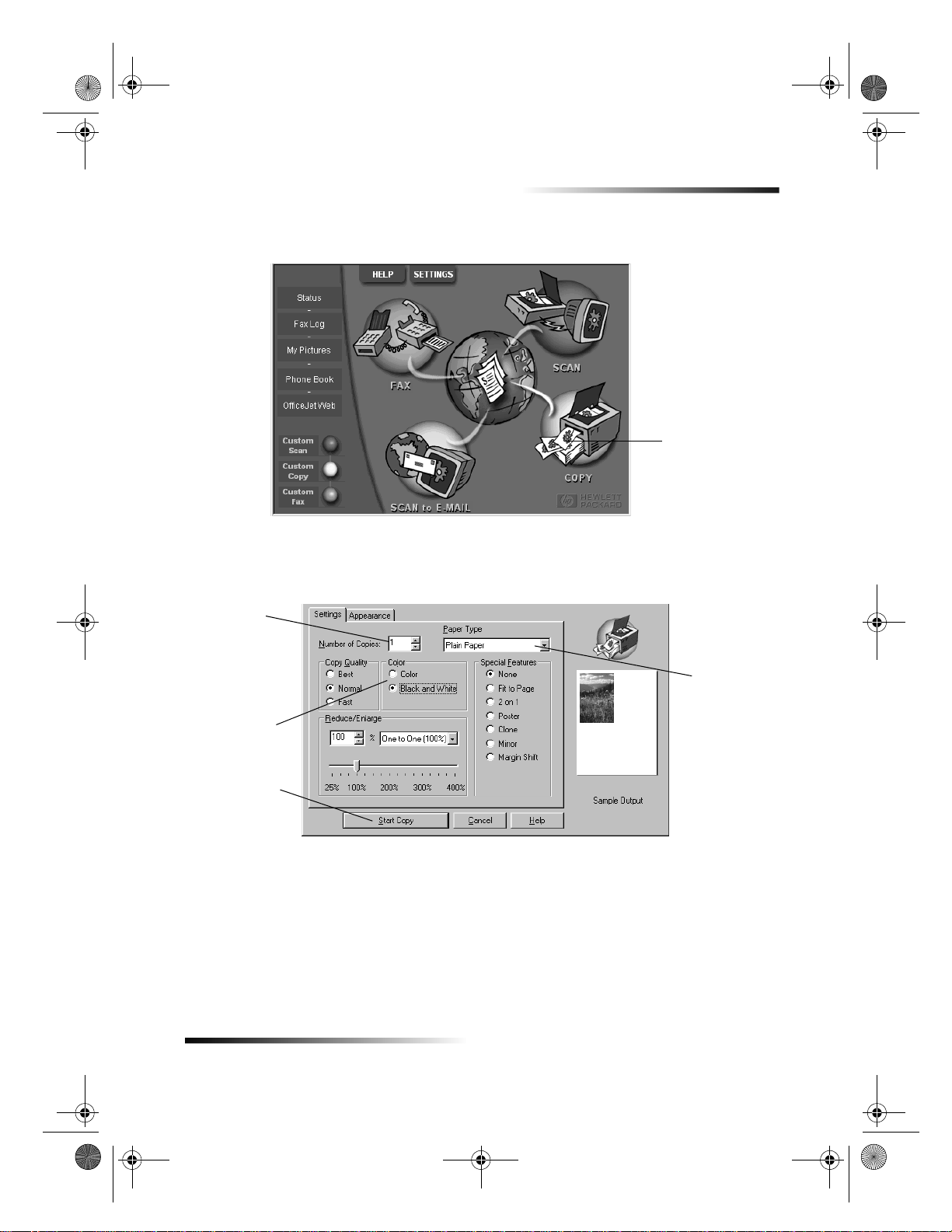
AvPrn.book Page 35 Thursday, January 27, 2000 9:08 AM
3 V okně Director klepněte na tlačítko Copy (Kopírovat).
HP OfficeJet G Series
Chcete-li kopírovat,
klepněte na toto
místo.
Zobrazí se dialogové okno Copy (Kopírování) se zobrazenou kartou Settings (Nastavení).
4 Změňte další potřebná nastavení, např. zvětšení, zmenšení nebo speciálních funkcí.
Nastavte počet
kopií.
Zvolte barevnost.
Klepnutím na toto
místo spustíte
kopírování.
5 Klepněte na tlačítko Start Copy (Spustit kopírování).
Zastavení kopírování
Kopírování můžete zastavit pomocí ovládacího panelu i pomocí počítače. Použijte jeden
z následujících postupů:
• Na ovládacím panelu stiskněte tlačítko Cancel (Storno).
• Ve stavovém okně počítače klepněte na tlačítko Cancel (Storno).
Vyberte typ
papíru.
Kapitola 8 — Použití kopírovacích funkcí 35

AvPrn.book Page 36 Thursday, January 27, 2000 9:08 AM
HP OfficeJet G Series
36 Kapitola 8 — Použití kopírovacích funkcí
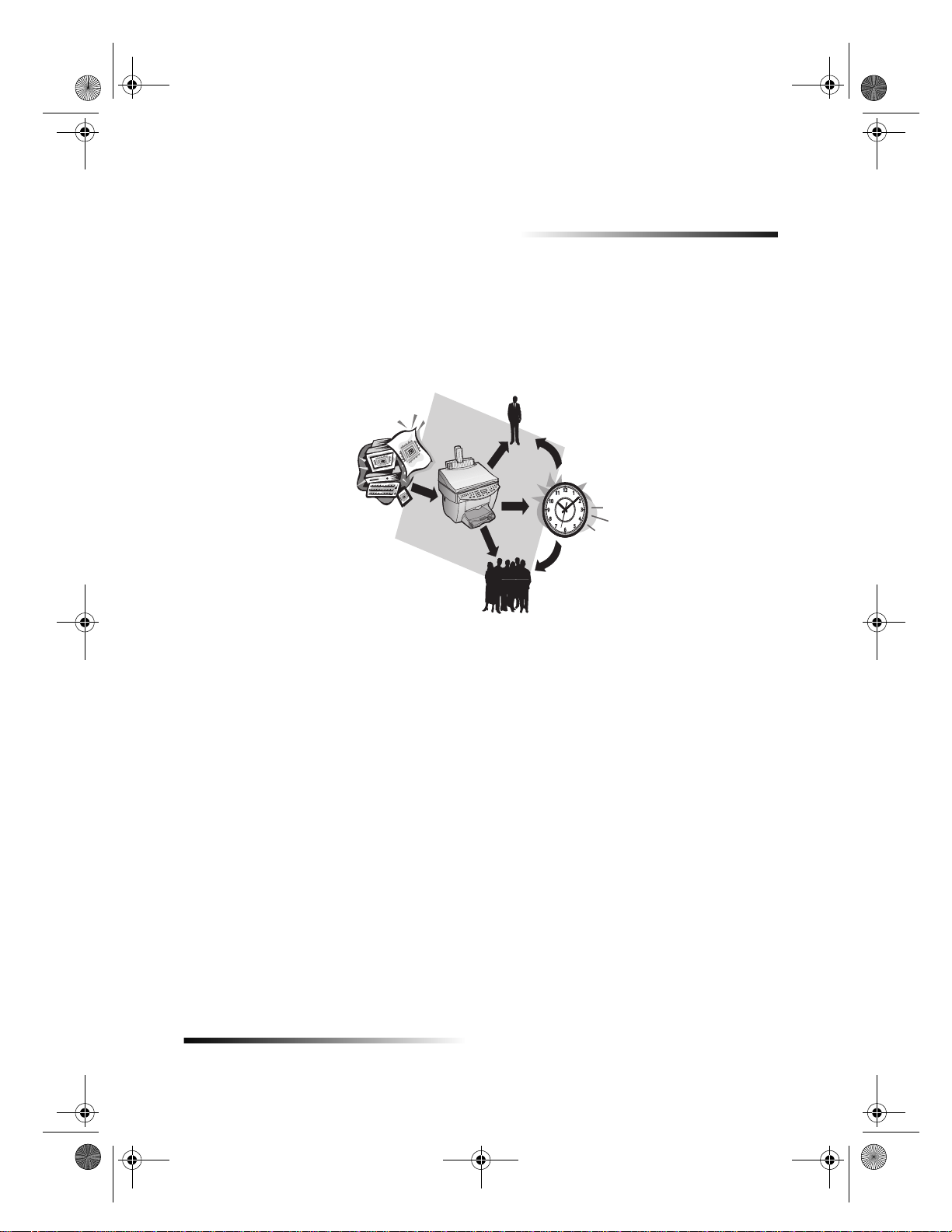
AvPrn.book Page 37 Thursday, January 27, 2000 9:08 AM
Použití faxovacích funkcí
9
Pomocí přístroje HP OfficeJet (pouze model s faxem) můžete:
• Odesílat a příjímat papírové faxy a odesílat počítačové faxy. Počítačový fax je soubor, který
odešlete z počítače přímo, bez nutnosti předchozího vytištění.
• Faxovat dokumenty založené do automatického podavače dokumentů (ADF) nebo na
skleněnou desku.
• Přijímat a odesílat barevné faxy. Pokud odesíláte barevný fax a přístroj HP OfficeJet zjistí,
že příjemce je schopen přijímat pouze černobílé faxy, přeruší přístroj HP OfficeJet přenos
a odešle fax černobíle.
Podrobné informace najdete v elektronické příručce Onscreen Guide, ve které lze také informace
libovolně vyhledávat. Příručku otevřete z okna Director výběrem volby Onscreen Guide
z nabídky Help (Nápověda).
Povolení funkce potvrzení faxu
Přístroj HP OfficeJet je nastaven tak, aby vytiskl zprávu pouze v případě, že nastal problém
s odesláním nebo s příjmem faxu. Zpráva potvrzující správné odeslání faxu se po skončení
každého přenosu krátce zobrazí na ovládacím panelu. Vyžadujete-li písemné potvrzení odeslání
jednotlivých faxů, použijte následující postup
Kapitola 9 — Použití faxovacích funkcí 37
dříve,
než začnete faxy odesílat.
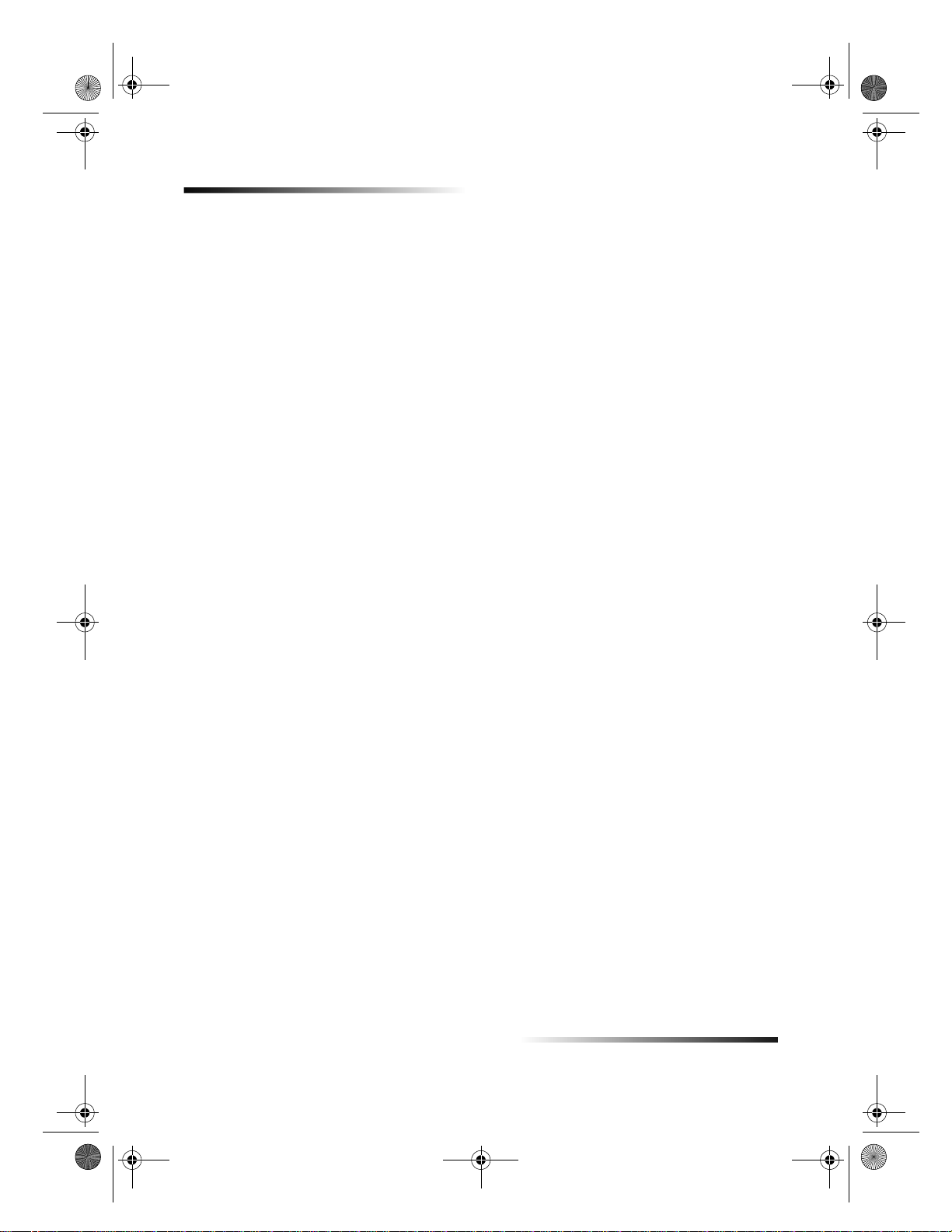
AvPrn.book Page 38 Thursday, January 27, 2000 9:08 AM
HP OfficeJet G Series
Nastavení pomocí ovládacího panelu
1 Stiskněte tlačítko Menu.
2 Stiskněte postupně tlačítka 3 a 6.
3 Jakmile se zobrazí text 1. Automatic Reports Setup (Nastavení automatických hlášení),
stiskněte tlačítko ENTER.
4 Opakovaně stiskněte tlačítko
pouze hlášení o odeslání).
5 Stisknutím tlačítka ENTER volbu potvrďte.
Nastavení pomocí počítače
1 V okně Director klepněte na tlačítko Settings (Nastavení) a vyberte volbu Fax Settings
(Nastavení faxu).
Zobrazí se dialogové okno Fax Settings se zobrazenou kartou Reporting (Hlášení).
2 V seznamu Automatic Report Printing (Automatický tisk hlášení) vyberte volbu After a fax
send (Po odeslání faxu) a klepněte na tlačítko OK.
Odeslání faxu
Přístroj HP OfficeJet nabízí při odeslání faxu celou řadu možností. Mezi ně patří:
• odeslání papírového faxu (pomocí ovládacího panelu nebo počítače),
• odeslání papírového faxu s počítačem vytvořenou titulní stránkou (pomocí počítače),
• odeslání počítačového souboru včetně nebo bez titulní stránky (pomocí počítače),
• odeslání počítačem vytvořené titulní stránky jako jednostránkového faxu (pomocí počítače).
, dokud se neobjeví text Print Report Send Only (Tisknout
X
Faxování pomocí ovládacího panelu přístroje HP OfficeJet
Chcete-li přístroj HP OfficeJet použít k odeslání faxového dokumentu z automatického podavače
dokumentů nebo ze skleněné desky, postupujte takto:
1 Založte originál.
Další informace najdete v částech „Založení originálu na skleněnou desku“ nebo „Založení
originálů do automatického podavače dokumentů (ADF)“.
2 Chcete-li nastavit rozlišení přenosu, stiskněte tlačítko Resolution (Rozlišení), vyberte ze
seznamu požadovanou hodnotu a stiskněte tlačítko ENTER.
3 Zadejte číslo faxu nebo kód rychlého vytáčení.
• Chcete-li zadat běžné číslo, napište jej na klávesnici. Zadejte všechny číslice tak, jak
byste je vytáčeli na běžném telefonu.
• Chcete-li číslo zadat pomocí individuálního nebo skupinového kódu rychlého vytáčení,
stiskněte tlačítko Speed Dial (Rychlé vytáčení) a zadejte kód. Jedno z prvních deseti
čísel rychlého vytáčení můžete také zadat pomocí klávesnice pro rychlé vytáčení na levé
straně ovládacího panelu. Další informace najdete v části „Set up speed dialing“.
4 Stiskněte tlačítko Start Fax (Spustit faxování), Black (Černobíle) nebo Color (Barevně).
Faxování pomocí počítače
Tato část popisuje postup odeslání faxu z počítače pomocí okna Director. Informace o odesílání
faxů z jiných aplikací najdete v části „Odesílání faxů z aplikací“.
38 Kapitola 9 — Použití faxovacích funkcí
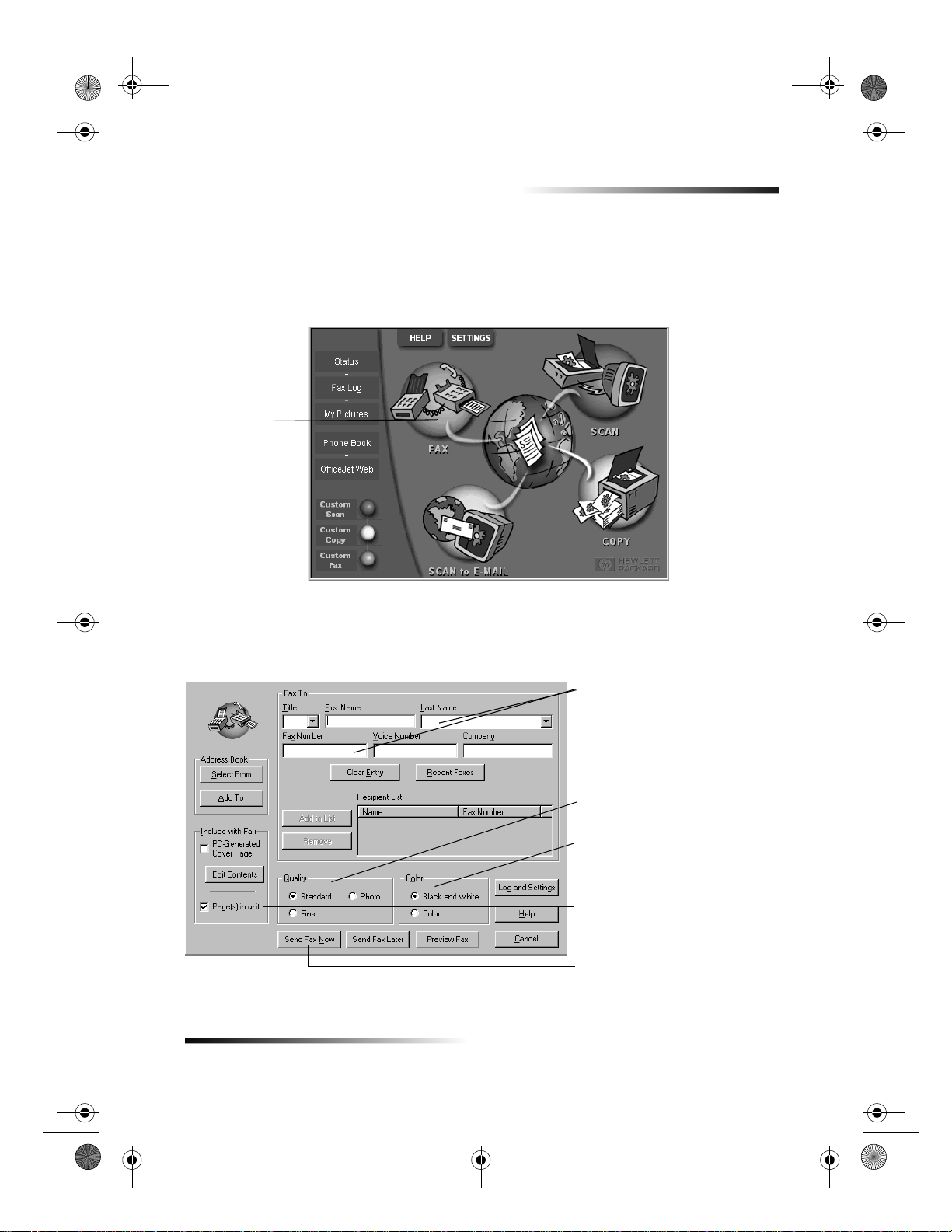
AvPrn.book Page 39 Thursday, January 27, 2000 9:08 AM
1 Založte originál.
Další informace najdete v částech „Založení originálu na skleněnou desku“ nebo „Založení
originálů do automatického podavače dokumentů (ADF)“.
2 V okně Director klepněte na tlačítko Fax (Faxovat).
Chcete-li faxovat,
klepněte na toto místo.
HP OfficeJet G Series
3 V dialogovém okně Send Fax (Odeslat fax) zadejte číslo faxu (nebo jej vyberte z adresáře
nebo ze seznamu Recent Faxes (Poslední faxy)) a další údaje o příjemci.
Další informace najdete v části „Uložení často používaných faxových čísel“.
Zadejte údaje o příjemci. Chcete-li fax
odeslat některému z příjemců nedávno
odeslaných faxů, klepněte na tlačítko
Recent Faxes (Poslední faxy)
a vyberte příjemce ze seznamu.
Vyberte požadované rozlišení faxu.
Vyberte barevnost.
Ujistěte se, že je tato volba aktivní.
Klepnutím na toto místo
spustíte faxování.
4 Klepněte na tlačítko Send Fax Now (Odeslat fax nyní).
Kapitola 9 — Použití faxovacích funkcí 39

AvPrn.book Page 40 Thursday, January 27, 2000 9:08 AM
HP OfficeJet G Series
Odesílání faxů z aplikací
Z většiny aplikací, např. z textového procesoru nebo tabulkového kalkulátoru, lze rovněž faxovat
přímo.
1 Otevřete soubor, který chcete odeslat.
2 Z nabídky Soubor aplikace vyberte volbu Tisk.
3 V dialogovém okně Tisk vyberte tiskárnu HP OfficeJet G Series Fax a klepněte na tlačítko
Tisk.
4 V dialogovém okně Send Fax (Odeslat fax) zadejte jméno, číslo faxu (nebo je vyberte
z adresáře nebo ze seznamu Recent Faxes (Poslední faxy)) a další údaje o příjemci.
Další informace najdete v části „Uložení často používaných faxových čísel“.
Zadejte údaje o příjemci. Chcete-li
fax odeslat některému z příjemců
nedávno odeslaných faxů, klepněte
na tlačítko
faxy) a vyberte příjemce ze seznamu.
Recent Faxes
(Poslední
5 Klepněte na tlačítko Send Fax Now (Odeslat fax nyní).
Příjem faxu
V závislosti na nastavení přístroje HP OfficeJet můžete faxy přijímat automaticky, nebo ručně.
Další informace najdete v části „Nastavení režimu zvednutí“.
Přístroj HP OfficeJet je automaticky nastaven tak, aby přijaté faxy tisknul. Pokud přijmete fax
o velikosti Legal a přístroj HP OfficeJet není nastaven pro tisk na papír této velikosti, bude fax
automaticky zmenšen tak, aby odpovídal velikosti založeného papíru.
Vyberte požadované rozlišení faxu.
Vyberte barevnost.
Určete, zda chcete do faxu zahrnout
další stránky založené v přístroji.
Klepnutím na toto místo
spustíte faxování.
40 Kapitola 9 — Použití faxovacích funkcí

AvPrn.book Page 41 Thursday, January 27, 2000 9:08 AM
Ruční příjem faxu
Dříve, než ručně přijmete fax pomocí přístroje HP OfficeJet, doporučujeme vyjmout veškeré
originály z automatického podavače dokumentů, aby nedošlo k jejich nechtěnému zpracování.
Nastavení pomocí ovládacího panelu
1 Ujistěte se, že je volba Auto Answer (Automatické zvednutí)
Funkce automatického zvednutí je vypnuta, když kontrolka vedle textu Auto Answer na
ovládacím panelu nesvítí. Stisknutím tlačítka Auto Answer funkci zapnete nebo vypnete.
2 Po zazvonění přístroje HP OfficeJet zvedněte sluchátko telefonního přístroje, který je
připojen ke stejné lince jako přístroj HP OfficeJet.
3 Uslyšíte-li charakteristický zvuk faxu, stiskněte tlačítko Start Fax (Spustit faxování), Black
(Černobíle) nebo Color (Barevně). Pokud přijímáte fax z podvojného telefonu (připojeného
ke stejné lince jako přístroj HP OfficeJet, ale ne přímo k přístroji), stiskněte na telefonu
tlačítka 123.
4 Poté telefon zavěste.
Nastavení pomocí počítače
1 V okně Director klepněte na tlačítko Settings (Nastavení) a vyberte volbu Fax Settings
(Nastavení faxu).
vypnuta
HP OfficeJet G Series
.
Zobrazí se dialogové okno Fax Settings (Nastavení faxu) se zobrazenou kartou Reporting
(Hlášení).
2 Klepněte na kartu Answering (Zvednutí).
Kapitola 9 — Použití faxovacích funkcí 41

AvPrn.book Page 42 Thursday, January 27, 2000 9:08 AM
HP OfficeJet G Series
3 Ve skupině Phone answering (Zvednutí telefonu) vyberte volbu Manual (Ručně).
Ruční příjem
faxů
4 Po provedení potřebných nastavení klepněte na tlačítko OK.
5 Po zazvonění přístroje HP OfficeJet zvedněte sluchátko telefonního přístroje, který je
připojen ke stejné lince jako přístroj HP OfficeJet.
6 Uslyšíte-li charakteristický zvuk faxu, stiskněte tlačítko Start Fax (Spustit faxování), Black
(Černobíle) nebo Color (Barevně). Pokud přijímáte fax z podvojného telefonu (připojeného
ke stejné lince jako přístroj HP OfficeJet, ale ne přímo k přístroji), stiskněte na telefonu
tlačítka 123.
7 Poté telefon zavěste.
Uložení často používaných faxových čísel
Existují dva způsoby, jak uložit často používaná telefonní čísla. Můžete přiřadit kódy pro rychlé
vytáčení pomocí ovládacího panelu, nebo můžete faxová čísla uložit do adresáře a využívat tento
adresář v jednotlivých aplikacích.
Informace o rychlém vytáčení najdete v části „Save frequently used fax numbers“ elektronické
příručky Onscreen Guide.
42 Kapitola 9 — Použití faxovacích funkcí
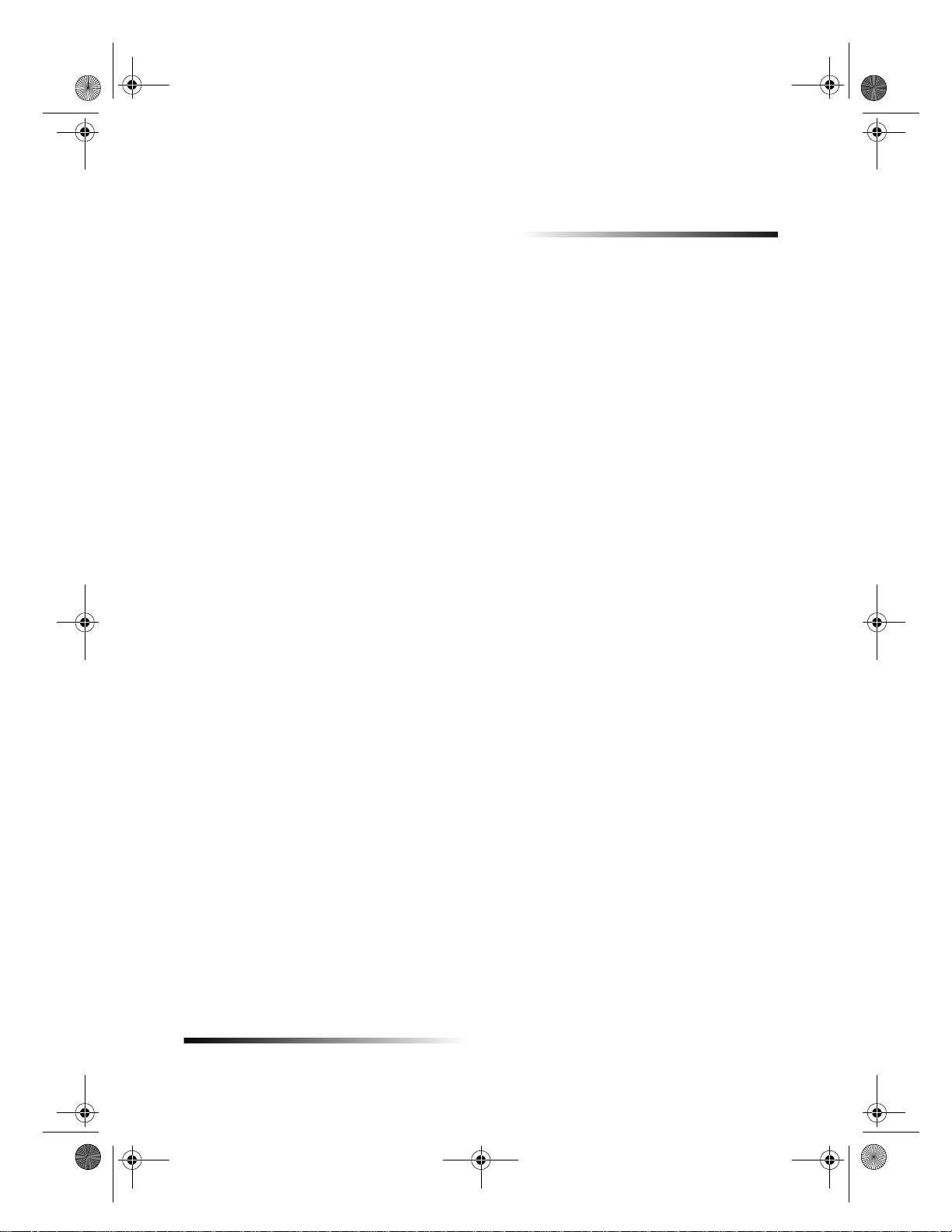
AvPrn.book Page 43 Thursday, January 27, 2000 9:08 AM
Služby technické podpory a záruka
Tato kapitola obsahuje informace o technické podpoře a zárukách poskytovaných společností Hewlett-Packard.
Podrobné informace najdete v elektronické příručce Onscreen Guide, ve které lze také informace libovolně vyhledávat.
Příručku otevřete z okna Director výběrem volby Onscreen Guide z nabídky Help (Nápověda).
Využití služeb technické podpory
Pokud nemůžete nalézt potřebnou odpověď v tištěné nebo elektronické dokumentaci, můžete využít jednu ze služeb
technické podpory HP, které jsou uvedeny na následujících stránkách. Některé služby technické podpory jsou dostupné jen
USA a v Kanadě, jiné jsou k dispozici v mnoha zemích po celém světě. Pokud v seznamu zemí nenajdete číslo služby
technické podpory pro příslušnou zemi, požádejte o pomoc nejbližšího autorizovaného prodejce HP.
Služby dostupné na Internetu
Máte-li přístup k síti Internet, můžete potřebné informace získat na stránkách společnosti HP na adrese:
www.hp.com/go/all-in-one
Zde naleznete aktualizované ovladače, uživatelská fóra, informace o nejnovějších produktech, odpovědi na časté dotazy
a tipy pro zvýšení produktivity a pro maximální využití přístroje.
HP Customer Support (Podpora zákazníků HP)
Přístroj HP OfficeJet může být dodáván spolu s některými softwarovými aplikacemi jiných společností. Pokud máte potíže
s některým z programů, dostane se vám nejlepší technické pomoci od odborníků příslušné firmy.
Pokud potřebujete kontaktovat podporu zákazníků HP, postupujte před zavoláním podle následujících pokynů.
1
Ujistěte se, že:
a
Zařízení je připojeno ke zdroji napájení a zapnuto.
b
Příslušné inkoustové kazety jsou správně nainstalovány.
c
Ve vstupním zásobníku je vložen doporučený papír.
2
Zkuste zařízení resetovat vypnutím a zapnutím pomocí tlačítka ON na ovládacím panelu.
3
Pokuste se najít řešení problému na stránkách WWW společnosti HP.
4
Pokud potíže trvají a potřebujete se spojit se zástupcem podpory zákazníků HP, postupujte takto:
• Připravte si sériové číslo a servisní identifikační číslo (ID). Servisní číslo zobrazíte tak, že na ovládacím panelu stisknete
současně tlačítka
ID:
následovaná servisním číslem.
• Vytiskněte testovací stránku.
• Udělejte barevnou kopii.
• Připravte si podrobný popis potíží.
5
Zavolejte podporu zákazníků HP. Během hovoru buďte poblíž přístroje.
Volání v USA během záruční doby
Volejte číslo (208) 323-2551 od pondělí do pátku od 6:00 do 22:00 (MST) a v sobotu od 9:00 do 16:00 (MST). Tato služba
je v době záruky bezplatná, kromě standardních telefonních poplatků.
Volání v USA po uplynutí záruční doby
Pokud se na váš produkt již nevztahuje záruka, můžete volat na číslo (800) 999-1148. Z vaší kreditní karty vám bude odečten
poplatek za pozáruční technickou podporu. Můžete volat také číslo (900) 555-1500 (2,50 dolarů za minutu) od 6:00 do 22:00
místního času a v sobotu od 9:00 do 16:00. Poplatek je vám účtován až od okamžiku, kdy jste spojeni s technikem podpory.
(Změna poplatků a časů vyhrazena.)
ENTER aStart Copy, Color
(Spustit barevné kopírování), dokud se na displeji nezobrazí zpráva
10
SERV
Kapitola 10 — Služby technické podpory a záruka 43
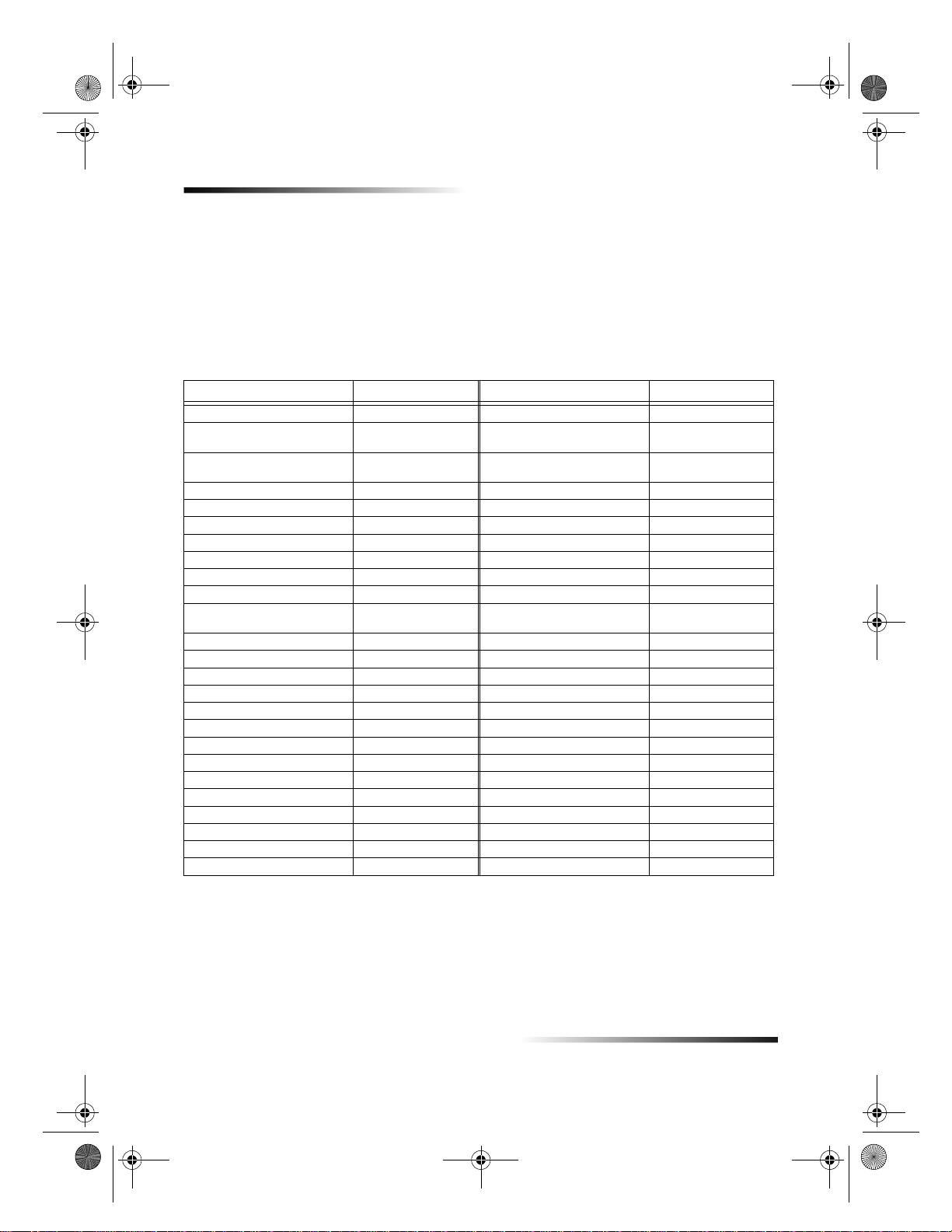
AvPrn.book Page 44 Thursday, January 27, 2000 9:08 AM
HP OfficeJet G Series
Volání jinde ve světě
Níže uvedená čísla jsou platná v době vydání této příručky. Seznam aktuálních čísel technické podpory najdete na adrese:
www.officejet-support.com
V Koreji můžete navštívit také stránku:
www.hp.co.kr/
V následujících zemích je možné volat středisko technické podpory společnosti HP. Pokud není vaše země v seznamu
uvedena, obra˙te se na svého prodejce nebo nejbližší středisko prodeje a technické podpory společnosti HP.
Služby technické podpory jsou v záruční době bezplatné, mimo telefonních poplatků. V některých případech může být
účtován paušální poplatek.
Země Linka technické podpory Země Linka technické podpory
USA v záruce (208) 323-2551 Itálie 022-641-0350
USA po záruce
(poplatek za hovor)
USA po záruce
(poplatek za minutu)
Argentina 541 14 778-8380 Mexiko 01-800-472-6684
Austrálie +61-3-8877-8000 Nizozemsko 020-606-8751
Rakousko 0660-6386 Nový Zéland (09) 356 6640
Belgie (holandsky) 02-626-8806 Norsko 22-11-6299
Belgie (francouzsky) 02-626-8807 Filipíny 632-867-3551
Brazílie 55-11-829-6612 Polsko 022-375065
Kanada v záruce (905) 206-4663 Portugalsko 01-3180065
Kanada po záruce
(poplatek za hovor)
Chile 800-360-999 Saúdská Arábie +41-22-7807111
Česká republika 420 2 61307 310 Singapur 2725300
Dánsko 39-29-4099 Jižní Afrika (RSA) 011-8061030
Evropa (anglicky) +44-171-512-5202 Španělsko 902-321-123
Finsko 02-03-47-288 Švédsko 08-619-2170
Francie 01-43-623-434 Švýcarsko (francouzsky) 084-880-1111
Německo 0180-525-8143 Švýcarsko (německy) 084-880-1111
Řecko 01-6896411 Tchaj-wan 886-2-2717-0055
Hongkong 800-96-7729 Thajsko 662-661-4011
Maďarsko 01-2524505 Turecko 01-2245925
Indie 91-11-682-6035 Velká Británie 0171-512-5202
Indonésie 62-21-350-3408 Venezuela 800-47-888
Irsko 01-662-5525 Venezuela (Caracas) 207-8488
Izrael 09-9524848 Vietnam 84-8-823-4530
(800) 999-1148 Korea 82-2)3270-0700
(900) 555-1500 Malajsie 03-2952566
1-877-621-4722 Rusko 095-9235001
HP Distribution Center (Distribuční středisko HP)
Software HP OfficeJet, tištěnou Úvodní příručku, instalační leták a další vyměnitelné díly můžete objednat na příslušném
telefonním čísle.
• V USA nebo v Kanadě volejte na číslo (888) HP DISKS (473-4757).
• V Evropě volejte na číslo +49 180 5 290220 (Německo) nebo +44 870 606 9081 (Velká Británie).
44 Kapitola 10 — Služby technické podpory a záruka

AvPrn.book Page 45 Thursday, January 27, 2000 9:08 AM
Software HP OfficeJet můžete objednat na telefonním čísle pro vaši zemi.
Oblast Číslo pro objednávání
USA (888) HP DISKS (473-4757)
Argentina 541 14 778-8380
Asie 65 740 4477
Austrálie/Nový Zéland 61 3 8877 8000
Brazílie 55-11-829-6612
Chile 800 360999
Evropa +49 180 5 290220
Evropa +44 870 606 9081
Jižní Afrika +27 (0)11 8061030
Mexiko 01 800 4726684
Venezuela 800 47 888
Venezuela (Caracas) 207 8488
Omezená záruka společnosti Hewlett-Packard
Na přístroj se vztahují následující záruky:
• Trvání omezené záruky (hardware): 1 rok
• Trvání omezené záruky (software): 90 dnů
• Trvání omezené záruky (tiskové kazety): 90 dnů
• Společnost Hewlett-Packard (dále HP) poskytuje koncovým uživatelům po určenou dobu od data prodeje záruku, že
výrobek neobsahuje výrobní a materiálové vady. Trvání této omezené záruky je uvedeno výše. Dodatečné podmínky
a omezení:
Společnost HP nezaručuje nepřerušovaný a bezchybný provoz jakéhokoli produktu.
• Omezená záruka společnosti HP se týká pouze vad vzniklých při normálním použití produktu, a nevztahuje se na:
a nesprávnou nebo neadekvátní údržbu;
b neautorizované změny nebo nesprávné použití;
c provoz v prostředí nesplňujícím požadavky přístroje, včetně nesprávného opakovaného nadměrného používání nebo
použití datového přepínače bez vyžadované přepě˙ové ochrany;
d tisk na nepodporované tiskové médium, nebo
e nesprávnou přípravu nebo údržbu pracovního prostoru.
• Použití tiskových kazet (včetně inkoustových) jiných výrobců než HP nebo kazet doplňovaných nemá vliv na záruku ani
na služby technické podpory poskytované zákazníkům společností HP. Pokud ale dojde k selhání nebo poškození přístroje
HP OfficeJet v důsledku použití takové kazety, bude společnost HP účtovat standardní časové a materiálové náklady na
opravu příslušného poškození přístroje HP OfficeJet.
• Pokud dojde k selhání jakékoli tiskové kazety v době záruky, a pokud se na tuto kazetu vztahuje záruka společnosti HP,
může zákazník kazetu vrátit k výměně.
• Pokud společnost HP zjistí v době platné záruky závadu hardwaru produktu, na kterou se vztahuje záruka společnosti HP,
dle vlastního uvážení opraví nebo vymění vadný díl nebo celý přístroj. Vyměněný přístroj bude nový nebo téměř nový
a bude poskytovat nejméně takové funkce jako přístroj původní.
• Pokud společnost HP nebude schopna v době záruky vadný přístroj opravit nebo vyměnit, zavazuje se v rozumné době od
oznámení závady uhradit prodejní cenu produktu výměnou za vadný přístroj.
• Záruka je platná ve všech zemích, v nichž společnost Hewlett-Packard produkt prodává. Dodatečné záruční služby, např.
servis na místě, lze objednat u kteréhokoli autorizovaného servisního střediska společnosti HP v zemích, kde je produkt
distribuován společností HP nebo autorizovaným prodejcem.
• Toto prohlášení o omezené záruce poskytuje zákazníkům specifická práva. Zákazníci mohou mít také další práva zaručená
v příslušné zemi.
HP OfficeJet G Series
Kapitola 10 — Služby technické podpory a záruka 45

AvPrn.book Page 46 Thursday, January 27, 2000 9:08 AM
HP OfficeJet G Series
• Společnost HP zaručuje, že tento produkt HP bude správně zpracovávat datum (vztahující se mimo jiné na výpočty,
porovnávání a třídění) z, do a mezi dvacátým a dvacátým prvním stoletím a mezi roky 1999 a 2000 včetně výpočtů
přestupných roků, pokud bude používán v souladu s dokumentací poskytovanou společností HP (včetně všech pokynů pro
instalaci opravných souborů nebo aktualizací), a to za předpokladu, že bude správně probíhat výměna údajů s ostatními
produkty (tj. hardware, software, firmware) používanými v kombinaci s produkty HP. Trvání záruky pro rok 2000 se
prodlužuje do 31. ledna 2001.
Expresní servis
Dříve než bude zákazník moci využít expresního servisu společnosti HP, musí nejprve kontaktovat servisní středisko HP nebo
středisko technické podpory zákazníků HP a požádat o běžné odstranění problémů.
Pokud zařízení vyžaduje jen menší opravu a výměnu součástí, kterou může zákazník provést sám, je možno problém vyřešit
dodáním příslušných součástí. V takovém případě společnost HP uhradí náklady na dopravu, clo a daně, dále poskytne
telefonickou konzultaci k výměně součástí a uhradí náklady na dopravu, clo a daně u těch součástí, jejichž vrácení společnost
HP vyžaduje.
U některých oprav může středisko technické podpory zákazníků HP odkázat zákazníka na autorizovaný servis, který je
společností HP certifikován k opravám přístroje HP OfficeJet.
Bude-li třeba vrátit přístroj společnosti HP k opravě, vrátí společnost HP opravený nebo vyměněný přístroj zpět
prostřednictvím expresní doručovací služby, aby se navrácení přístroje co nejvíce urychlilo.
Omezení záruky
• SPOLEČNOST HP ANI ŽÁDNÝ Z JEJÍCH DODAVATELŮ NEPOSKYTUJE NA SVÉ PRODUKTY ŽÁDNÉ DALŠÍ
ZÁRUKY JAKÉHOKOLI DRUHU. SPOLEČNOST HP A JEJÍ DODAVATELÉ VÝSLOVNĚ ODMÍTAJÍ
PŘEDPOKLÁDANÉ ZÁRUKY PRODEJNOSTI A VHODNOSTI PRO JAKÉKOLI ÚČELY.
• V případě, že je toto prohlášení o omezené záruce v rozporu se zákony a předpisy v místě použití produktu, lze jej
považovat za upravené tak, aby vyhovovalo místním zákonům. V případě některých místních zákonů se na zákazníka
nevztahují některá omezení záruky. Například některé státy USA a také některé státy mimo USA (včetně kanadských
provincií) mohou:
a vyloučit zřeknutí se záruk a omezení uvedených v tomto prohlášení o záruce a týkajících se zákonných práv zákazníků
(např. Austrálie, Nový Zéland a Velká Británie);
b jiným způsobem omezit možnosti výrobce učinit tato prohlášení nebo omezení, nebo
c zaručit zákazníkům další práva, určit dobu trvání záruky, které se výrobce nesmí zřeknout, nebo nepovolit omezení doby
mlčky předpokládaných záruk.
• V rozsahu povoleném místními zákony jsou nápravné prostředky uvedené v tomto prohlášení o záruce pro zákazníka
jedinými a výlučnými prostředky nápravy.
Omezení zodpovědnosti
Kromě závazků výslovně stanovených v tomto prohlášení o záruce není společnost HP v žádném případě zodpovědná za
jakékoli přímé, nepřímé, zvláštní, náhodné nebo následné škody, at’ již založených na smlouvě, přečinu nebo jiném právním
názoru a bez ohledu na případná upozornění na možnost vzniku těchto škod.
Záruka HP pro rok 2000 (Y2K)
Společnost HP zaručuje, ze v souladu se všemi podmínkami omezené záruky HP, která se vztahuje na tento produkt, bude
tento produkt HP přesně zpracovávat datum (vztahující se mimo jiné na výpočty, porovnávání a třídění) z, do a mezi
dvacátým a dvacátým prvním stoletím a mezi roky 1999 a 2000 včetně výpočtů přestupných roků, pokud bude používán
v souladu s dokumentací HP (včetně všech pokynů pro instalaci opravných souborů nebo aktualizací), a to za předpokladu,
že bude správně probíhat výměna údajů s ostatními produkty (tj. hardware, software, firmware) používanými v kombinaci
s produkty HP. Trvání záruky pro rok 2000 se prodlužuje do 31. ledna 2001.
Aktualizace záruky
Rozšířené záruky a možnost aktualizace servisu lze získat od místního autorizovaného prodejce společnosti HP nebo od
jejích servisních středisek.
V USA nebo v Kanadě můžete rozšířenou záruku získat také na telefonním čísle společnosti HP 1-800-446-0522.
46 Kapitola 10 — Služby technické podpory a záruka

AvPrn.book Page 47 Thursday, January 27, 2000 9:08 AM
Technické informace
Podrobné informace najdete v elektronické příručce Onscreen Guide, ve které lze také informace libovolně vyhledávat.
Příručku otevřete z okna Director výběrem volby Onscreen Guide z nabídky Help (Nápověda).
Údaje o napájení
Údaje o napájení jsou:
• Spotřeba energie: maximálně 50 W
• Napájecí napětí: 100 až 240 VAC*, uzemněná zásuvka
• Napájecí frekvence: 50 až 60 Hz
• Proud: maximálně 1 A
* Hodnoty jsou založeny na použití napájecího zdroje dodaného spolu s přístrojem (číslo dílu HP 0950-2880).
Informace o směrnicích a předpisech
Následující část obsahuje požadavky různých agentur na technické parametry přístroje.
Notice to users of the U.S. telephone network: FCC requirements
This equipment complies with FCC rules, Part 68. On this equipment is a label that contains, among other information, the
FCC Registration Number and Ringer Equivalent Number (REN) for this equipment. If requested, provide this information
to your telephone company.
An FCC compliant telephone cord and modular plug is provided with this equipment. This equipment is designed to be
connected to the telephone network or premises wiring using a compatible modular jack which is Part 68 compliant. This
equipment connects to the telephone network through the following standard network interface jack: USOC RJ-11C.
The REN is useful to determine the quantity of devices you may connect to your telephone line and still have all of those
devices ring when your number is called. Too many devices on one line may result in failure to ring in response to an incoming
call. In most, but not all, areas the sum of the RENs of all devices should not exceed five (5). To be certain of the number of
devices you may connect to your line, as determined by the REN, you should call your local telephone company to determine
the maximum REN for your calling area.
If this equipment causes harm to the telephone network, your telephone company may discontinue your service temporarily.
If possible, they will notify you in advance. If advance notice is not practical, you will be notified as soon as possible. You will
also be advised of your right to file a complaint with the FCC. Your telephone company may make changes in its facilities,
equipment, operations, or procedures that could affect the proper operation of your equipment. If they do, you will be given
advance notice so you will have the opportunity to maintain uninterrupted service.
If you experience trouble with this equipment, please contact the manufacturer, or look elsewhere in this manual, for warranty
or repair information. Your telephone company may ask you to disconnect this equipment from the network until the
problem has been corrected or until you are sure that the equipment is not malfunctioning.
This equipment may not be used on coin service provided by the telephone company. Connection to party lines is subject to
state tariffs. Contact your state's public utility commission, public service commission, or corporation commission for more
information.
This equipment includes automatic dialing capability. When programming and/or making test calls to emergency numbers:
• Remain on the line and explain to the dispatcher the reason for the call.
• Perform such activities in the off-peak hours, such as early morning or late evening.
NOTICE: The FCC hearing aid compatibility rules for telephones are not applicable to this equipment.
The Telephone Consumer Protection Act of 1991 makes it unlawful for any person to use a computer or other electronic
device, including fax machines, to send any message unless such message clearly contains in a margin at the top or bottom
of each transmitted page or on the first page of transmission, the date and time it is sent and an identification of the business,
other entity, or other individual sending the message and the telephone number of the sending machine or such business,
11
Kapitola 11 — Technické informace 47

AvPrn.book Page 48 Thursday, January 27, 2000 9:08 AM
HP OfficeJet G Series
other entity, or individual. (The telephone number provided may not be a 900 number or any other number for which charges
exceed local or long-distance transmission charges.) In order to program this information into your fax machine, you should
complete the steps described in the software.
Poznámky o směrnicích a předpisech
Následující část obsahuje prohlášení různých agentur vydávajících technické směrnice.
FCC statement
The United States Federal Communications Commission (in 47 CFR 15.105) has specified that the following notice be
brought to the attention of users of this product.
Declaration of Conformity: This equipment has been tested and found to comply with the limits for a Class B digital device,
pursuant to part 15 of the FCC Rules. Operation is subject to the following two conditions: (1) this device may not cause
harmful interference, and (2) this device must accept any interference received, including interference that may cause
undesired operation. Class B limits are designed to provide reasonable protection against harmful interference in a residential
installation. This equipment generates, uses, and can radiate radio frequency energy, and, if not installed and used in
accordance with the instructions, may cause harmful interference to radio communications. However, there is not guarantee
that interference will not occur in a particular installation. If this equipment does cause harmful interference to radio or
television reception, which can be determined by turning the equipment off and on, the user is encouraged to try to correct
the interference by one or more of the following measures:
• Reorient the receiving antenna.
• Increase the separate between the equipment and the receiver.
• Connect the equipment into an outlet on a circuit different from that to which the receiver is connected.
• Consult the dealer or an experienced radio/TV technician for help.
Product Regulations Manager, Hewlett-Packard Company, San Diego, 619-655-4100.
The user may find the following booklet prepared by the Federal Communications Commission helpful: How to Identify and
Resolve Radio-TV Interference Problems. This booklet is available from the U.S. Government Printing Office, Washington DC,
20402. Stock No. 004-000-00345-4.
CAUTION
Pursuant to Part 15.21 of the FCC Rules, any changes or modifications to this equipment not expressly
approved by the Hewlett-Packard Company, may cause harmful interference and void the FCC authorization to
operate this equipment.
DOC statement (Canada)
Le present appareil numerique n’emet pas de bruitis radioelectriques depassant les limits applicables aux appareils
numeriques de la class B prescrites dans le Reglement sur le brouillage radioelectrique edicte par le ministere des
Communications du Canada.
This digital apparatus does not exceed the Class B limits for radio noise emissions from digital apparatus set out in the Radio
Interference Regulations of the Canadian Department of Communications.
Notice to users of the Canadian telephone network
The Industry Canada label identifies certified equipment. This certification means that the equipment meets certain
telecommunications network protective, operational and safety requirements as prescribed in the appropriate Terminal
Equipment Technical Requirements document(s). The Department does not guarantee the equipment will operate to the
user's satisfaction.
Before installing this equipment, users should ensure that it is permissible to be connected to the facilities of the local
telecommunications company. The equipment must also be installed using an acceptable method of connection. The
customer should be aware that compliance with the above conditions may not prevent degradation of service in some
situations.
Repairs to certified equipment should be coordinated by a representative designated by the supplier. Any repairs or
alterations made by the user to this equipment, or equipment malfunctions, may give the telecommunications company cause
to request the user to disconnect the equipment.
Users should ensure for their own protection that the electrical ground connections of the power utility, telephone lines and
internal metallic water pipe system, if present, are connected together. This precaution may be particularly important in rural
areas.
48 Kapitola 11 — Technické informace

AvPrn.book Page 49 Thursday, January 27, 2000 9:08 AM
HP OfficeJet G Series
CAUTION Users should not attempt to make such connections themselves, but should contact the appropriate electric
Notice: The Ringer Equivalence Number (REN) assigned to each terminal device provides an indication of the maximum
number of terminals allowed to be connected to a telephone interface. The termination on an interface may consist of any
combination of devices subject only to the requirement that the sum of the Ringer Equivalence Numbers of all the devices
does not exceed 5.
The REN for this product is 1.4B, based on FCC Part 68 test results.
inspection authority, or electrician, as appropriate.
Upozornění pro uživatele evropské telefonní sítě (CTR21)
Tento přístroj byl homologován podle směrnice Council Directive 98/482/EC pro samostatné připojení k evropské veřejné
telefonní síti (PSTN). Vzhledem k rozdílům mezi telefonními sítěmi v jednotlivých zemích však tato homologace neposkytuje
bezpodmínečnou záruku správné funkce v každé telefonní síti.
V případě jakýchkoli potíží se nejprve obra˙te na svého prodejce.
Prohlášení o shodě se směrnicemi o telefonních sítích
Toto zařízení je navrženo pro práci v telefonních sítích ve všech evropských zemích včetně Švýcarska a Norska.
Kompatibilita s telefonní sítí závisí na uživatelem provedených nastaveních, které je třeba změnit před použitím přístroje
v jiné zemi, než v které byl přístroj zakoupen. V případě potřeby dodatečné technické podpory se obra˙te na prodejce nebo
na zástupce společnosti Hewlett-Packard.
Tento přístroj se dodává s telefonní koncovkou odpovídající zemi, ve které je prodáván.
Telecommunications general approval (UK)
Pursuant to Section 22 of Telecommunications Act of 1984, this product is approved for secondary attachment to approved
primary attachment devices connected to the telecommunications network under the General Approval (NS/G/1234/5/
100003).
Notice to users of the Irish telephone network
This equipment is designed for DTMF tone dialing and loop disconnect dialing. In the unlikely event of problems with loop
disconnect dialing, it is recommended to use this equipment only with the DTMF tone dial setting.
Notice to Users of the French telephone network
Décision ART nº xxxxF en date du xx/xx/1999
Addresse: Autorité de régulation des télécommunications, 7 square Max-Hymans, 75730 Paris Cedex 15
Internet: wwwart-telecom.fr; Mél: courrier@art-telecom.fr
Kapitola 11 — Technické informace 49

AvPrn.book Page 50 Thursday, January 27, 2000 9:08 AM
HP OfficeJet G Series
Notice to Users of the German telephone network
The HP OfficeJet G Series products (G85, G85xi, and G95) are designed to connect only to the analogue public-switched
telephone network (PSTN). Please connect the TAE N telephone connector plug, provided with the HP OfficeJet G Series,
into the wall socket (TAE 6) code N. The HP OfficeJet G Series products can be used was a single device and/or in
combination (in serial connection) with other approved terminal equipment.
Geräuschemission
LpA < 70 dB
am Arbeitsplatz
im Normalbetrieb
nach DIN 45635 T. 19
Poznámky pro mimoevropské zákazníky
Tento produkt je homologován pouze pro použití v zemi, ve které byl zakoupen. Použití přístroje mimo zemi prodeje může být
v rozporu s místními předpisy. Ve většině zemí je podle zákona přísně zakázáno připojovat k veřejné telefonní síti
nehomologovaná telekomunikační zařízení (faxy).
VCCI-2 (Japan)
Notice to users of the Korean telephone network
Notice to users of the New Zealand telephone network
1 This equipment shall not be set to make automatic calls to the Telecom ‘111’ Emergency Service.
2 This equipment should not be used under any circumstances which may constitute a nuisance to other Telecom customers.
3 A Telepermit for any terminal equipment indicates only that Telecom accepts that the item complies with minimum
conditions for connection to its network. It indicates no endorsement of the product by Telecom, nor does it provide any
sort of warranty. Above all, it does not assure that any item will work correctly with another item of Telepermitted
equipment of a different make or model, nor does it imply that any product is compatible with all of Telecom’s network
services.
4 The decadic (or pulse) dialing on this device is unsuitable for use on the telecom network in New Zealand.
5 Not all telephones will respond to incoming ringing when connected to the extension socket.
6 When using the remote fax-receive feature by pressing 1-2-3, the tones generated by the telephones must be at least 65
milliseconds in duration or greater.
50 Kapitola 11 — Technické informace
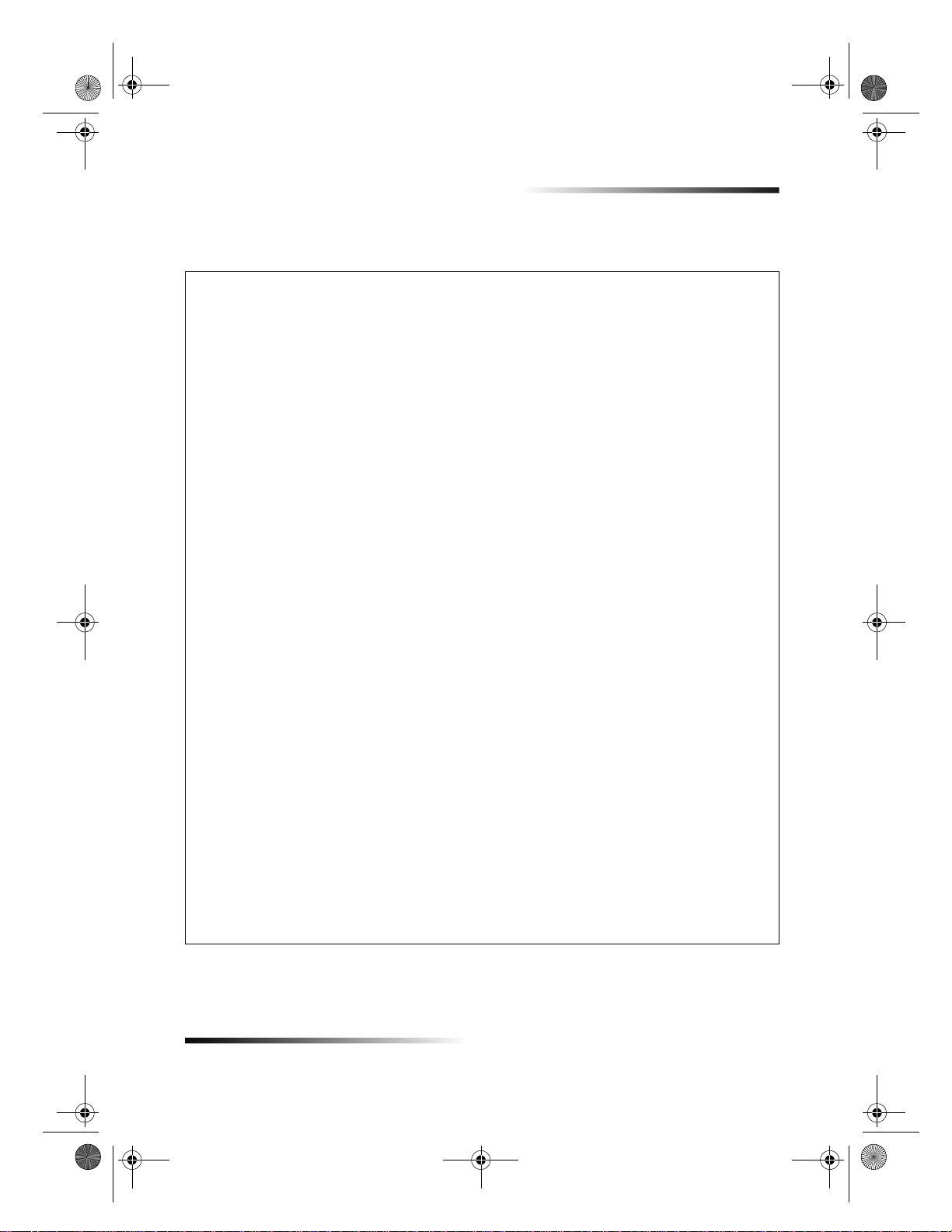
AvPrn.book Page 51 Thursday, January 27, 2000 9:08 AM
Declaration of Conformity
According to ISO/IEC Guide 22 and EN 45014
Manufacturer’s Name and Address:
Hewlett-Packard Company, 16399 West Bernardo Drive, San Diego, CA 92127-1899, USA
declares that the product
Product Name: OfficeJet G55, G55xi, G85, G85xi, G95
Model Number(s): C67xxA, where x=34, 35, 36, 37, 38, 39, and 40
Product Options: None
Note: See Declaration of Similarity for product descriptions.
conforms to the following Product Specifications:
Safety: EN60950:1992 +A1, A2, A3, A4, and A11
IEC60950: 1991 +A1, A2, A3, and A4
UL1950, 3rd Edn: 1995
CSA22.2 No. 950 3rd Edn: 1995
NOM-019-SCFI-1993
IEC 825-1:1993 / EN 60825-1:1994 +A11 Class 1
HP OfficeJet G Series
EMC:
Supplementary Information:
The Product herewith complies with the requirements of the Low Voltage Directive 73/23/EEC and EMC Directive 89/336/EEC, and
carries the CE marking accordingly.
European Contact: Your local Hewlett-Packard Sales and Service Office or Hewlett-Packard GmbH.
Department HQ-TRE, Herrenberger Strasse 130, D-71034 Böblingen (FAX + 49-7031-14-3143)
* The product was tested in a typical configuration with Hewlett-Packard Vectra Personal Computer Systems
CISPR22:1993, +A1 and A2 / EN 55022:1994, +A1 and A2 - Class B
EN50082-1:1997
IEC 61000-4-2:1995 – 4kV CD, 8kV AD
IEC 61000-4-3:1995 – 3V/m
IEC 61000-4-4:1995 – 1kV Pwr Line
IEC 61000-4-5:1995
IEC 61000-4-6:1996
IEC 61000-4-8:1993
IEC 61000-4-11:1994
IEC 1000-3-2:1995 / EN61000-3-2:1995
IEC 1000-3-3:1994 / EN61000-3-3:1995
AS / NZS 3548:1992
Taiwan CNS13438
FCC Part 15 – Class B / ICES-003, Issue 2 / VCCI-2
*
Kapitola 11 — Technické informace 51

AvPrn.book Page 52 Thursday, January 27, 2000 9:08 AM
HP OfficeJet G Series
52 Kapitola 11 — Technické informace

AvPrn.book Page 53 Thursday, January 27, 2000 9:08 AM
Rejstřík
HP OfficeJet G Series
A
adresář 42
aplikace
faxování 40
tisk 25
automatický podavač dokumentů (ADF)
instalace zásobníku velikosti Legal 24
založení originálu 23
D
Director
faxování pomocí 38
kopírování pomocí 34
nastavení 12
skenování pomocí 28, 30
úvod 11
F
fax
nastavení data a času 5
nastavení hlavičky 6
počet zazvonění do zvednutí 7
zadání textu 6
základní nastavení 5
faxování
odeslání potvrzení 37
odeslání z aplikace 40
pomocí ovládacího panelu 38
pomocí počítače 38
přiřazení kódů rychlého vytáčení 42
uložení čísel 42
úvod 37
z ADF 23
ze skleněné desky 22
H
hardware, nápověda 15
HP Customer Support (Podpora zákazníků HP) 43
HP Distribution Center (Distribuční středisko HP) 44
I
informace o směrnicích a předpisech 47
instalace
dodatečné informace 1
nápověda 15
přímé připojení k počítači 4
tiskový server HP JetDirect 4
instalace zásobníku velikosti Legal 24
K
kopírování
pomocí ovládacího panelu 34
pomocí počítače 34
úvod 33
z ADF 23
ze skleněné desky 22
L
leporelo, rady pro zakládání 20
N
napájení, specifikace 47
nápověda, získání 15
nastavení
data a času 5
faxu, základní 5
hlavičky faxu 6
počtu zazvonění do zvednutí 7
O
obálky, rady pro zakládání 20
oboustranná komunikace, nelze navázat 3
odstranění programů 7
originály velikosti A4, založení do ADF 23
originály velikosti Legal, založení do ADF 23
originály velikosti Letter, založení do ADF 23
ovládací panel 9
faxování pomocí 38
kopírování 34
popis tlačítek 9
skenování pomocí 28, 30
P
papír
prevence uvíznutí papíru 24
založení 17
papír Legal, rady pro zakládání 19
papíry HP, rady pro zakládání 19
počet zazvonění před zvednutím, nastavení 7
počítač
faxování pomocí 38
kopírování pomocí 34
skenování pomocí 28, 30
počítačové soubory, faxování 40
podavač
instalace zásobníku velikosti Legal 24
založení papíru 17
pohlednice, rady pro zakládání 19
programy
přidání a odstranění 7
Rejstřík 53
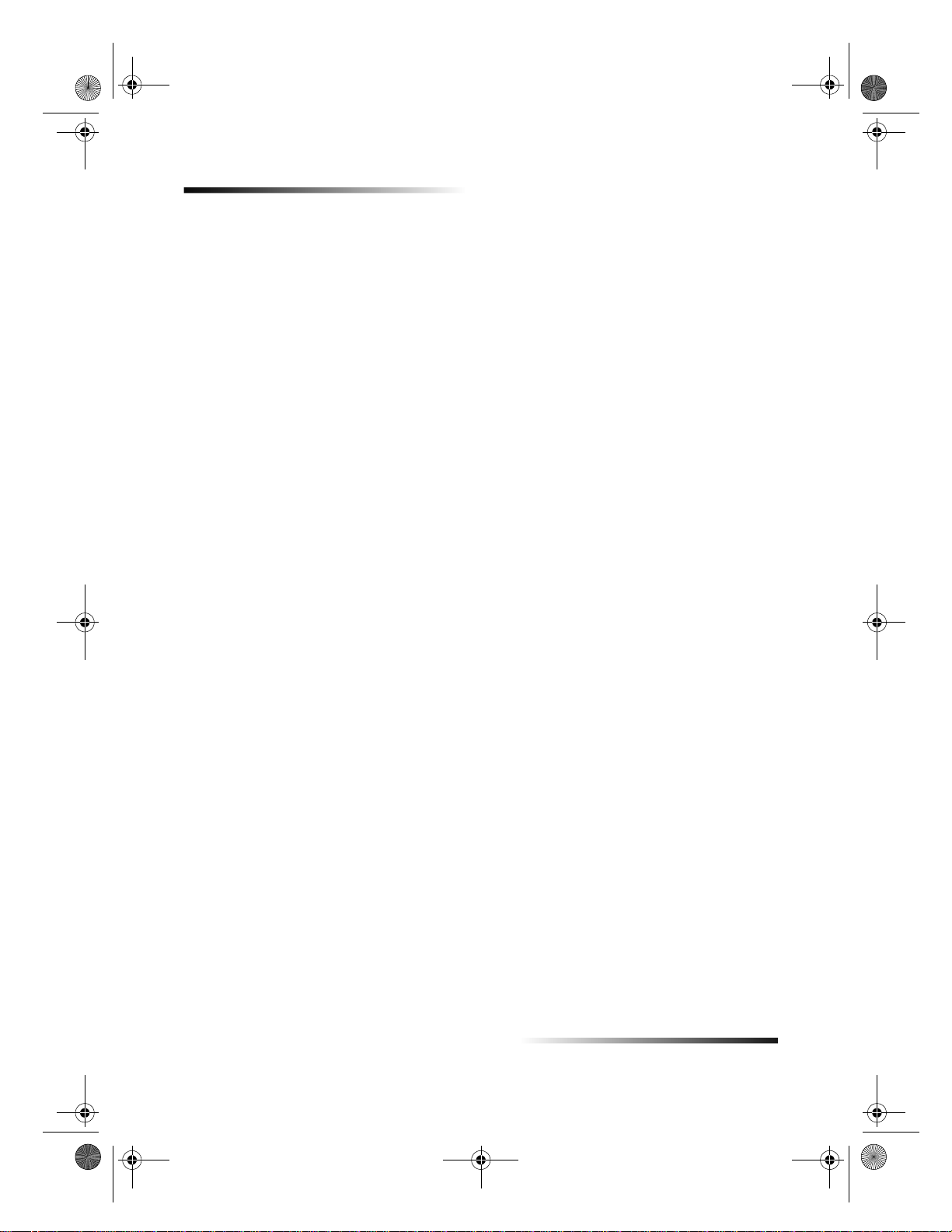
AvPrn.book Page 54 Thursday, January 27, 2000 9:08 AM
HP OfficeJet G Series
přehled
faxování 37
kopírování 33
skenování 27
tisk 25
přidání
programů 7
tiskárny 3
Přidat tiskárnu, funkce systému Windows 3
příjem faxu 40
R
rychlé vytáčení 42
S
sít’ový tisk pomocí sdílení v systému Windows 5
skenování
pomocí okna Director 28, 30
pomocí ovládacího panelu 28, 30
pomocí počítače 28, 30
pomocí přístroje připojeného do sítě 30
úvod 27
z ADF 23
z přístroje připojeného k počítači 28
ze skleněné desky 22
skleněná deska, založení originálu 22
služby technické podpory 43
software
faxování pomocí 38
kopírování pomocí 34
nápověda 15
nastavení 12
přidání a odstranění 7
skenování pomocí 28, 30
úvod 11
soubory dokumentů, faxování 40
spojení, nelze navázat 3
spuštění
faxování pomocí ovládacího panelu 38
kopírování pomocí počítače 34
kopírování z ovládacího panelu 34
pomocí počítače 38
skenování pomocí počítače 28, 30
skenování z ovládacího panelu 28, 30
tisk 25
stavové okno 12
Š
štítky, rady pro zakládání 19
T
technická podpora 43
telefonní čísla 43
text, zadání z ovládacího panelu 6
tisk
leporelo, rady pro zakládání 20
obálky, rady pro zakládání 20
pohlednice, rady pro zakládání 19
spuštění 25
úvod 25
tiskový server HP JetDirect, dodatečná instalace 4
tlačítka ovládacího panelu, popis 9
typ papíru, nastavení 21
U
údaje o napájení 47
uložení faxových čísel 42
úvod
Director 11
faxování 37
kopírování 33
skenování 27
tisk 25
V
vstupní podavač, založení papíru 17
výchozí nastavení softwaru 12
W
Windows 2000 5
Z
zahájení
faxování pomocí ovládacího panelu 38
kopírování pomocí počítače 34
kopírování z ovládacího panelu 34
pomocí počítače 38
skenování pomocí počítače 28, 30
skenování z ovládacího panelu 28, 30
tisk 25
založení
originálu do ADF 23
originálu na sklo 22
papíru nebo transparentních fólií 17
záruka 43, 45
zásobník
vyprázdnění výstupního 24
zpráva o instalaci nového hardwaru 2
zprávy plug-and-play systému Windows 1
54 Rejstřík
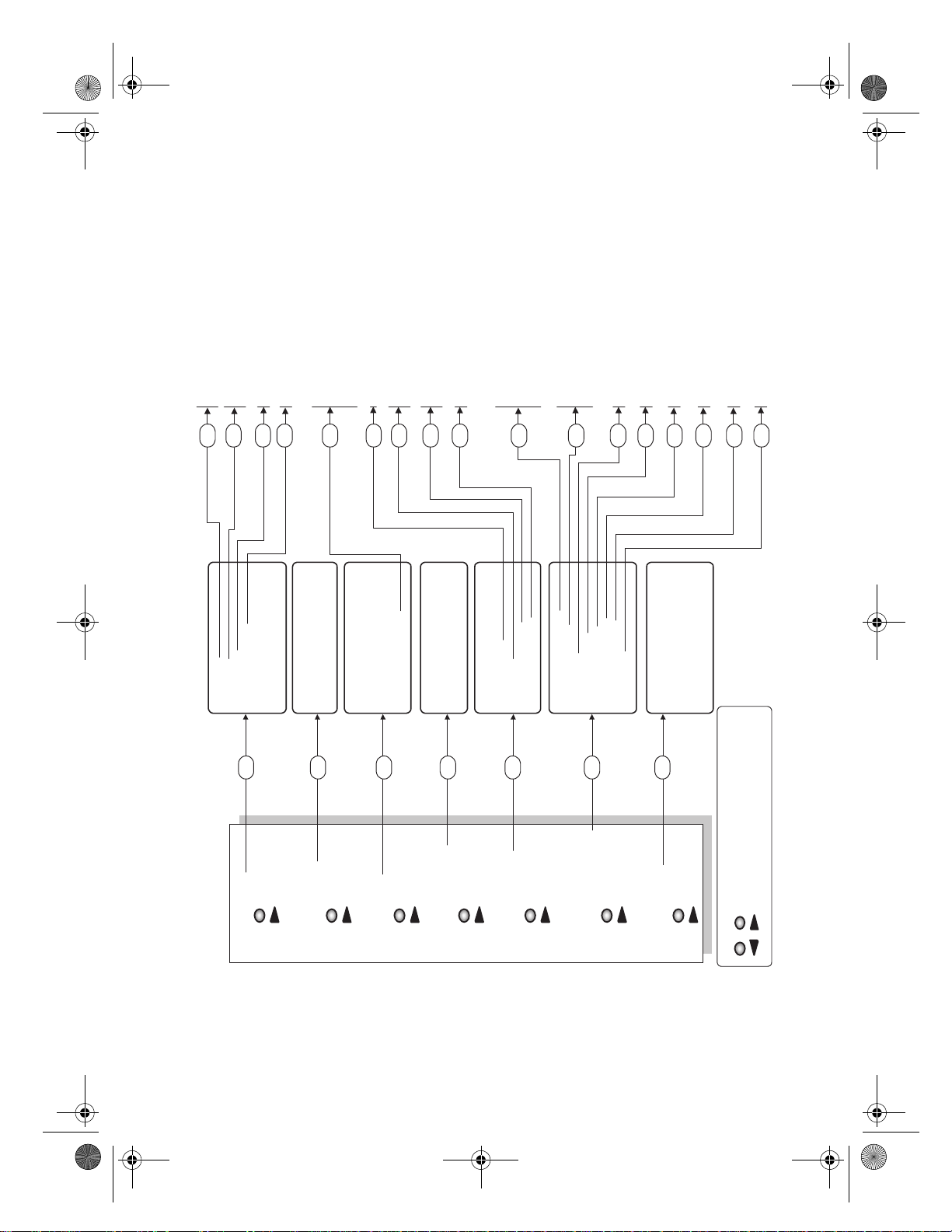
AvPrn.book Page 55 Thursday, January 27, 2000 9:08 AM
Off (default) *OnLetter *A4Legal
ENTER
ENTER
1. Photo Mode
2. Paper Size
3. Text Enhance
ENTER
Off
On (default) *
Off (default) *OnEvery Error (default) *
ENTER
ENTER
4. Enhance Light Colors
5. Color Intensity
6. Set Copy Defaults
7. Restore Copy Factory Settings
1. Scan and Fax
2. Send Fax Later
Send Error
Receive Error
Every Fax
Send Only
Off
ENTER
3. Fax Forwarding
4. Polling to Receive
1. Last Transaction
ENTER
1, 2 (default) *, 3, 4, 5, or 6
Letter *A4Legal
ENTER
ENTER
2. Fax Log
3. Speed-Dial List
4. Menu Settings
5. Self-Test Report
6. Automatic Reports Setup
ENTER
Tone (default) *
Pulse
Soft (default) *
Loud
Off
ENTER
ENTER
1. Individual Speed-Dial
2. Group Speed-Dial
3. Delete Speed-Dial
4. Print Speed-Dial List
ENTER
Every Error (default) *
Send Error
Receive Error
Every Fax
ENTER
1. Date and Time
2. Fax Header
3. Rings to Answer
4. Paper Size
5. Tone or Pulse Dialing
ENTER
Send Only
Off
All Rings (default) *
Single Rings
Double Rings
Triple Rings
Double & Triple
ENTER
6. Ring and Beep Volume
1. Automatic Reports Setup
2. Answer Ring Pattern
3. Busy Redial
4. No Answer Redial
5. Automatic Reduction
ENTER
No Redial
Redial (default) *
No Redial (default) *
Redial
Off
ENTER
ENTER
ENTER
1. Clean Print Cartridges
8. Silent Detect
2. Align Print Cartridges
ENTER
6. Backup Fax Reception
7. Error Correction Mode
On (default) *NoYes (default) *
3. Restore Factory Defaults
Off
On (default) *
ENTER
ENTER
4. Reprint Faxes in Memory
5. Set Power Save mode time
6. Set Language and Country
Off (default) *
On
ENTER
HP OfficeJet Menu
Nabídka přístroje HP OfficeJet
1. Cop y Setup
2. Fax Functions
3. Print Repor t
4. Speed-Dial Setup
5. Basic F ax Setup
6. Adv anced F ax Setup
7. Maintenance
Use Menu to display the menu options.
Use arrows to move to the setting you want.
Press ENTER to select the displayed setting.
The asterisk (*) indicates the current setting.
Tlačítkem Menu zobrazte nabídku.
Pomocí tlačítek se šipkami vyberte příslušnou volbu.
Stisknutím tlačítka ENTER volbu potvrďte.
Hvězdička (*) označuje aktuální nastavení.
ENTER
Menu

AvPrn.book Page 56 Thursday, January 27, 2000 9:08 AM
Navštivte informační centrum HP All-in-One.
Obsahuje všechny informace potřebné pro maximální využití přístroje HP OfficeJet.
• Technická podpora
• Spotřební materiál a informace o objednávání
• Užitečné rady
• Způsoby, jak přístroj vylepšit
www.hp.com/go/all-in-one
© 2000 Hewlett-Packard Company
Vytištěno v USA, Německu nebo Singapuru.
C6736-90109
